
Si tienes una vivienda con garaje propio, y la puerta del garaje es automática, tenemos la posibilidad de abrir y cerrar la puerta de manera muy sencilla a través de nuestro sistema de domótica con Home Assistant, aunque debes tener en cuentas algunos factores importantes, porque es posible que tu motor no soporte la apertura y cierre a través de un pulsador físico. También podrías instalar sensores de apertura y cierre de puertas, para colocarlo en el raíl de la puerta y así saber si la puerta está abierta, cerrada o entre-abierta, de tal forma que se ejecuten diferentes automatizaciones en el sistema de domótica. ¿Quieres saber cómo tenemos configurada nuestra puerta del garaje automática con Home Assistant?
Poder abrir y cerrar la puerta del garaje desde nuestro smartphone nos facilitará mucho la vida, sobre todo si nos olvidamos de cerrarla y nos avisan los vecinos, ya que simplemente tendremos que cerrarla con nuestro móvil de manera remota. Para poder abrir la puerta, cerrarla y saber en qué estado está, necesitamos comprar algunos dispositivos, y configurarlos de manera algo avanzada en nuestro sistema de domótica. A continuación, os explicamos todo lo que debes hacer para conseguirlo, y de la forma más barata posible.
Qué se puede hacer con la puerta del garaje y Home Assistant
Normalmente las puertas de garaje automáticas permiten la apertura y cierre a través de un mando a distancia, funcionando en la banda de los 433MHz, aunque esto depende de qué modelo de motor tengas. En algunas ocasiones, los motores nos permitirán instalar un pulsador cableado, para abrir y cerrar la puerta muy fácilmente con un pulsador en la pared, y así no tener que usar continuamente el mando a distancia. También podemos cablear un sistema de bloqueo, para que cuando estemos en casa bloqueemos la puerta y no se pueda ni abrir ni cerrar.
Nuestra puerta del garaje tiene el siguiente aspecto, con un motor Nice Spin que tiene internamente dos relés Wi-Fi de contacto seco para permitir la apertura/cierre del garaje, y también para habilitar el bloqueo/desbloqueo de la puerta. Además, tenemos dos sensores de puertas colocados estratégicamente en el raíl, para indicarnos si la puerta está abierta, cerrada o entre-abierta.

Una vez que ya hemos visto cómo es la puerta y todo lo que tenemos instalado, os vamos a enseñar cómo instalar todos los dispositivos, y cómo los podemos integrar en Home Assistant de manera individual, y posteriormente os mostraremos un «cover» donde usaremos el estado de los sensores de la puerta para mostrar con iconos si la puerta está abierta, cerrada o entre-abierta.
Apertura y cierre de la puerta de garaje
La apertura y cierre de la puerta del garaje se puede hacer con el mando a distancia, o bien con un «pulsador» cableado. Este pulsador puede ser cualquier cosa que simplemente una los dos conectores del motor, por ejemplo, un relé de contacto seco puede hacer esto perfectamente, pero es necesario que dicho relé esté configurado para «desconectar» los dos conectores tras un segundo como máximo, de lo contrario no funcionará.
Elección del relé
Es fundamental que el relé que compres sea de contacto seco, es decir, que no proporcione ningún tipo de alimentación en los conectores que van directamente al motor. Hoy en día hay muchos fabricantes que tienen relés de contacto seco o también conocidos como relés libre de potencial, dos de los más recomendables son Shelly si te interesa conectarlo por Wi-Fi y/o Bluetooth, o bien Sonoff si quieres que tenga la tecnología ZigBee. Recientemente Shelly ha lanzado también una gama de equipos con tecnología Z-Wave, por si tienes algún hub o pretendes usar esta tecnología.
En nuestro caso, tenemos un Shelly 1 original de hace algunos años, pero actualmente puedes comprar las versiones «plus» que incorporan mejoras importantes, incluyendo la posibilidad de usar Bluetooth para la comunicación directa con nuestro smartphone, y facilitarnos enormemente la configuración. Ahora mismo hay dos versiones que puedes comprar, la Shelly Plus 1 que tiene un tamaño normal, y de contacto seco:
Y también la versión «mini» que tiene un tamaño claramente más reducido que la anterior, pero con las mismas especificaciones técnicas, y te funcionará exactamente igual.
Cuando los hayamos comprado, nuestra recomendación es que sigas los pasos para darlo de alta la red Wi-Fi de nuestro hogar. Básicamente necesitamos hacer los siguientes pasos:
- Comprar o usar un cable de alimentación con los cables de fase y neutro separados, para conectarlos directamente al Shelly en los conectores L (fase) y N (neutro) respectivamente.
- Usar nuestro smartphone y la app oficial de Shelly para configurar la red WiFi a la que conectarse. Una vez que hayamos conectado el dispositivo a la red WiFi, seguramente nos pida instalar una actualización de firmware, procedemos con la instalación de ese firmware y se reiniciará.
- Cuando vuelva a estar operativo, ya estará listo para colocarlo en la posición final junto con el motor, aunque antes de usarlo, tenemos que realizar algunas configuraciones en el firmware vía web, o bien a través de la aplicación.
Ahora os vamos a enseñar cómo instalar el Shelly o cualquier otro relé directamente en el motor.
Instalación del relé en el motor
Lo primero que debemos hacer es quitar la tapa del motor, en nuestro caso es un Nice SPIN, y debemos retirar la carcasa blanca hacia la derecha, permitiéndonos acceder a la placa de conexiones del motor.

En la placa de conexiones, podemos ver diferentes apartados, en estos instantes nuestra recomendación es que te descargues el manual de instalador de Internet para vuestro motor, ya que os explicará perfectamente para qué sirve cada conexión del motor, y cómo debes hacerlo.
En nuestro caso, las dos conexiones más importantes son:
-
STOP: al conectar los dos cables y unirlos, el motor se detendrá, independientemente de si está abriendo la puerta, cerrando o en parado. Al unir las dos conexiones, el motor permanecerá bloqueado, perfecto por si estamos en nuestra casa y queremos garantizarnos que nadie pueda abrir ni cerrar el motor. Si instalas aquí un Shelly en los puertos I/O del dispositivo, lo que harás será bloquear la puerta usando el smartphone, perfecto para dotar a la casa de mayor seguridad, ya que tampoco funcionarán los mandos a distancia. Debemos recordar que dispositivos como el Flipper Zero son capaces de decodificar la señal de los mandos de los motores Nice como el nuestro, por lo tanto, un posible delincuente que esté relativamente cerca puede capturar nuestra señal y descifrarla, para posteriormente usarla y abrir la puerta. Si tienes un Shelly conectado a este puerto STOP, podrás bloquear la puerta muy fácilmente, y los mandos a distancia no funcionarán, ni tampoco el pulsador de OPEN.
-
OPEN: al conectar los dos cables y unirlos durante un segundo, se procede a iniciar la apertura de la puerta si está cerrada, o bien el cierre de la puerta si está abierta. Este es el conector que debemos usar con el Shelly de contacto seco para abrir/cerrar la puerta a través de nuestro smartphone, y usar los conectores I/O.
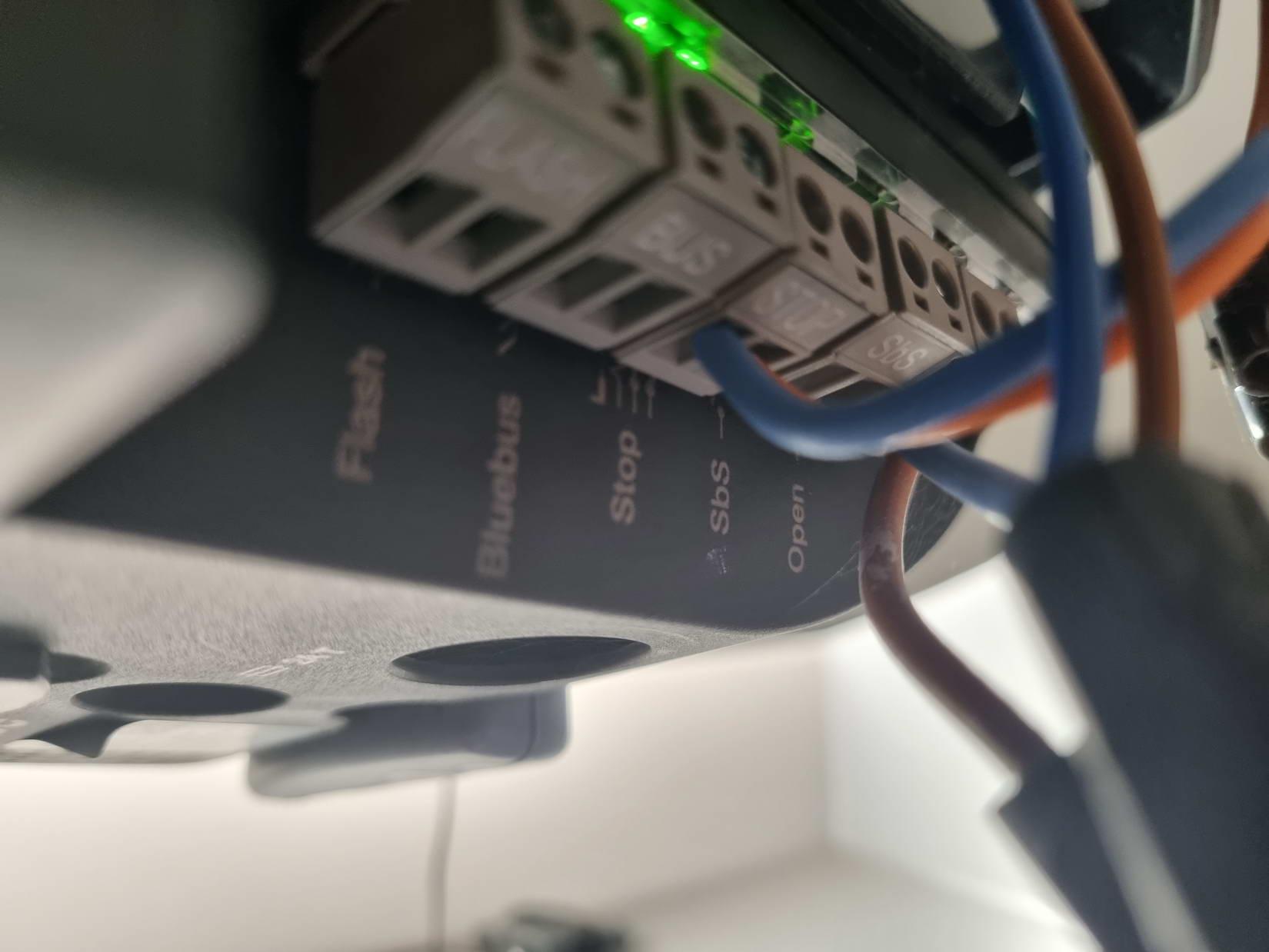
En nuestro caso, además de dos Shelly de contacto seco conectados al STOP y al OPEN, también tenemos un pulsador en el OPEN en paralelo, para poder abrir/cerrar la puerta manualmente, y tenemos un interruptor conectado al STOP, para proceder a bloquear la puerta siempre que queramos. Si pones un pulsador físico en tu garaje, puedes ponerlo en paralelo para que actúen ambos de forma indistinta sin ningún problema, de esta manera, en caso de fallo del Shelly podrás seguir abriendo el garaje sin ningún problema. En nuestro caso personal, tenemos pulsadores físicos tanto en el STOP como en el OPEN.
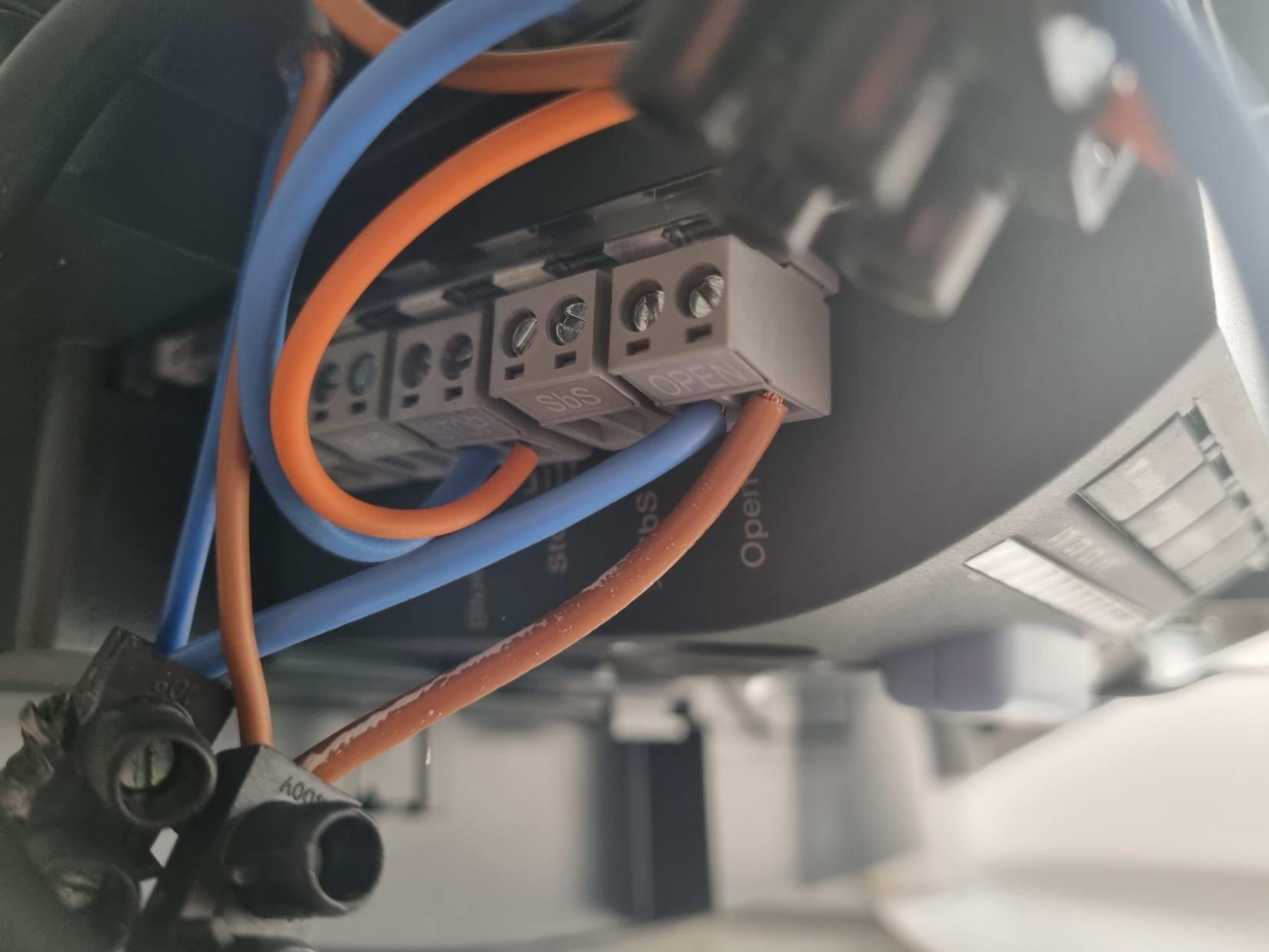
Si no tienes un pulsador físico, la conexión es realmente sencilla, simplemente debes conectar al Shelly lo siguiente:
-
L: cable de fase para alimentarlo a 230V
-
N: cable de neutro para alimentarlo a 230V
-
I: cable hacia uno de los dos conectores del OPEN.
-
O: cable hacia el otro de los dos conectores del OPEN.
De esta forma, al usar el relé, lo que haremos será que haya comunicación o no en los puertos I/O, simulando un pulsador físico. Hay motores que son capaces de proporcionar una tensión de corriente continua de 24V-48V para alimentar otros dispositivos, en nuestro caso, hemos alimentado el Shelly directamente con corriente alterna de 230V ya que teníamos otro enchufe al lado del motor.
Es crítico que compres el relé Wi-Fi de contacto seco, si te equivocas y compras un modelo como el Shelly 1PM, automáticamente quemarás la placa del motor porque le estarás metiendo 230V, en lugar de hacer un contacto entre los dos bornes. Es muy importante que te asegures bien de qué modelo es, para evitar problemas.
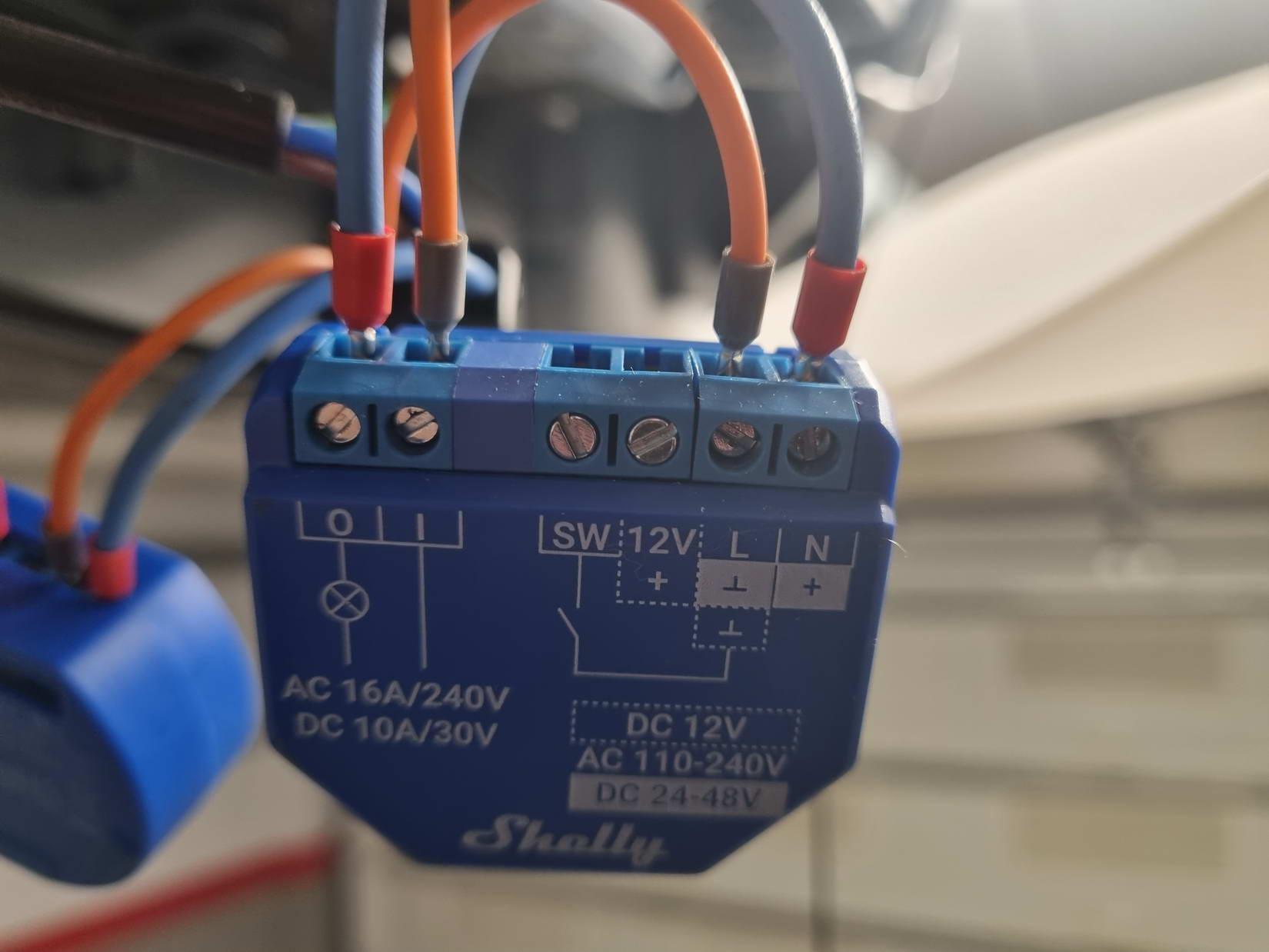
Usando unas clemas, estamos alimentando los dos Shelly con la misma toma de alimentación a 230V, y también estamos usando en paralelo el pulsador físico que tenemos para el OPEN, y el interruptor físico que tenemos para el STOP del motor. De esta forma, si deja de funcionar la domótica en casa por algún motivo, o la red Wi-Fi, podemos abrir la puerta del garaje siempre que no tengamos cerrado el STOP con el Shelly.

Como habéis visto, el cableado de los Shelly es bastante sencillo, lo más importante es asegurarnos de que los contactos son en seco, libre de potencial, porque si no le estarás metiendo al motor 230V en la placa y la fundirás. Aunque veas que físicamente los dos Shelly son diferentes, el de la izquierda es el primer Shelly 1 que salió al mercado, y el de la derecha es el Shelly Plus 1, este último incorpora conectividad Wi-Fi y también Bluetooth, por lo que podrás usarlo a través de Bluetooth e incluso se puede utilizar como pasarela de Bluetooth, para controlar otros dispositivos domóticos que usen esta tecnología inalámbrica.
Configuración del relé Shelly
Todos los dispositivos Shelly se instalan y configuran muy fácilmente desde la aplicación oficial para Android y iOS, a continuación, podéis descargar la aplicación de forma totalmente gratis:
Esta aplicación nos permitirá instalar los Shelly tanto a través de Wi-Fi como también de Bluetooth, debemos recordar que todos los modelos «Plus» disponen de esta tecnología para configurarlo y también para controlarlo de manera inalámbrica, además, permite Bluetooth proxy para usarlo como «servidor» de dispositivos Bluetooth e integrarlo con el resto de la domótica del hogar.
La instalación del Shelly es muy sencilla, simplemente tenemos que pulsar el botón «+» que tenemos en el menú principal, elegimos la opción de «Agregar un nuevo dispositivo» y elegimos añadirlo a través de Bluetooth (solamente para los modelos Plus) o a través de Wi-Fi (para los modelos normales). Una vez hecho esto, nuestro smartphone escaneará las redes Wi-Fi, elegimos la red inalámbrica a la que vamos a conectar el Shelly y ponemos la contraseña. Nos preguntará que si queremos recordar el SSID y contraseña del Wi-Fi para añadir otros Shelly de manera más rápida, pulsamos en «Sí» y continuamos.
En el escaneo de dispositivos Shelly podemos ver que localizará el Shelly Plus 1 de pruebas que hemos puesto, pulsamos sobre él y nos preguntará si queremos añadirlo a la red Wi-Fi anteriormente seleccionada, pulsamos en «Sí» y se conectará al dispositivo vía Bluetooth o Wi-Fi. Una vez añadido a la red local, le damos un nombre descriptivo del dispositivo, le damos un icono y también una estancia. Si lo vamos a gestionar todo desde Home Assistant, esto realmente no tiene mucho sentido porque no lo vamos a usar nunca más.
Tras un minuto aproximadamente, el Shelly Plus 1 estará disponible, lo primero que debemos hacer es actualizar el firmware a la última versión disponible. Para hacer esto, nos vamos al menú de configuración, en «Versión de firmware» y veremos si hay alguna versión nueva estable, pulsamos en «Actualización» y esperamos un par de minutos hasta que descargue el nuevo firmware, lo instale y se reinicie, todo el proceso es automático.
Una vez que ya tengamos listo el dispositivo, tenemos que configurar dos parámetros:
-
Apagado automático: 1 segundos. Definimos este tiempo para simular que es un pulsador físico, si no ponemos auto-apagado de 1 segundo aquí, lo tendremos que hacer en Home Assistant, pero es mucho más sencillo hacerlo directamente aquí en el propio dispositivo de forma nativa.
-
Ajustes de entrada / salida: elegimos «Interruptor» y la opción de «palanca» que es la que viene por defecto. Debemos asegurarnos de que esto esté configurado así, para que el comportamiento sea el necesario del motor.
Una vez que ya tenemos el Shelly instalado y configurado, vamos a realizar la integración en Home Assistant, la cual es realmente sencilla.
Integración en Home Assistant
La integración en Home Assistant de los dispositivos Shelly es realmente sencilla, de hecho, si estamos en la misma red local la detección es automática, y no tendremos ni siquiera que poner la dirección IP privada del dispositivo. En caso de que no te lo localice automáticamente, debes irte a «Ajustes / Dispositivos y servicios«, pinchar en el botón de «Añadir integración», buscar «Shelly» y posteriormente pinchar en la integración oficial de Shelly, metemos la dirección IP privada que se le ha asignado al dispositivo, y lo detectará rápidamente para añadirlo al listado de integraciones.
En el menú principal de todos los dispositivos de Shelly, podemos pinchar en «Configurar» para configurar el comportamiento del Bluetooth Proxy, ya que es un modelo Shelly Plus 1 que lo soporta. También podemos renombrar el dispositivo para localizarlo mejor entre las decenas de dispositivos que podemos tener de la marca.
En el menú principal del dispositivo, podemos ver todas las entidades predeterminadas, aunque siempre podemos activar las entidades opcionales como el estado del Cloud, de la señal RSSI, temperatura del dispositivo y tiempo que lleva encendido. También podemos meternos en la entidad principal que es la de «switch», aquí podemos ponerle un nombre e incluso poner un icono descriptivo de manera manual, para posteriormente nos aparezca en el menú principal.
Si queremos poner un botón en el menú principal, basta con simplemente elegir «Botón» y nos sugerirá la integración que acabamos de configurar. Podemos personalizarlo como nosotros queramos. También podemos añadirlo en formato lista con diferentes interruptores, o elegir la tarjeta «Mosaico». Todas hacen exactamente lo mismo, dependiendo de cómo quieras diseñar tu panel de control de Home Assistant, podrás recurrir a unos u otros.
En estos instantes ya podemos abrir y cerrar la puerta de nuestro garaje sin problemas, pudiendo realizar automatizaciones para que, en caso de que se ejecute la apertura, nos avise por Telegram de que ha habido una apertura. Ahora os vamos a explicar cómo podemos poner sensores de apertura y cierre en la puerta, y cómo configurarlo en Home Assistant.
Sensores de apertura y cierre en la puerta
Para saber si la puerta de nuestro garaje está abierta o cerrada tenemos varias posibilidades, lo más habitual es configurar sensor que nos indique dos estados, cerrado o cualquier otro estado. Si tenemos dos sensores podemos tener un total de tres estados, abierto, cerrado y entre-abierto, que es lo que nosotros queremos, por si se nos ha quedado la puerta a medias. Gracias a Home Assistant y el uso de dos sensores de puertas, podemos configurar de manera bastante avanzada el comportamiento de nuestra puerta, a continuación, os vamos a explicar cómo hacerlo.
Elección del modelo e instalación
Hoy en día existen muchos modelos de sensores de puertas y ventanas que podemos instalar, es recomendable elegir uno que se pueda instalar correctamente en el raíl de la puerta del garaje, o en otra posición. En nuestro caso, después de mirar muchos modelos nos decantamos por el Shelly Door/Window 2 Sensor, un modelo que es Wi-Fi, alimentado por baterías y cuya comunicación más eficiente con Home Assistant es vía MQTT. Podéis comprarlo desde aquí:
En la siguiente imagen podéis ver cómo está perfectamente ubicado en el raíl, y con el estado de «cierre» de la puerta:

Por supuesto, puedes utilizar cualquier sensor de puertas, si vas a usar MQTT la instalación será similar, independientemente de la tecnología inalámbrica que se usará. La configuración del MQTT en Home Assistant ya os la hemos explicado en detalle en otro tutorial, si nunca has usado MQTT entonces os recomendamos leerlo antes de continuar con esto. En el caso de que utilices este Shelly Door/Window 2 Sensor, os recomendamos los siguientes ajustes antes de instalar el sensor en la puerta del garaje:
- Instalar el dispositivo con la app Shelly oficial, los pasos son los mismos que los del Shelly Plus 1, aunque en este caso tenemos un botón físico para «despertar» el dispositivo de la suspensión. Este botón tendrás que pulsarlo si ves que pierde la conexión.
- Configurar la red WiFi de 2.4GHz, pero con un AP que esté cerca, para evitar que pierda la cobertura.
- Definir una dirección IP privada fija, no dejar que funcione el DHCP porque consumirá más batería. Y cada vez que ocurra un cambio en la apertura/cierre, temperatura o luminosidad, tendremos un tráfico adicional que no aporta nada.
- Desactivar el soporte Cloud, aunque el habilitar MQTT se desactivará automáticamente.
- Configurar el MQTT correctamente con el nombre de usuario, clave, así como el servidor con IP:puerto del Home Assistant.
Una vez que hayas configurado todo esto encima de una mesa, nuestra recomendación es que compruebes el sistema simulándolo en una mesa y no en la puerta del garaje, porque al ser un equipo alimentado por baterías, automáticamente entrará en «suspensión» para ahorrar batería, y tendrás que estar todo el rato pinchando en el botón físico para «despertar» el dispositivo, así que tenlo en cuenta.
Configuración del MQTT del sensor
Usando el programa MQTT Explorer para el sistema operativo Windows, tenemos la posibilidad de ver todos los «topic» de este dispositivo. Si usáis otro modelo, pero también basado en MQTT, cambiará la ruta, pero en esencia es exactamente lo mismo. Para poder configurar el MQTT en el Home Assistant, debemos abrir y editar el archivo correspondiente a esto. Debemos recordar que en el archivo «configuration.yaml» tenemos definido un archivo específico para todo el código yaml relacionado con el MQTT:
- mqtt: !include AA_todomqtt.yaml
En este archivo, tendremos todos los topic relacionados con la batería, temperatura, luminosidad, si hay una versión actual del firmware, si está actualizado, y también el estado del sensor de apertura y cierre. A continuación, os ponemos todos los topic de tipo «sensor» que nos proporciona el dispositivo, por supuesto, todo estará «duplicado» porque tenemos dos sensores, uno de apertura y otro de cierre. Las «XXXXXX» es el identificador de vuestro dispositivo shellydw2, y cambia dependiendo del dispositivo que estés usando.
sensor:
## Sensores Shelly Door-Window2 del GARAJE ##
- state_topic: "shellies/shellydw2-XXXXXX/sensor/battery"
name: "ShellyDW2-puerta-garaje-abierto-bateria"
unique_id: "shelly_puerta-garaje-abierto-bateria"
unit_of_measurement: '%'
expire_after: 1209600
device_class: battery
icon: mdi:battery
qos: 1
- state_topic: "shellies/shellydw2-XXXXXX/sensor/temperature"
name: "ShellyDW2-puerta-garaje-abierto-temperatura"
unique_id: "shelly_puerta-garaje-abierto-temperatura"
unit_of_measurement: "ºC"
expire_after: 1209600
#device_class: temperature
icon: mdi:thermometer
qos: 1
- state_topic: "shellies/shellydw2-XXXXXX/sensor/lux"
name: "ShellyDW2-puerta-garaje-abierto-iluminacion-lux"
unique_id: "shelly_puerta-garaje-abierto-iluminacion-lux"
unit_of_measurement: "lx"
expire_after: 1209600
device_class: illuminance
icon: mdi:sun-wireless
qos: 1
- state_topic: "shellies/shellydw2-XXXXXX/sensor/illumination"
name: "ShellyDW2-puerta-garaje-abierto-iluminacion"
unique_id: "shelly_puerta-garaje-abierto-iluminacion"
expire_after: 1209600
icon: mdi:sun-wireless
qos: 1
- state_topic: "shellies/shellydw2-XXXXXX/info"
name: "ShellyDW2-puerta-garaje-abierto-firmware_actual"
unique_id: "shelly_puerta-garaje-abierto-firmware_actual"
value_template: "{{ value_json['update'].old_version }}"
expire_after: 1209600
icon: mdi:update
qos: 1
- state_topic: "shellies/shellydw2-XXXXXX/info"
name: "ShellyDW2-puerta-garaje-abierto-firmware_nuevo"
unique_id: "shelly_puerta-garaje-abierto-firmware_nuevo"
value_template: "{{ value_json['update'].new_version }}"
expire_after: 1209600
icon: mdi:update
qos: 1
- state_topic: "shellies/shellydw2-XXXXXX/info"
name: "shellydw2-puerta-garaje-abierto-update"
unique_id: "shellydw2-puerta_abierto-update"
value_template: "{{ value_json['update'].has_update }}"
expire_after: 1209600
qos: 1
icon: mdi:update
json_attributes_topic: "shellies/shellydw2-XXXXXX/info"
- state_topic: "shellies/shellydw2-XXXXXX/sensor/battery"
name: "ShellyDW2-puerta-garaje-cerrado-bateria"
unique_id: "shelly_puerta-garaje-cerrado-bateria"
unit_of_measurement: '%'
expire_after: 1209600
device_class: battery
icon: mdi:battery
qos: 1
- state_topic: "shellies/shellydw2-XXXXXX/sensor/temperature"
name: "ShellyDW2-puerta-garaje-cerrado-temperatura"
unique_id: "shelly_puerta-garaje-cerrado-temperatura"
unit_of_measurement: "ºC"
expire_after: 1209600
#device_class: temperature
icon: mdi:thermometer
qos: 1
- state_topic: "shellies/shellydw2-XXXXXX/sensor/lux"
name: "ShellyDW2-puerta-garaje-cerrado-iluminacion-lux"
unique_id: "shelly_puerta-garaje-cerrado-iluminacion-lux"
unit_of_measurement: "lx"
expire_after: 1209600
device_class: illuminance
icon: mdi:sun-wireless
qos: 1
- state_topic: "shellies/shellydw2-XXXXXX/sensor/illumination"
name: "ShellyDW2-puerta-garaje-cerrado-iluminacion"
unique_id: "shelly_puerta-garaje-cerrado-iluminacion"
expire_after: 1209600
icon: mdi:sun-wireless
qos: 1
- state_topic: "shellies/shellydw2-XXXXXX/info"
name: "ShellyDW2-puerta-garaje-cerrado-firmware_actual"
unique_id: "shelly_puerta-garaje-cerrado-firmware_actual"
value_template: "{{ value_json['update'].old_version }}"
expire_after: 1209600
icon: mdi:update
qos: 1
- state_topic: "shellies/shellydw2-XXXXXX/info"
name: "ShellyDW2-puerta-garaje-cerrado-firmware_nuevo"
unique_id: "shelly_puerta-garaje-cerrado-firmware_nuevo"
value_template: "{{ value_json['update'].new_version }}"
expire_after: 1209600
icon: mdi:update
qos: 1
- state_topic: "shellies/shellydw2-XXXXXX/info"
name: "shellydw2-puerta-garaje-cerrado-update"
unique_id: "shellydw2-puerta_cerrado-update"
value_template: "{{ value_json['update'].has_update }}"
expire_after: 1209600
icon: mdi:update
qos: 1
json_attributes_topic: "shellies/shellydw2-XXXXXX/info"
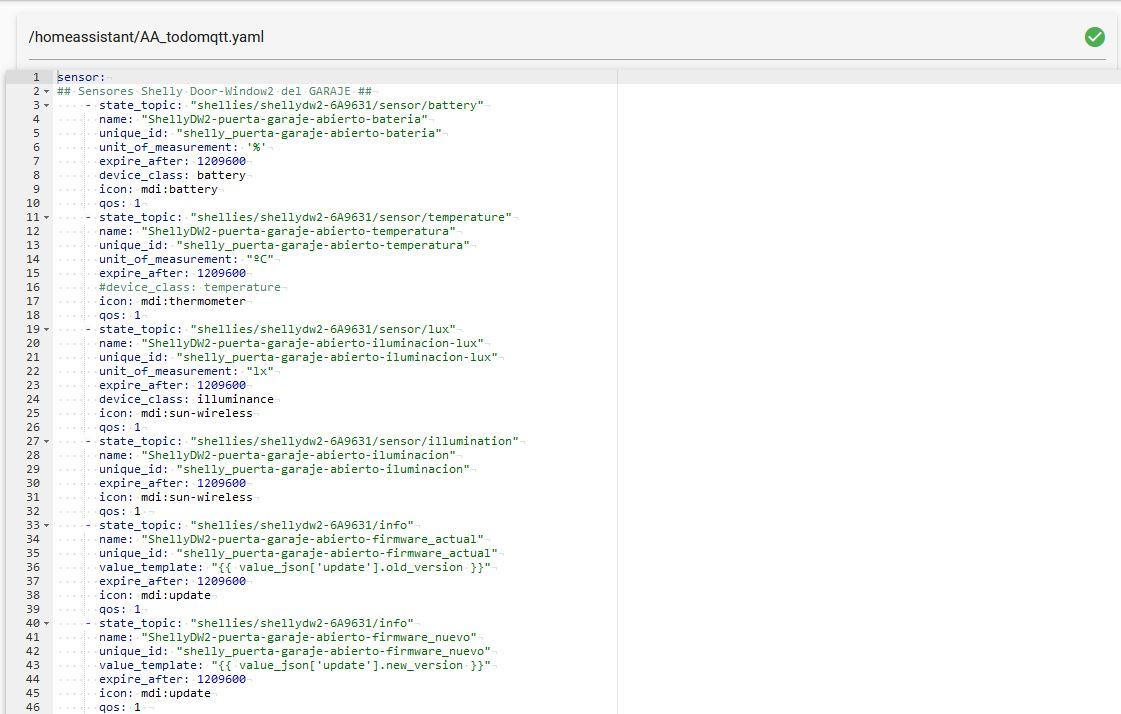
En el mismo archivo, pero de tipo «binary_sensor» tendremos el sensor de abrir o cerrar. El código fuente es el siguiente:
binary_sensor:
- state_topic: "shellies/shellydw2-XXXXXX/sensor/state"
name: "shellydw2-puerta-garaje-abierto"
unique_id: "shellydw2-puerta_abierto"
expire_after: 1209600
device_class: door
payload_on: "open"
payload_off: "close"
icon: mdi:garage-open-variant
qos: 1
json_attributes_topic: "shellies/shellydw2-XXXXXX/announce"
- state_topic: "shellies/shellydw2-XXXXXX/sensor/state"
name: "shellydw2-puerta-garaje-cerrado"
unique_id: "shellydw2-puerta_cerrado"
expire_after: 1209600
device_class: door
payload_on: "open"
payload_off: "close"
icon: mdi:garage-close-variant
qos: 1
json_attributes_topic: "shellies/shellydw2-XXXXXX/announce"
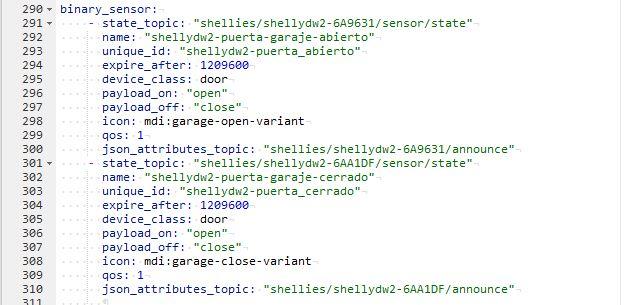
Una vez que los hayamos dado de alta, reiniciamos el Home Assistant con recarga de las integraciones para que tengamos disponible las nuevas entidades con los datos que nos envíe el dispositivo. Para «forzar» a que nos envíe todos los datos, tenemos la posibilidad de pulsar brevemente el botón físico del Shelly DW2, o bien simular un «abrir y cerrar» encima de la mesa. Es muy importante que recibamos el estado del sensor, y de manera opcional, también podéis obtener datos de la temperatura del garaje, para hacer otro tipo de automatizaciones, y aprovechar a que tenemos este tipo de sensor en el dispositivo.
Ahora ya estamos listos para crear un «cover» que nos permita saber en todo momento si la puerta está abierta, cerrada o entre-abierta, y habilitar o no el Shelly Plus 1 para abrir y cerrar la puerta.
Configuración del «cover» en Home Assistant para ver el estado
En el «cover» que hemos configurado, tenemos un total de cuatro dispositivos que funcionan conjuntamente:
- Shelly Plus 1 que se encarga de abrir y cerrar la puerta, conectado físicamente al OPEN del motor.
- Shelly Plus 1 que se encarga de bloquear o desbloquear la puerta, conectado físicamente al STOP del motor.
- Sensor Shelly DW2 en la zona de cierre de la puerta del garaje.
- Sensor Shelly DW2 en la zona de apertura total de la puerta del garaje.
Lo primero que debemos tener en cuenta, es que debemos tener en el «configuration.yaml» la siguiente directiva para que tengamos un archivo de configuración específico:
- cover: !include AA_covers.yaml
En este código que veis a continuación, hemos creado un «cover» donde tenemos un botón grande en el menú principal. Este botón cambiará de icono y de color del icono dependiendo del estado de la puerta (si está abierta o entre-abierta cambiará de color al designado en el cover de tu Home Assistant, y con iconos diferentes, si está cerrada estará en azul con un candado). Un aspecto muy importante, es que aquí no hemos añadido el Shelly Plus 1 para ejecutar un desbloqueo de la puerta al pulsar el botón, por si acaso no os interesa tenerlo.
- platform: template
covers:
garajepuertaiconogrande:
device_class: garage
friendly_name: "Garaje Puerta Icono Grande"
value_template: >-
{% if is_state('binary_sensor.shellydw2_puerta_garaje_cerrado','off') %}
closed
{% elif is_state('binary_sensor.shellydw2_puerta_garaje_abierto','on') %}
open
{% else %}
opening
{% endif %}
open_cover:
service: switch.turn_on
data:
entity_id: switch.shelly_1_puerta_garaje
close_cover:
service: switch.turn_on
data:
entity_id: switch.shelly_1_puerta_garaje
stop_cover:
service: switch.turn_on
data:
entity_id: switch.shelly_1_puerta_garaje
icon_template: >-
{% if is_state('binary_sensor.shellydw2_puerta_garaje_cerrado','off') %}
mdi:garage-variant-lock
{% elif is_state('binary_sensor.shellydw2_puerta_garaje_abierto','on') %}
mdi:garage-alert-variant
{% else %}
mdi:garage-open-variant
{% endif %}
En este código tenéis que adaptar los nombres de las entidades, tanto de Shelly Plus 1 como también del Shelly DW2. Por supuesto, es totalmente necesario que indentéis correctamente el código en YAML, para que nos os devuelva ningún tipo de error.
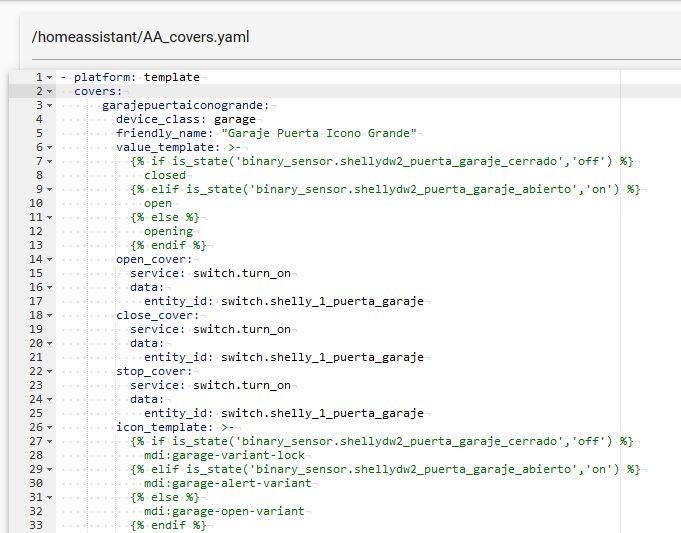
El código fuente que veis a continuación, es exactamente el mismo que antes, pero añadiendo el Shelly Plus 1 para el desbloqueo de la puerta antes de abrir la puerta del garaje, también podrías colocar este desbloqueo al cerrar, pero nosotros tenemos una automatización de que solamente se active el bloqueo en caso de que el estado de la puerta sea «cerrada», entonces al estar abierta no se bloqueará.
- platform: template
covers:
garajepuertaiconograndebloqueo:
device_class: garage
friendly_name: "Garaje Puerta Icono Grande Bloqueo"
value_template: >-
{% if is_state('binary_sensor.shellydw2_puerta_garaje_cerrado','off') %}
closed
{% elif is_state('binary_sensor.shellydw2_puerta_garaje_abierto','on') %}
open
{% else %}
opening
{% endif %}
open_cover:
- service: switch.turn_off
target:
entity_id: switch.shellyplus1_puerta_garaje_bloqueo_switch_0
- delay: 1
- service: switch.turn_on
target:
entity_id: switch.shelly_1_puerta_garaje
close_cover:
service: switch.turn_on
data:
entity_id: switch.shelly_1_puerta_garaje
stop_cover:
service: switch.turn_on
data:
entity_id: switch.shelly_1_puerta_garaje
icon_template: >-
{% if is_state('binary_sensor.shellydw2_puerta_garaje_cerrado','off') %}
mdi:garage-variant-lock
{% elif is_state('binary_sensor.shellydw2_puerta_garaje_abierto','on') %}
mdi:garage-alert-variant
{% else %}
mdi:garage-open-variant
{% endif %}
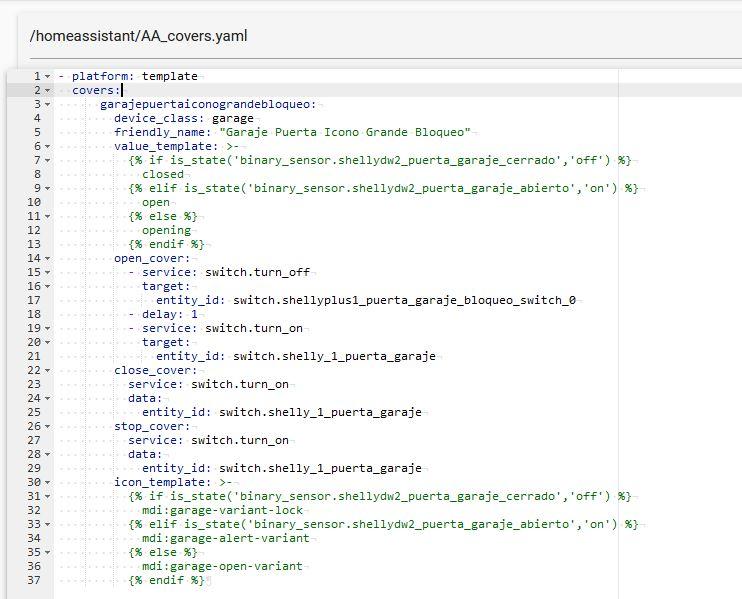
Para añadir el botón con el cover, simplemente debemos reiniciar el Home Assistant con recargar de las integraciones. Una vez hecho esto, podemos añadir una tarjeta de tipo botón, o meter este botón dentro de una pila horizontal/vertical. De aquí solamente debemos tocar la parte de «Nombre«, porque el icono cambiará dependiendo de si está abierta, cerrada o entre-abierta.
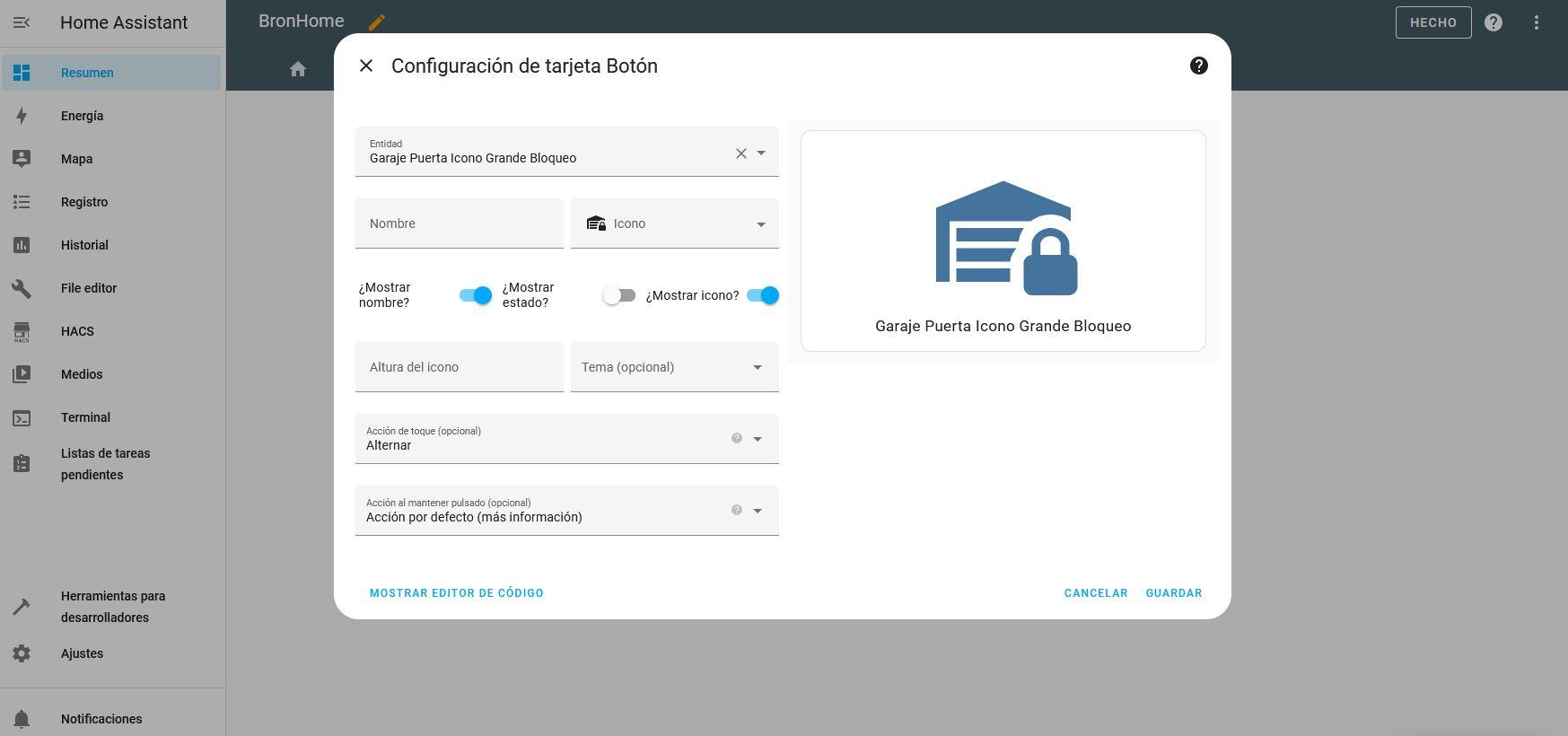
En el editor de código, podéis ver que simplemente tenemos la entidad y la opción de «toogle» que es alternar, no tocamos nada más.
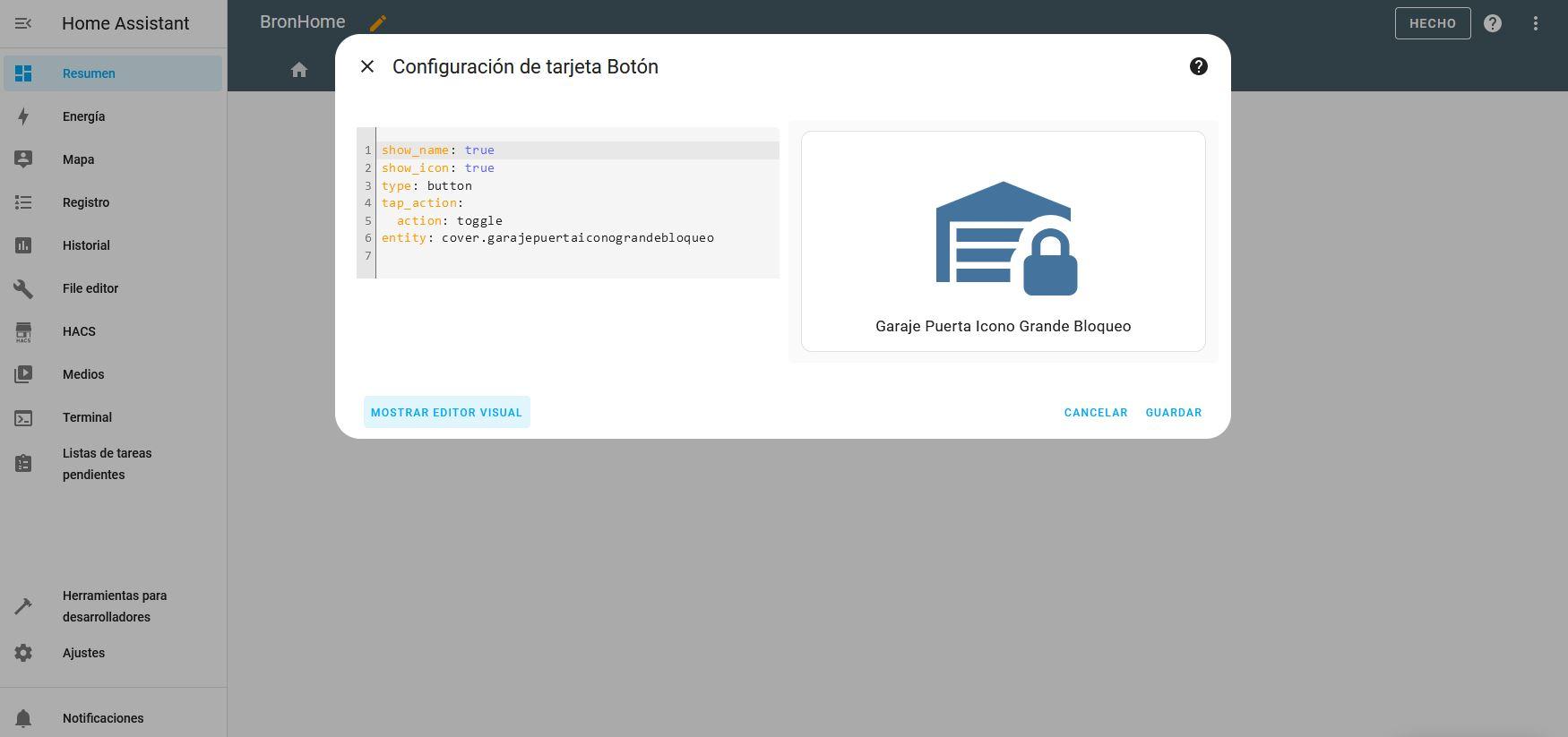
El color del «cover» es morado, es decir, cuando se pone en estado abierto o entre-abierto. Nosotros hemos cambiado este color por «rojo» para hacerlo más llamativo, la forma de hacerlo es modificando el código fuente del Themes, ya sea en el «configuration.yaml» o bien a través del conjunto de temas iOS que podemos descargar para darle un toque más llamativo al Home Assistant.
frontend:
themes:
sergio:
state-cover-open-color: '#ff0000'
state-cover-opening-color: '#ff0000'
#state-cover-closing-color: '#ff0000'
#state-cover-close-color: '#ff0000'
#state-cover-unknown-color: '#ff0000'
#state-cover-inactive-color: '#ff0000'
Una vez que lo tengamos listo, ya podemos ver en todo momento en el propio botón cómo está nuestro garaje, para saber de un vistazo el estado, además, si ya de paso metemos una cámara IP con visualización en tiempo real, podemos asegurarnos de que todo está funcionando perfectamente.
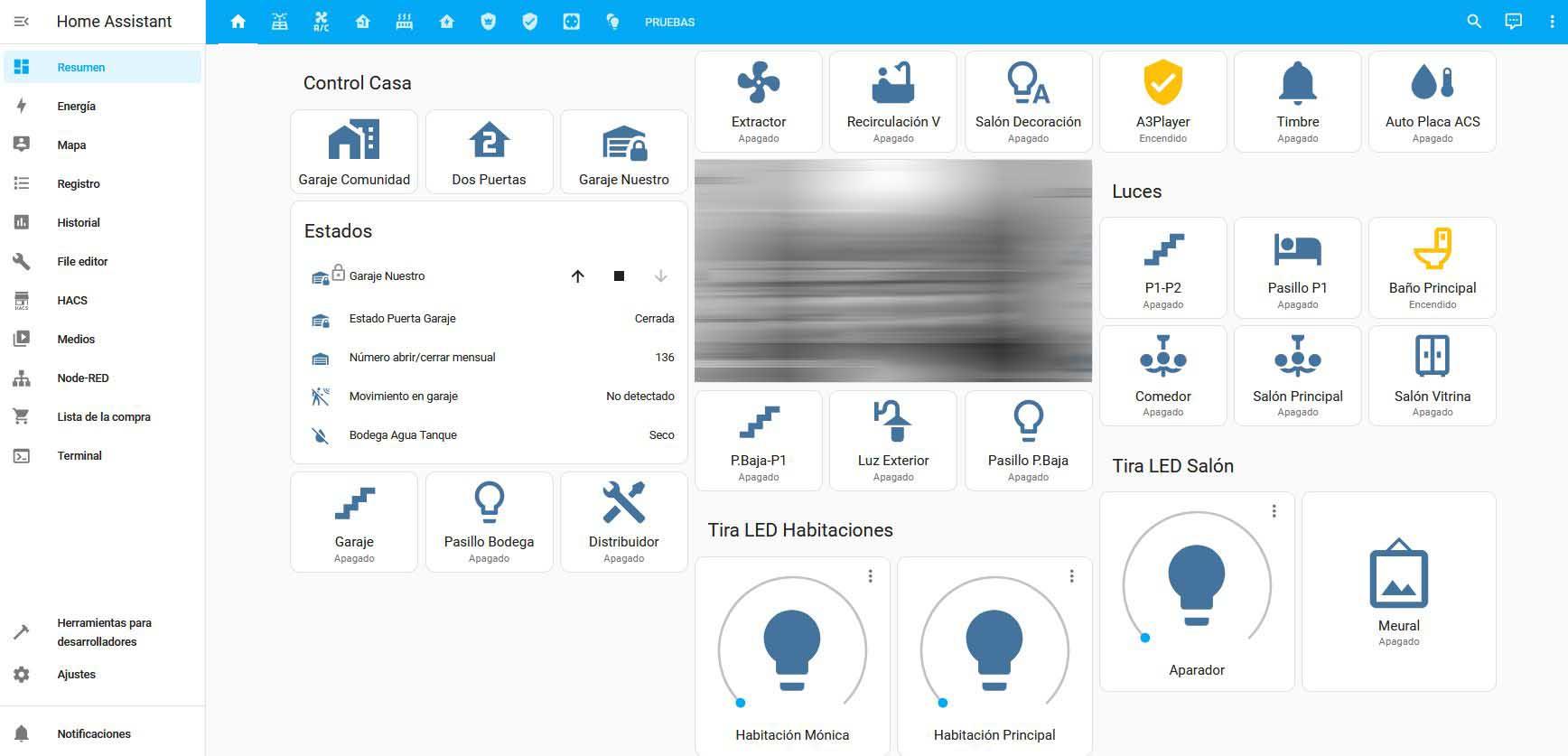
Hay que tener en cuenta que habrá un retraso de aproximadamente 2 segundos entre que abrimos la puerta y nos la marca como entre-abierta, es algo completamente normal ya que es lo que tarda en detectar la no-presencia de la puerta, conexión al Wi-Fi del sensor de cierre, envío de los datos MQTT, interpretación de los datos y el verlo nosotros en la aplicación.
El artículo Configura la apertura y cierre de la puerta del garaje con Home Assistant se publicó en RedesZone.
















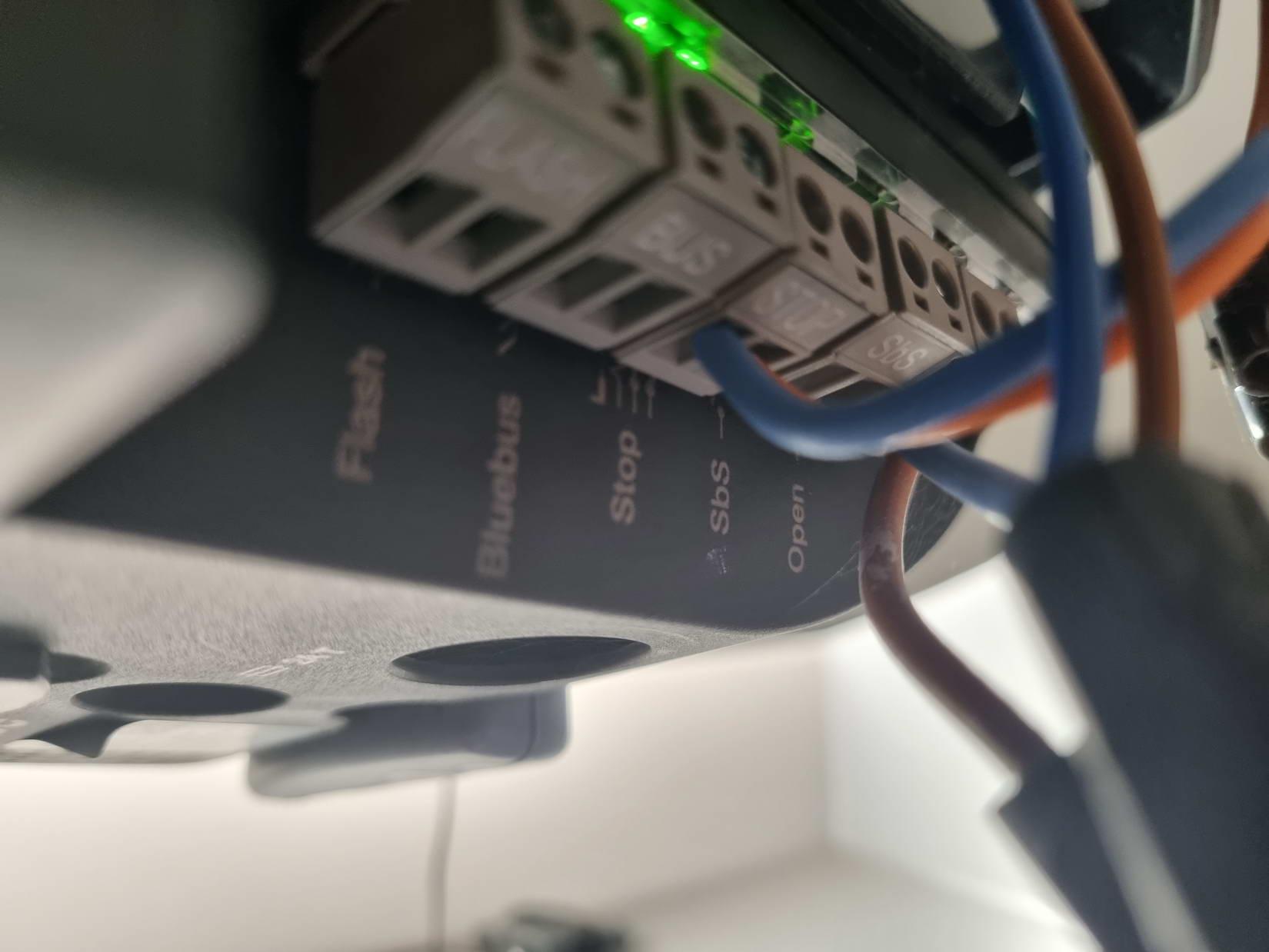
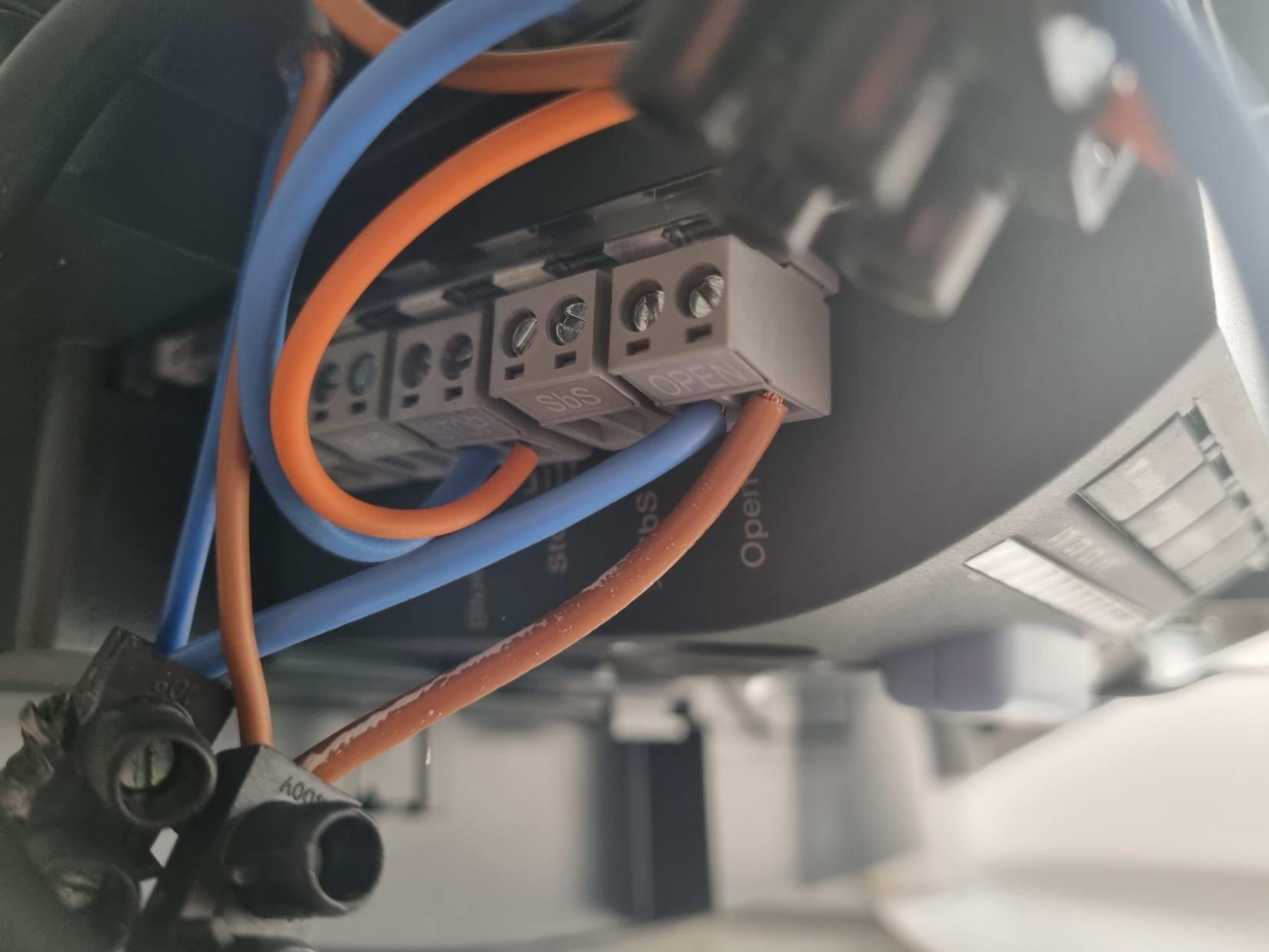
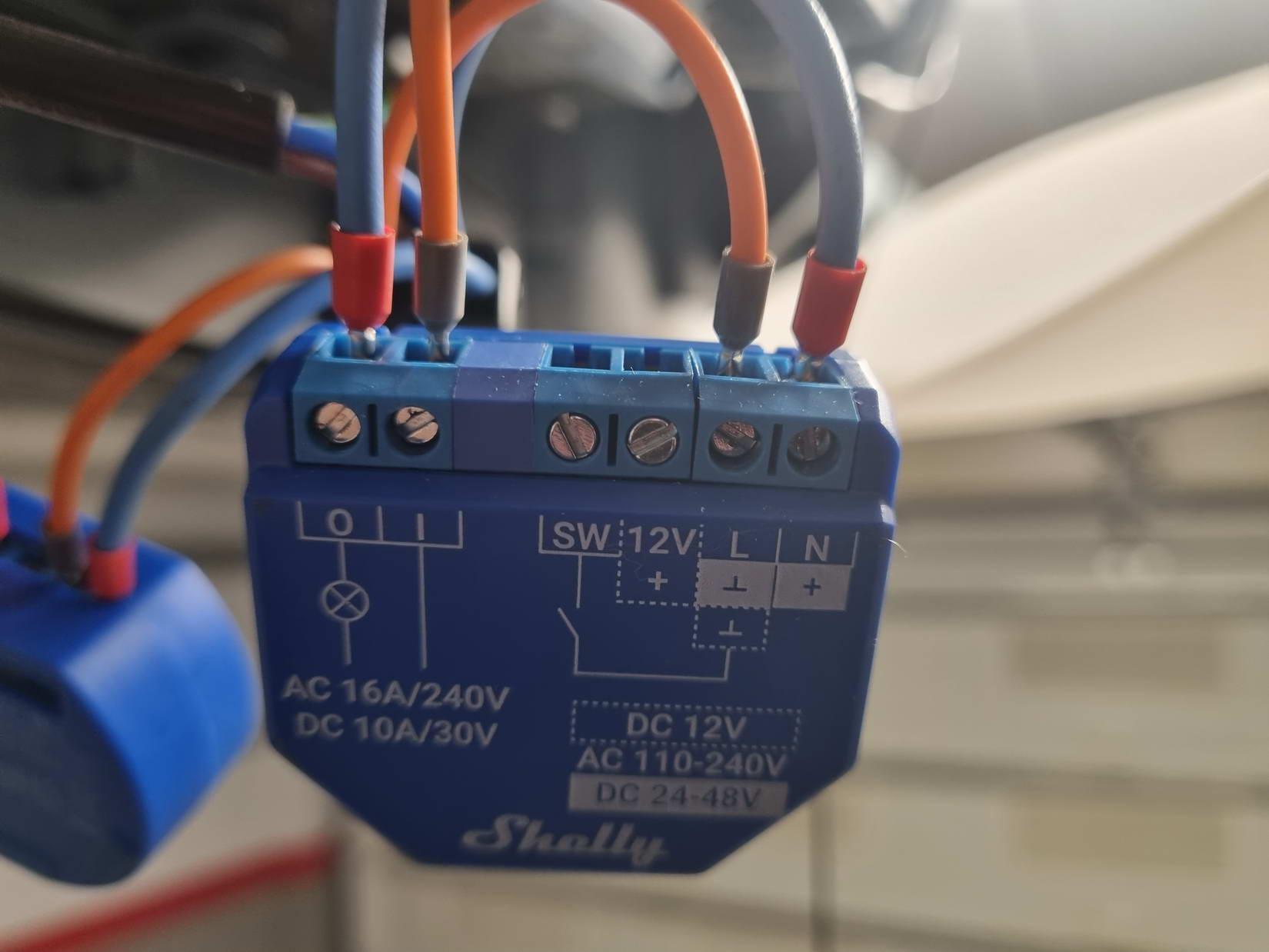

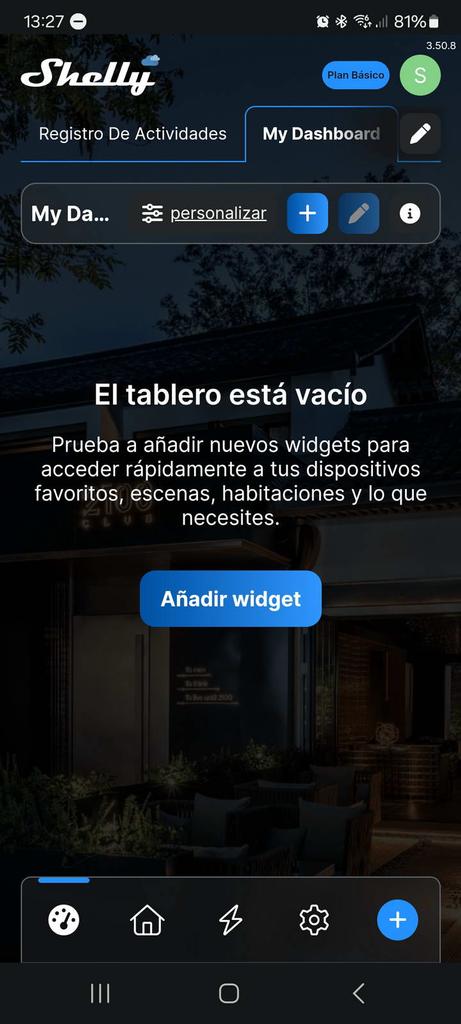
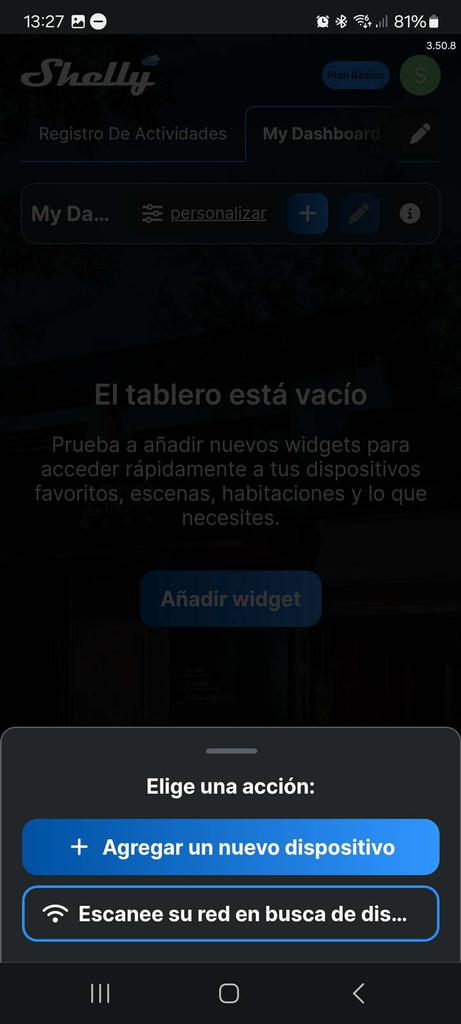
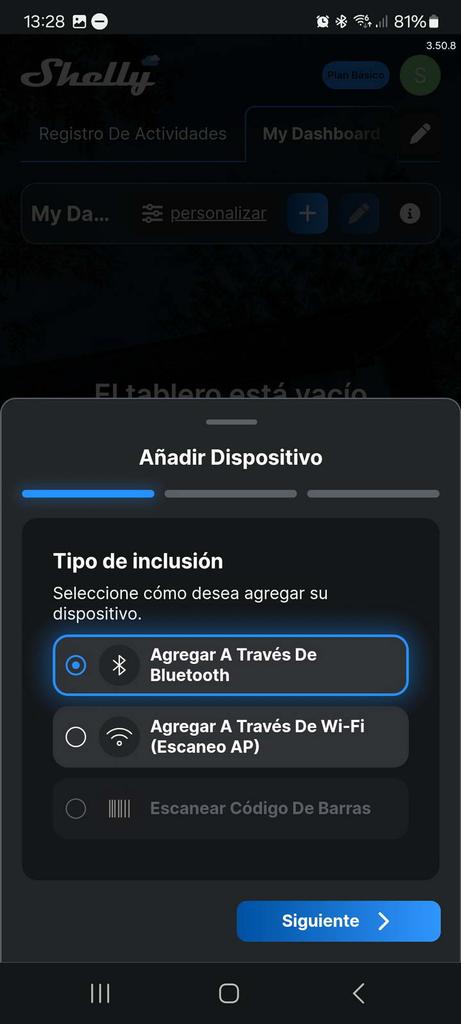
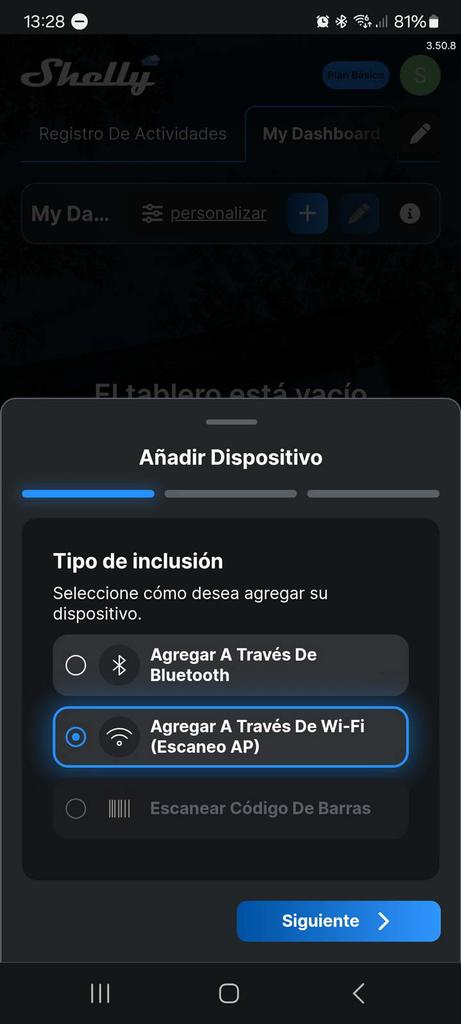
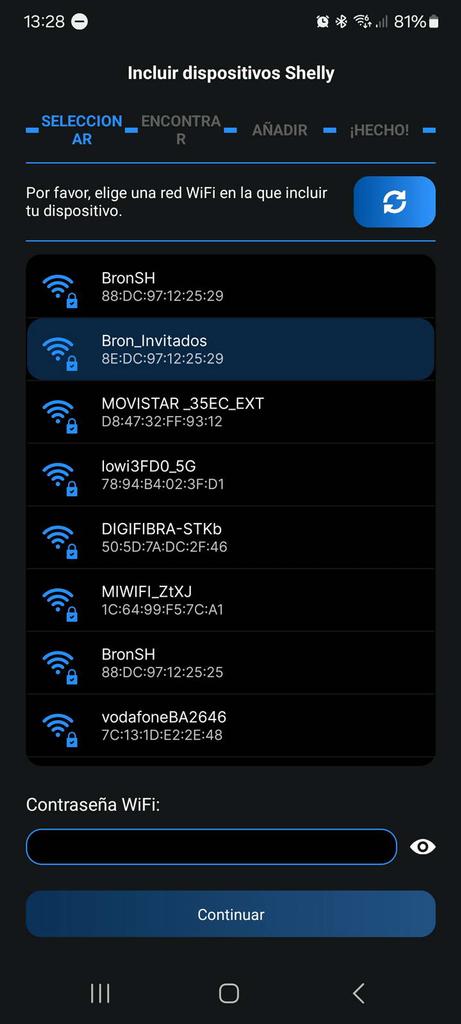
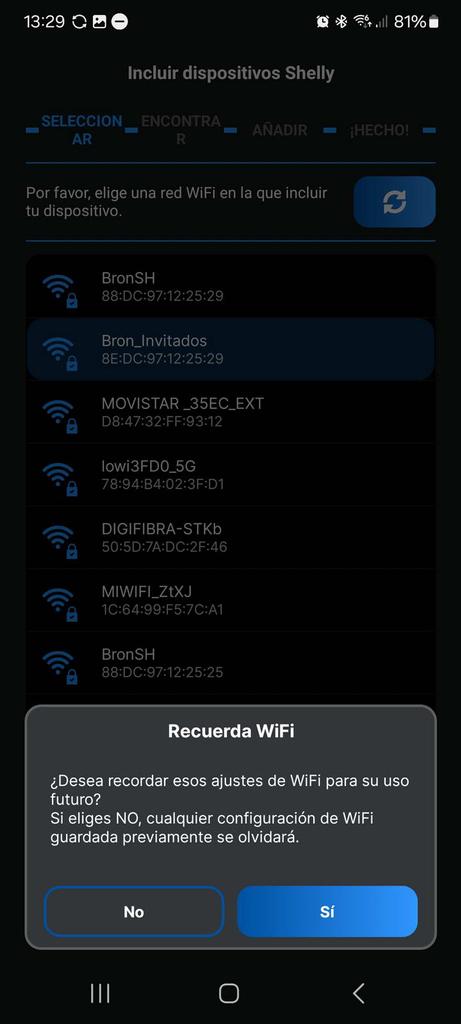
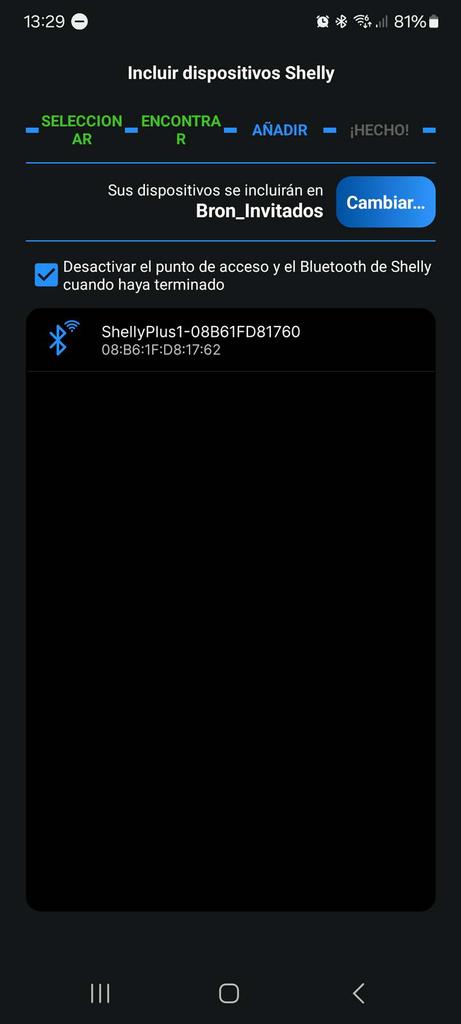
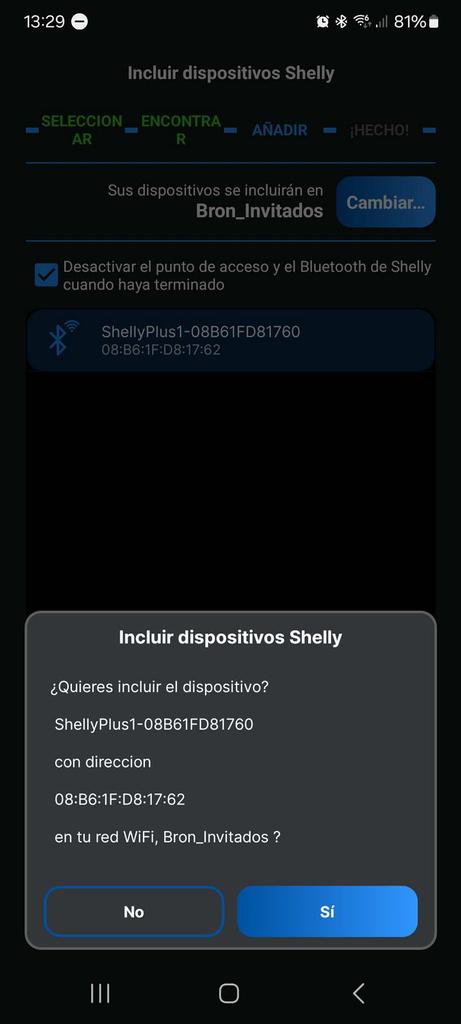
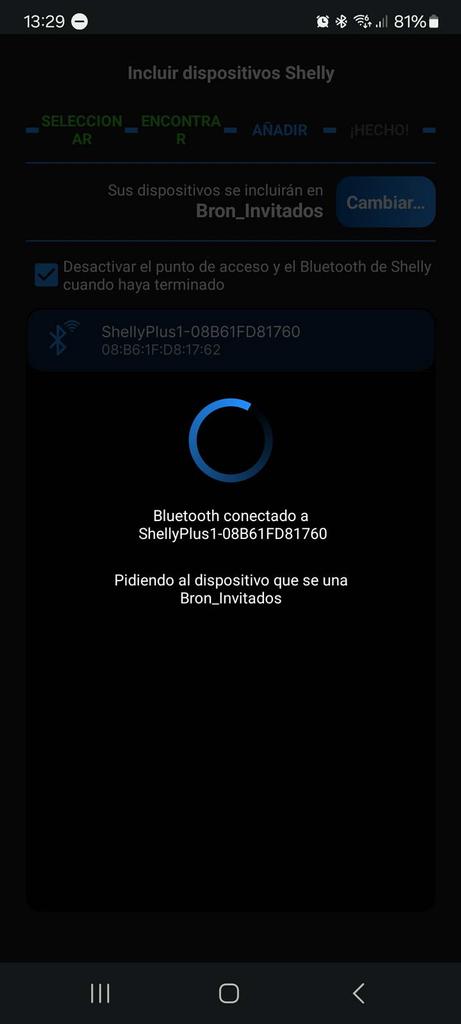
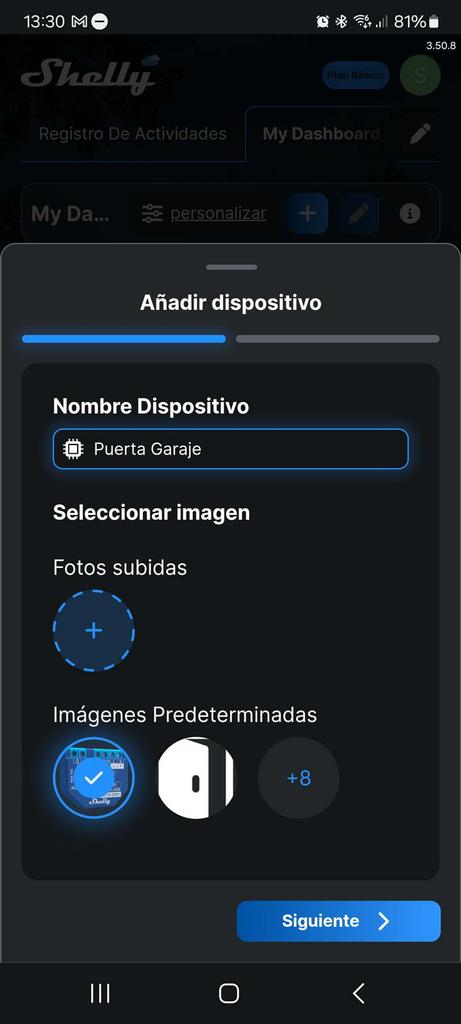
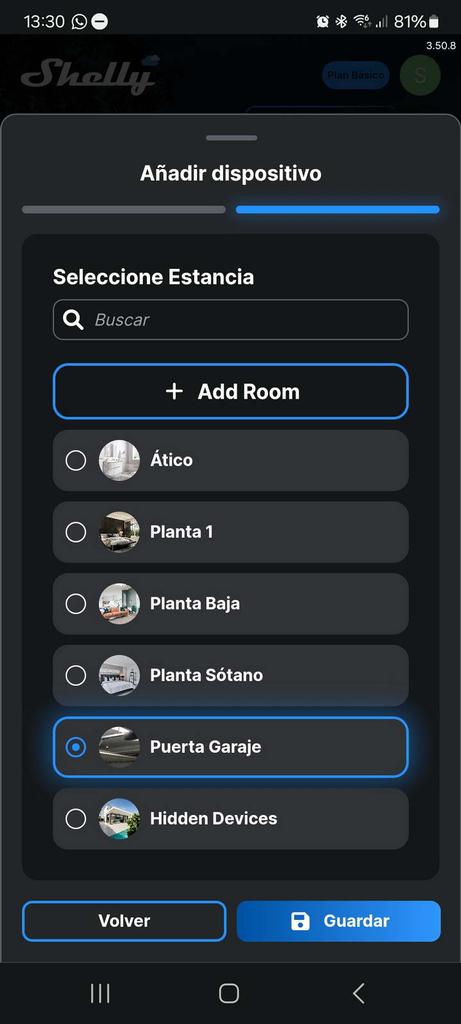
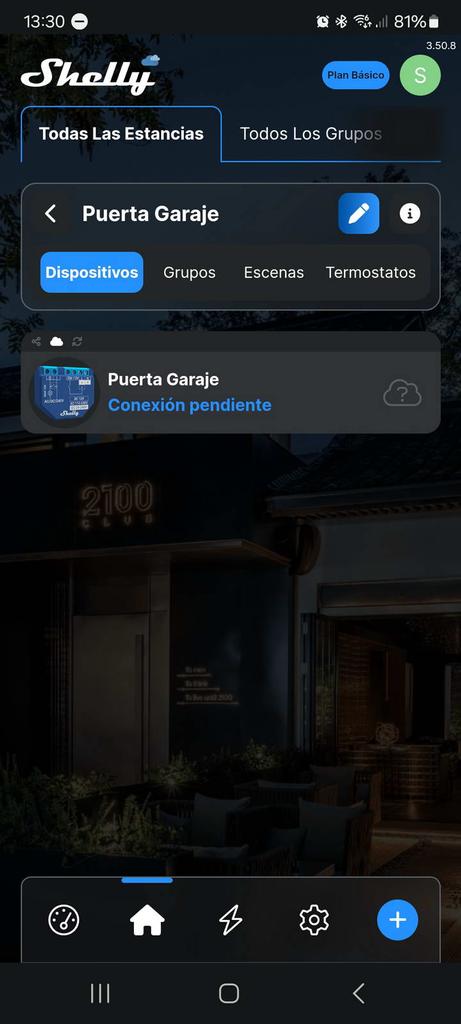
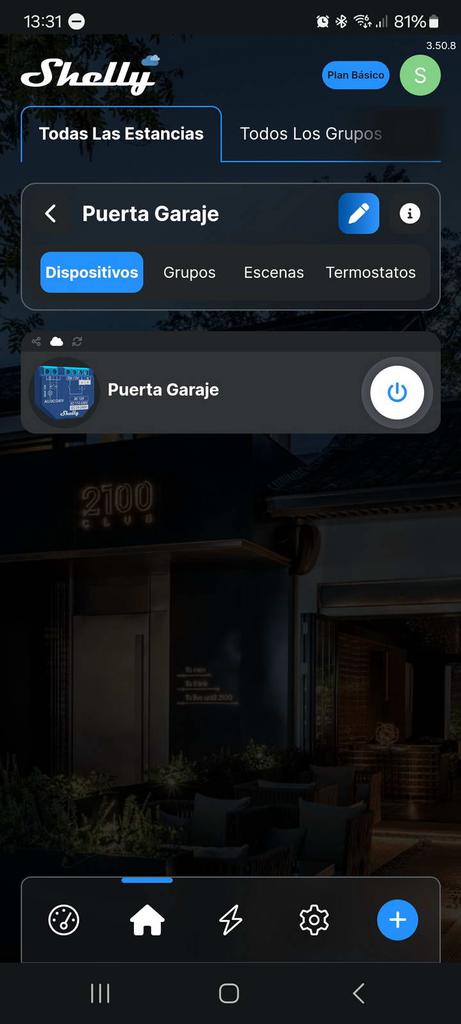
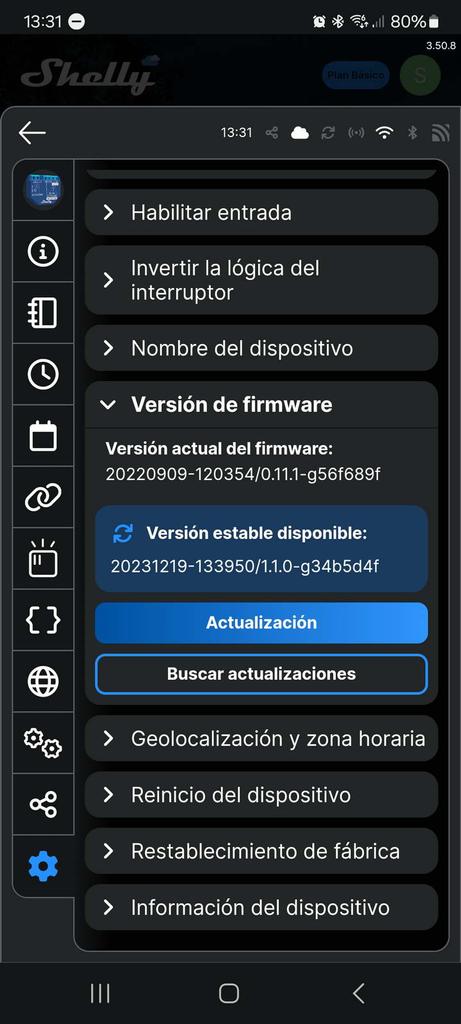
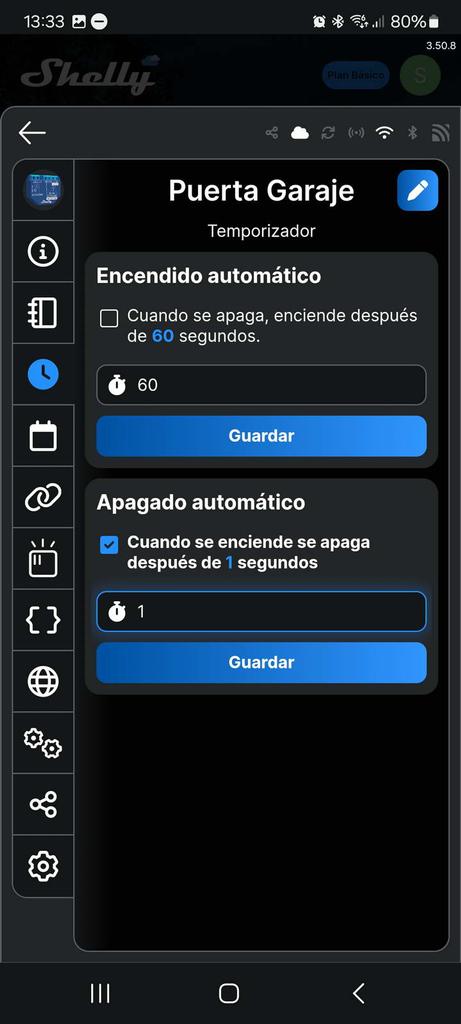
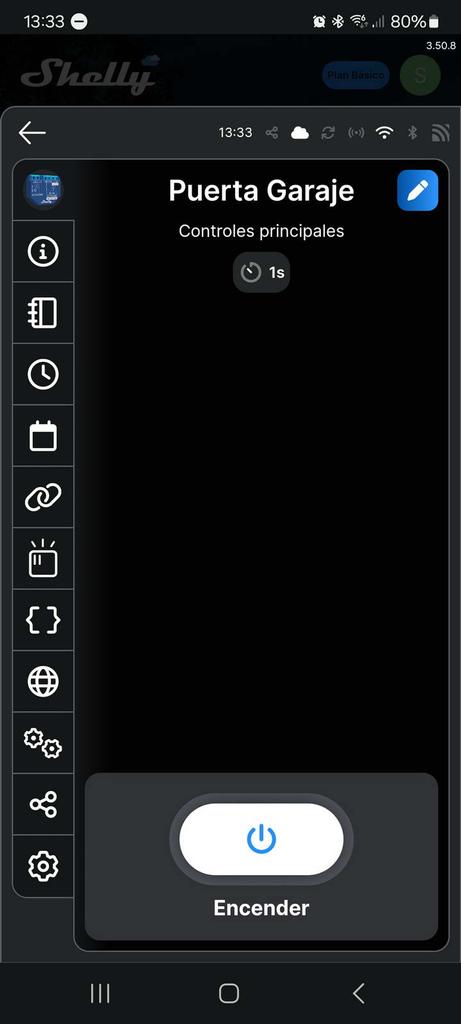
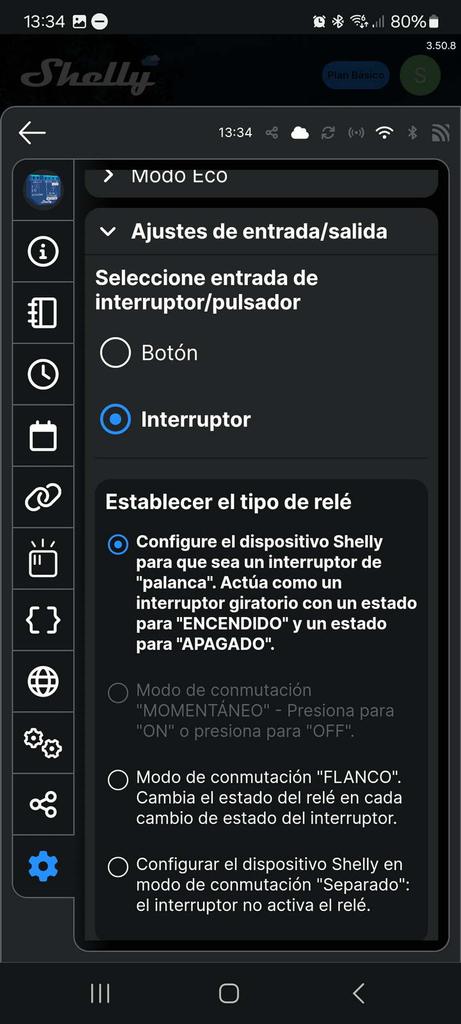
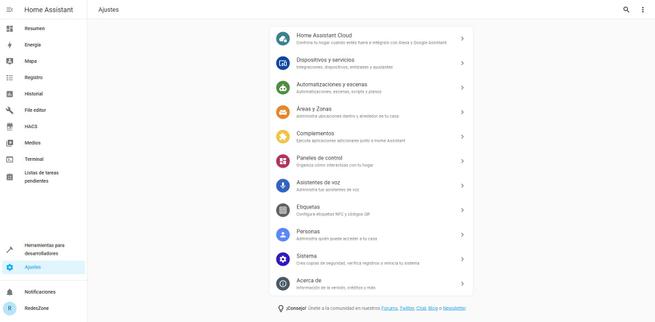
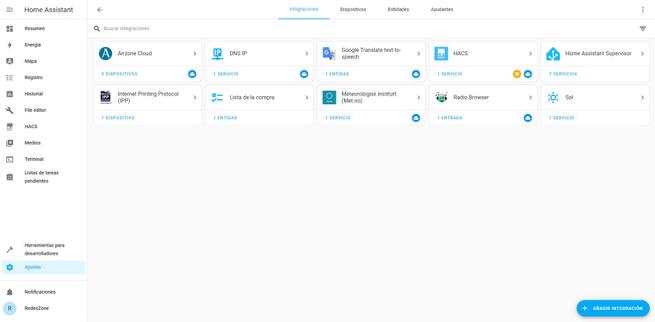
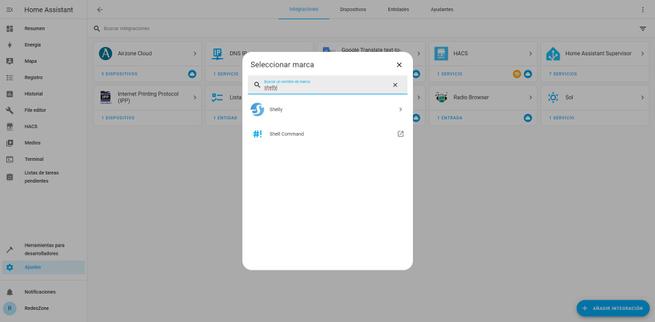
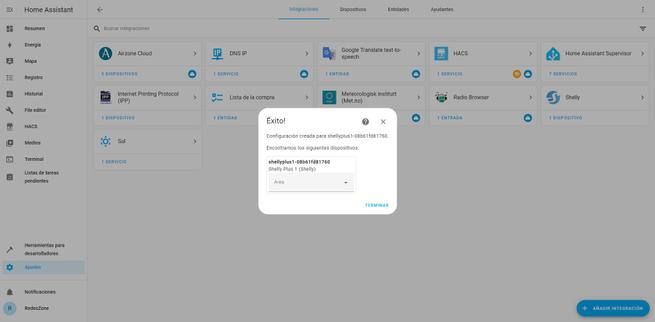
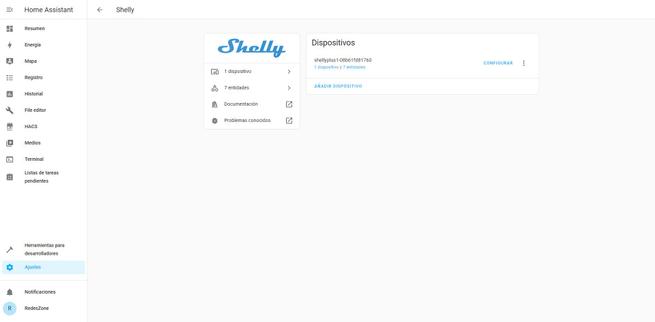
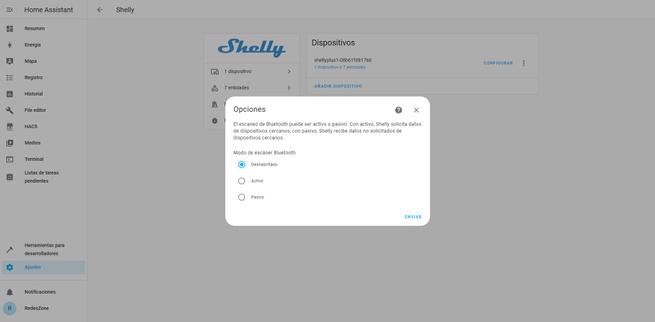
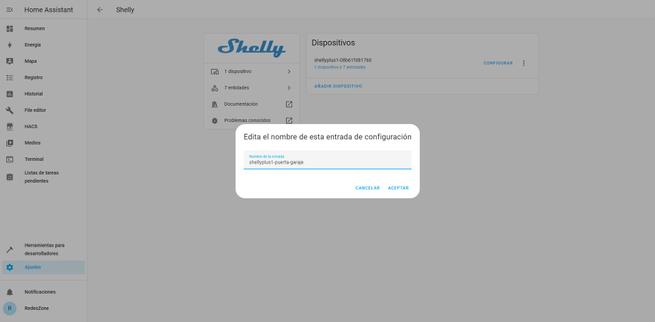
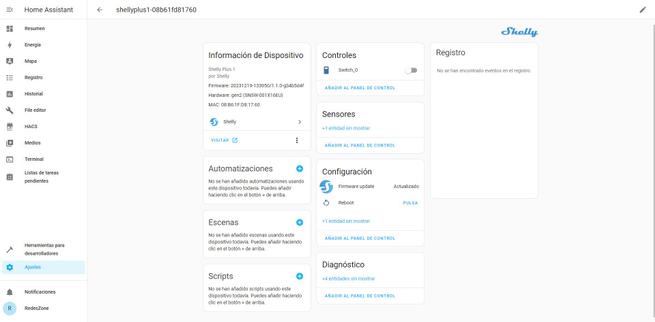
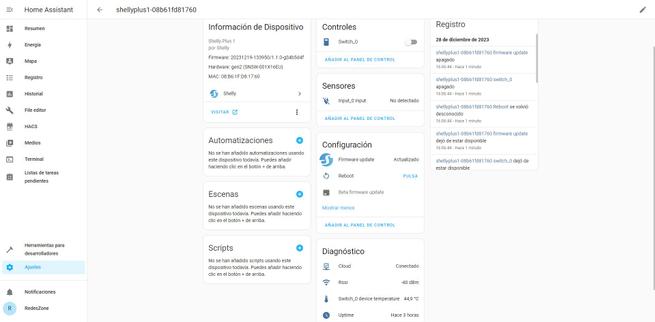
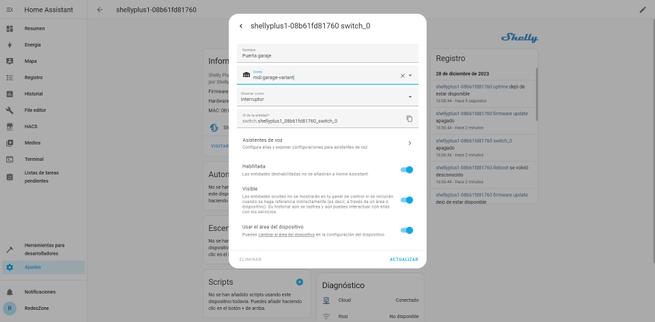
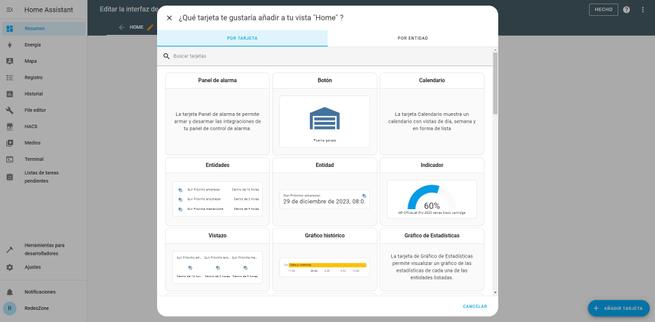
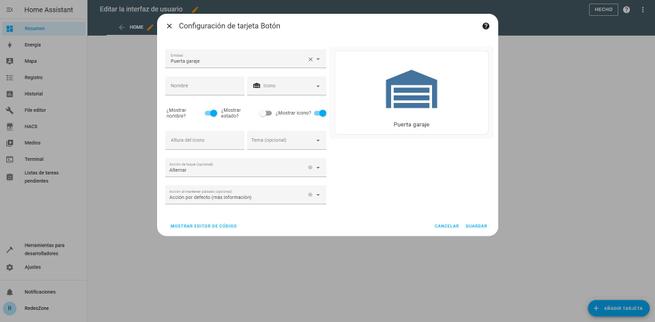
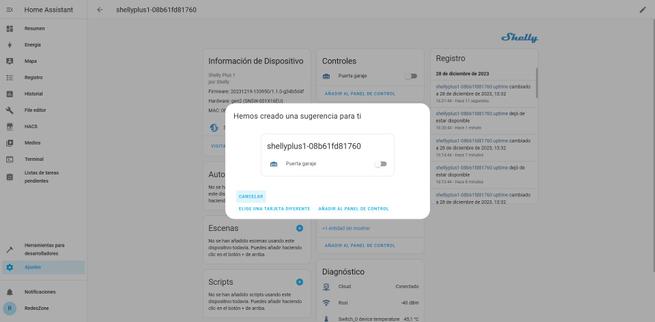
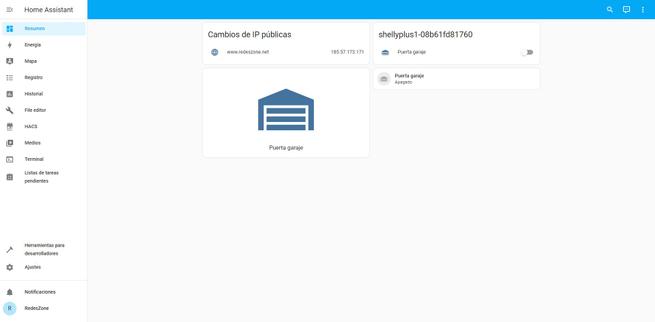

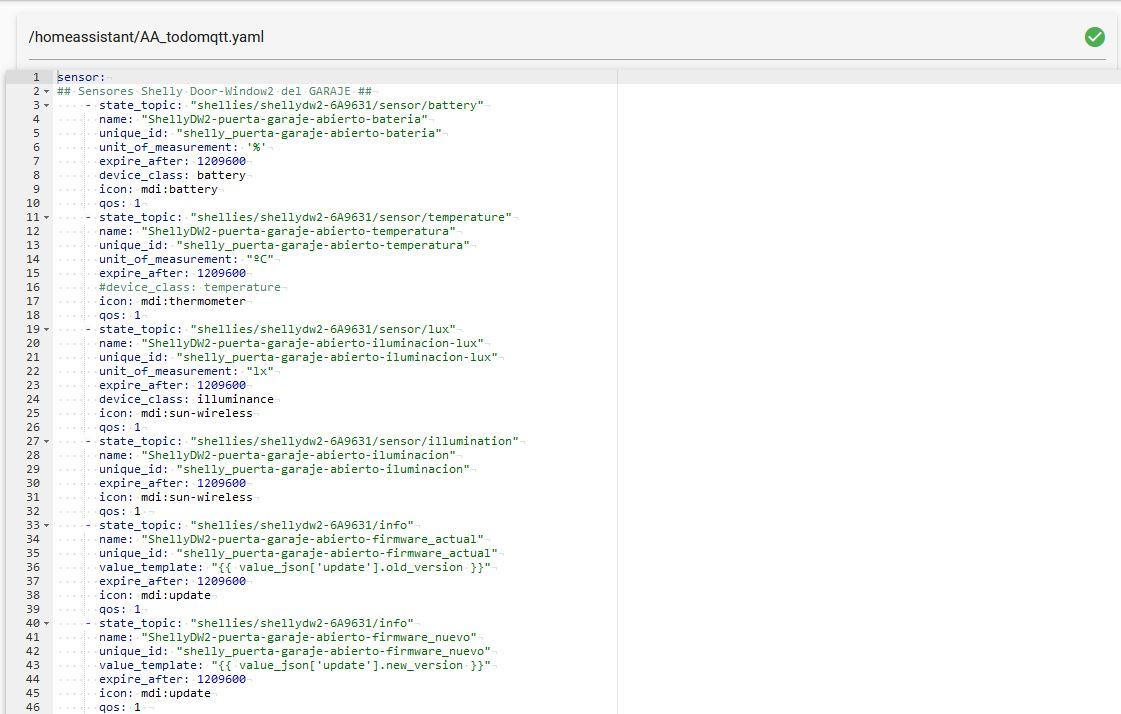
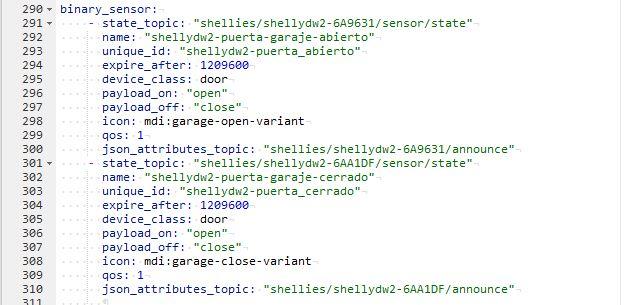
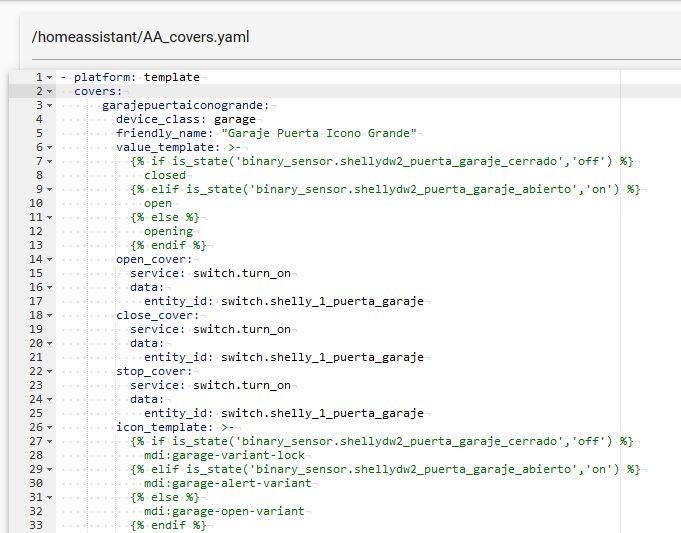
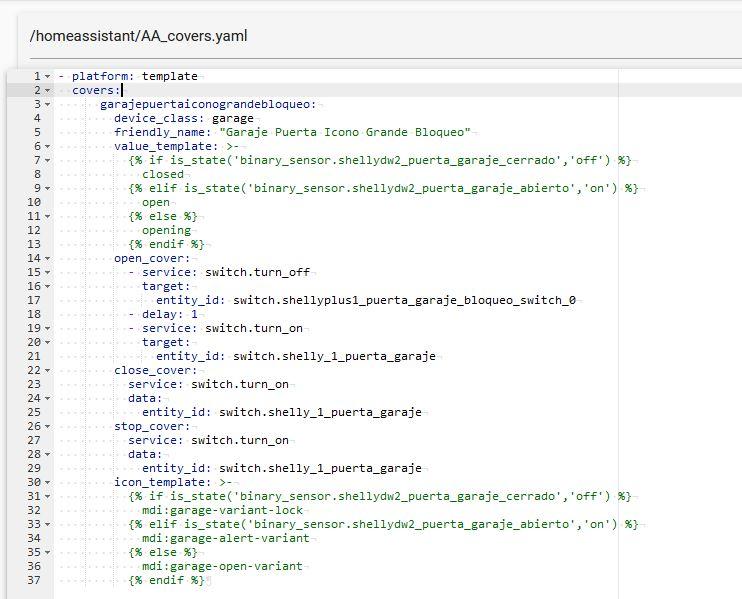
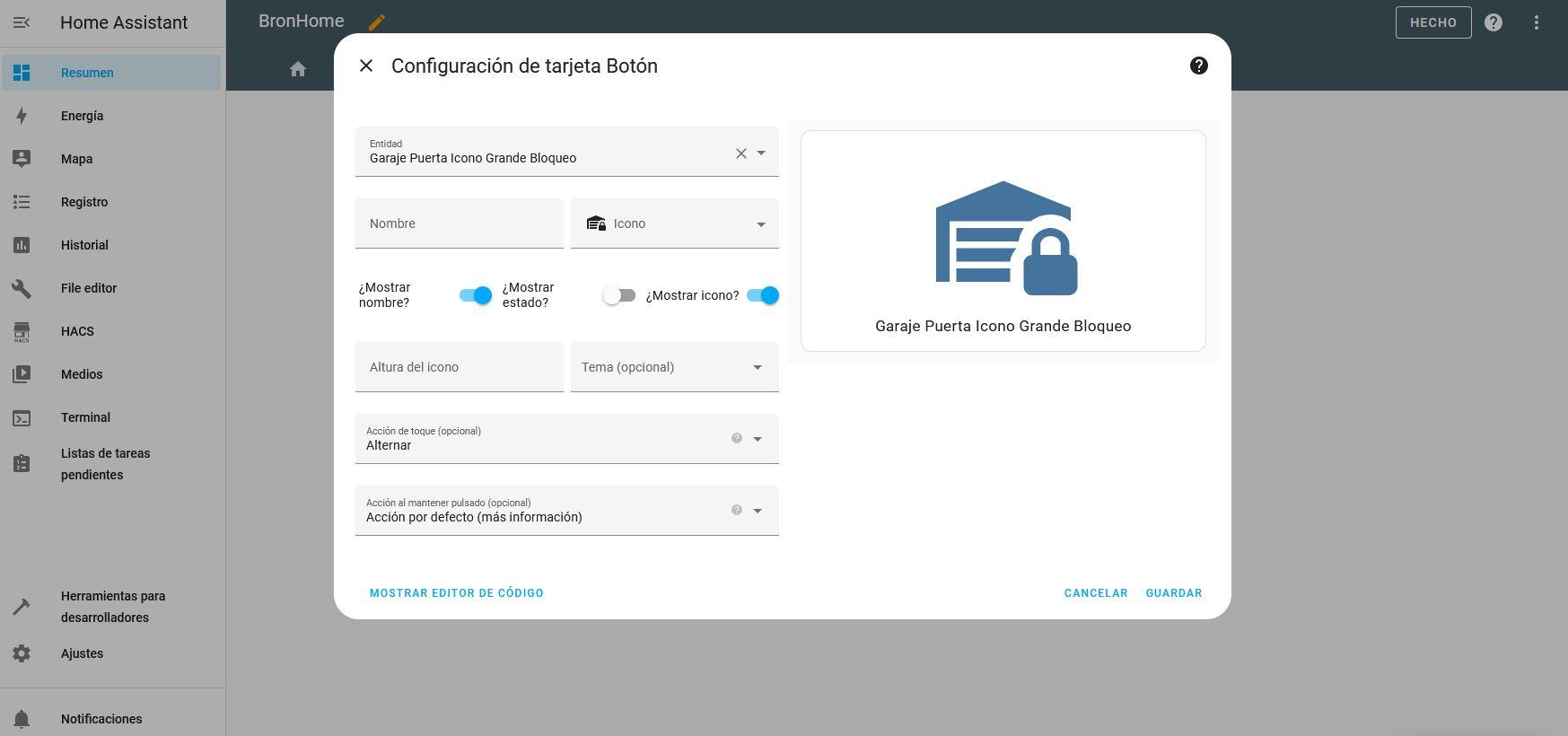
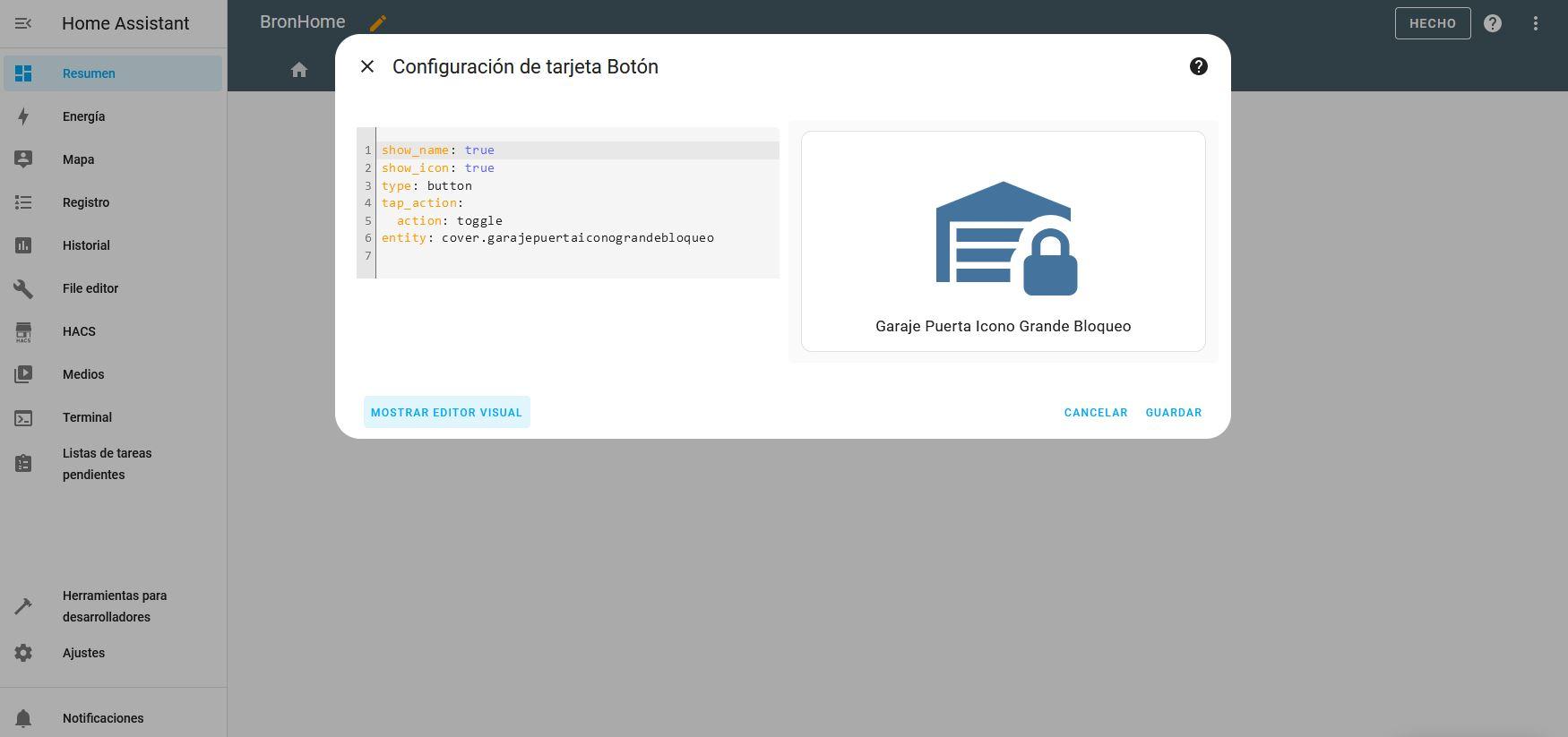
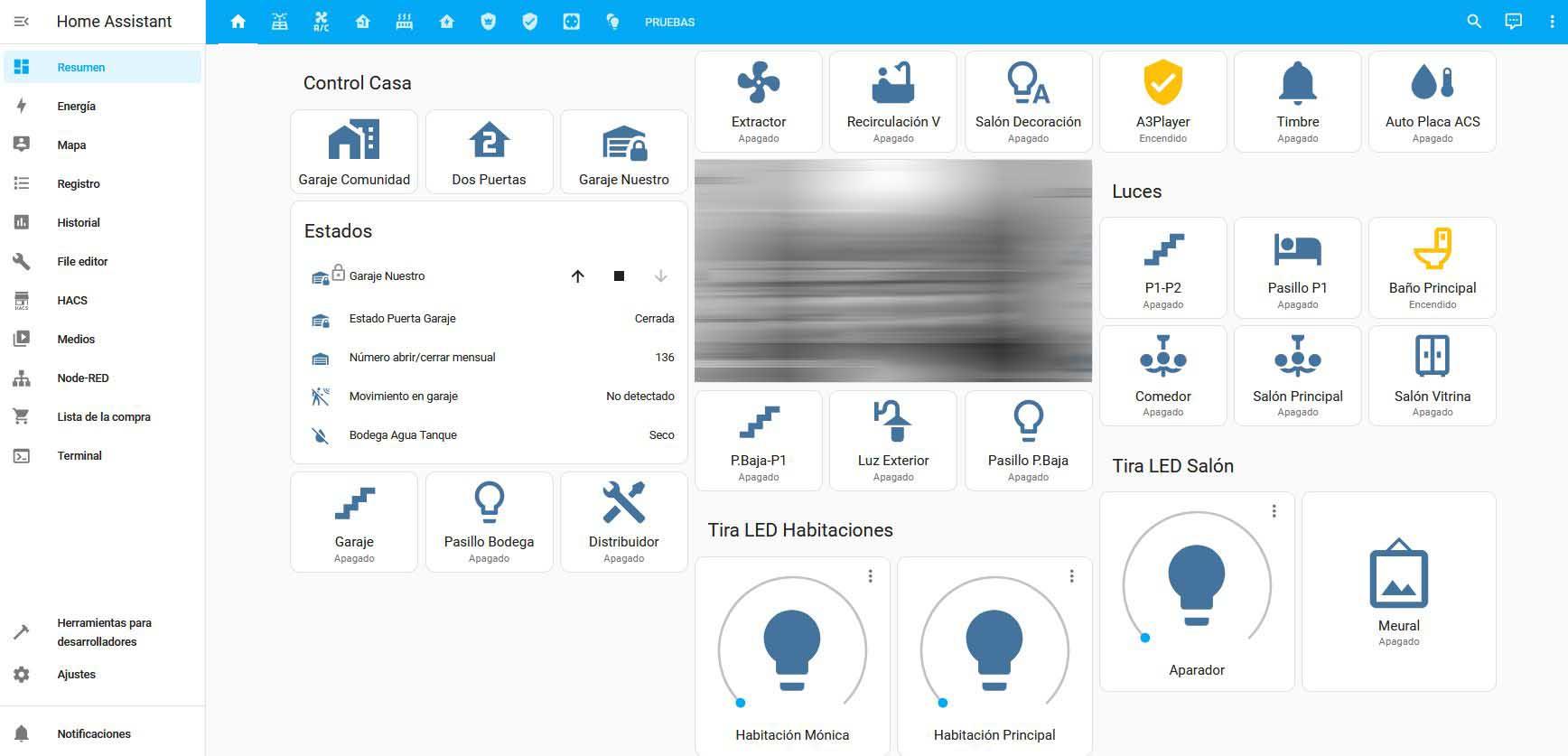
















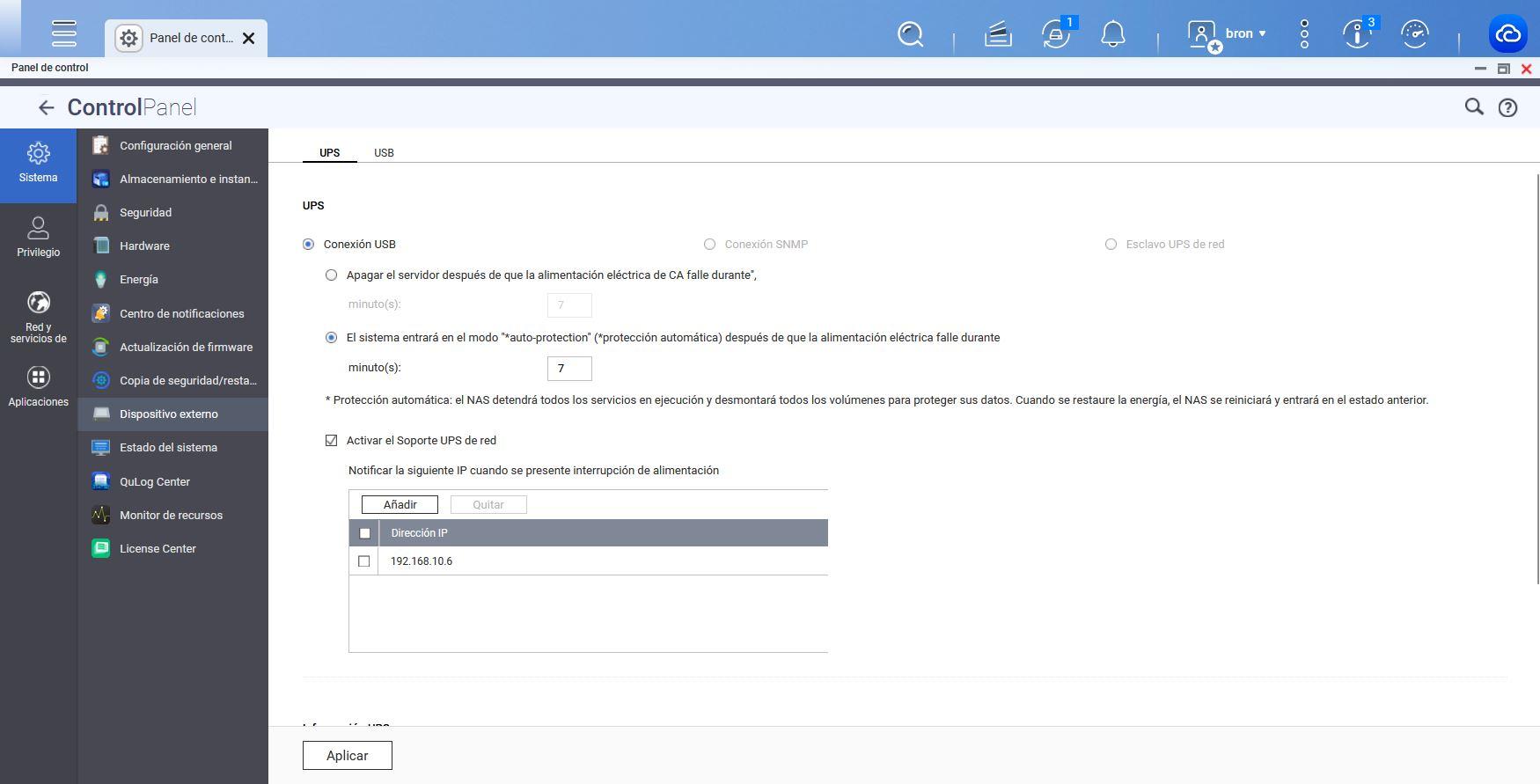
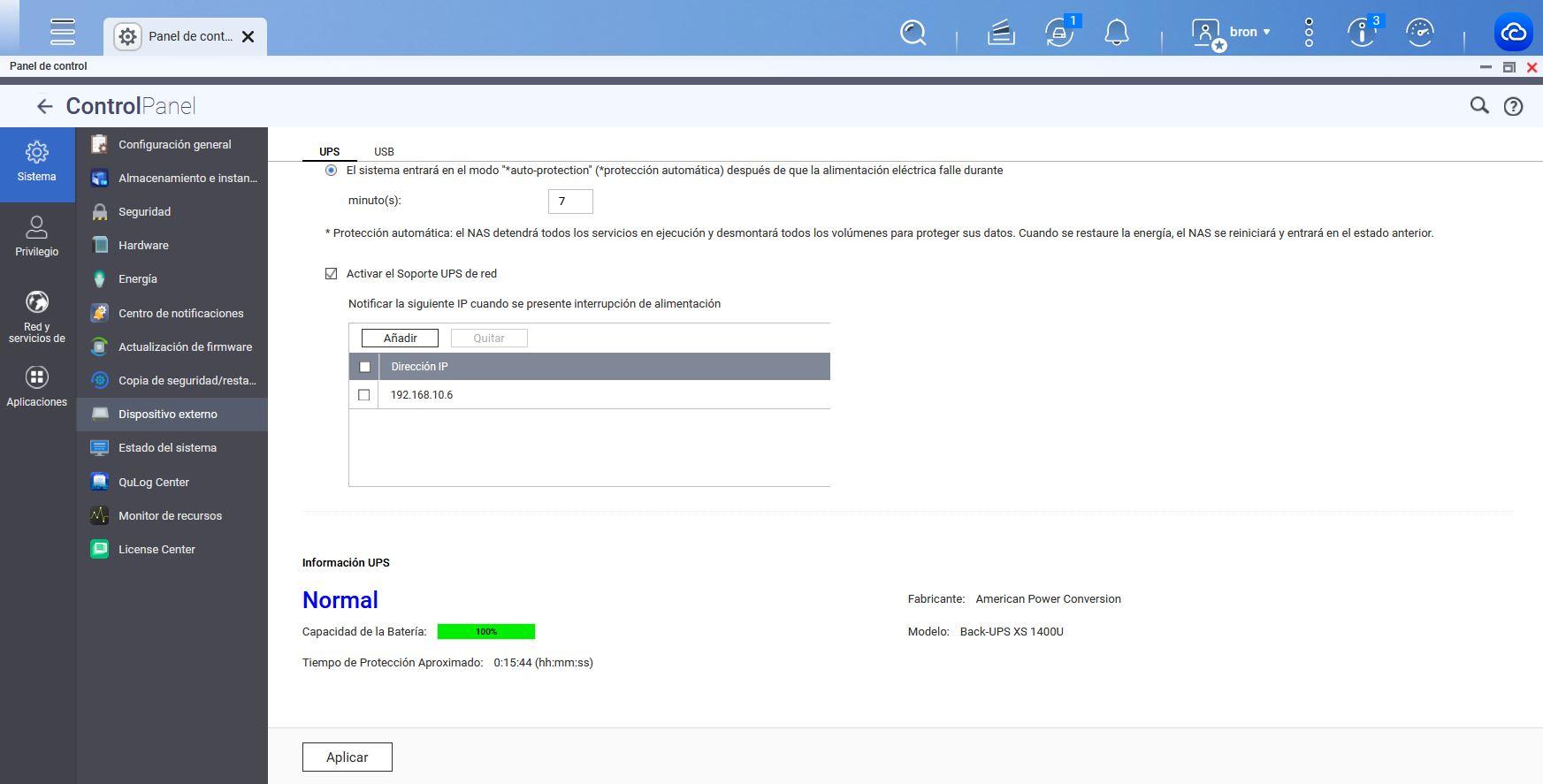
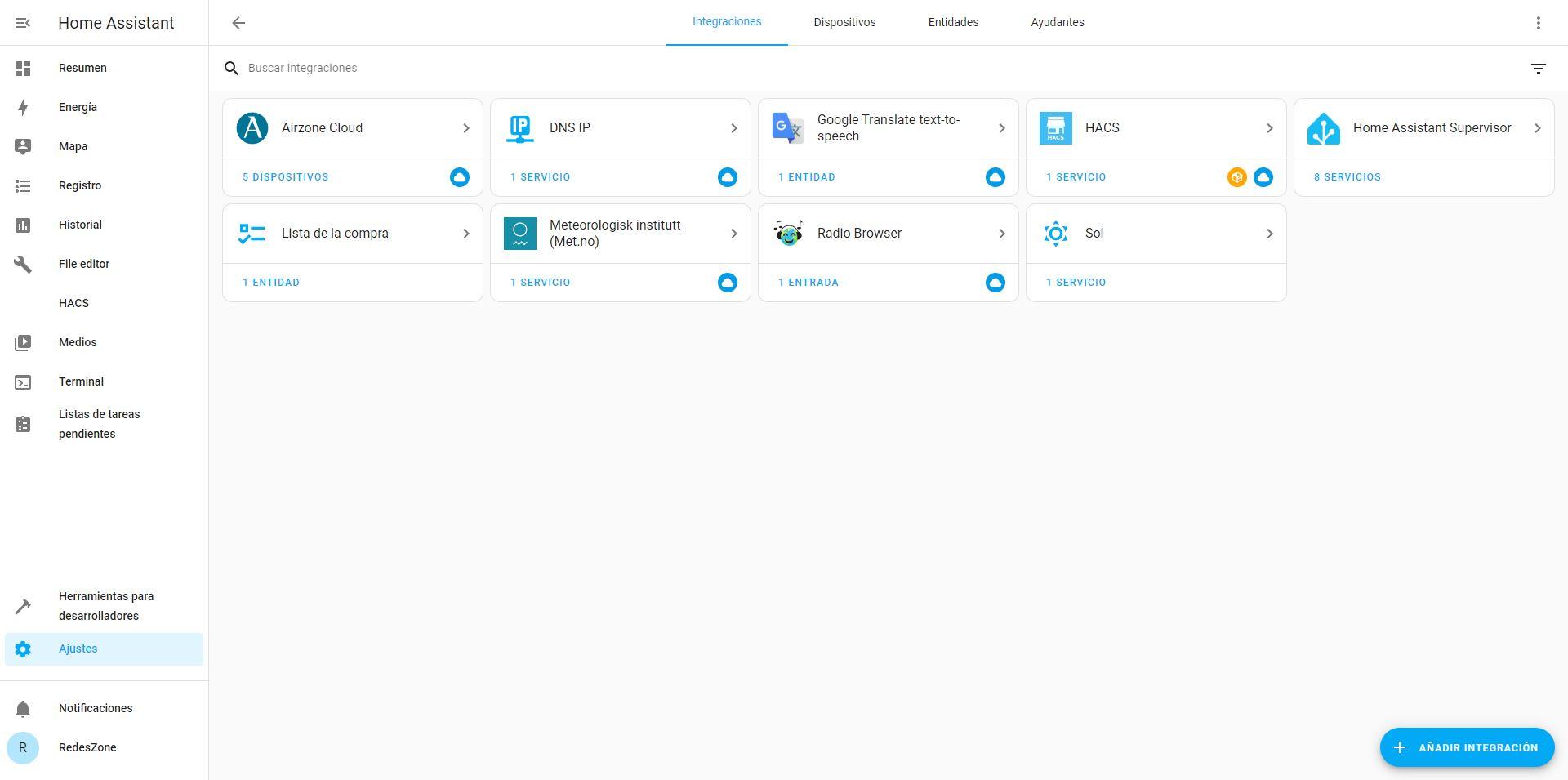
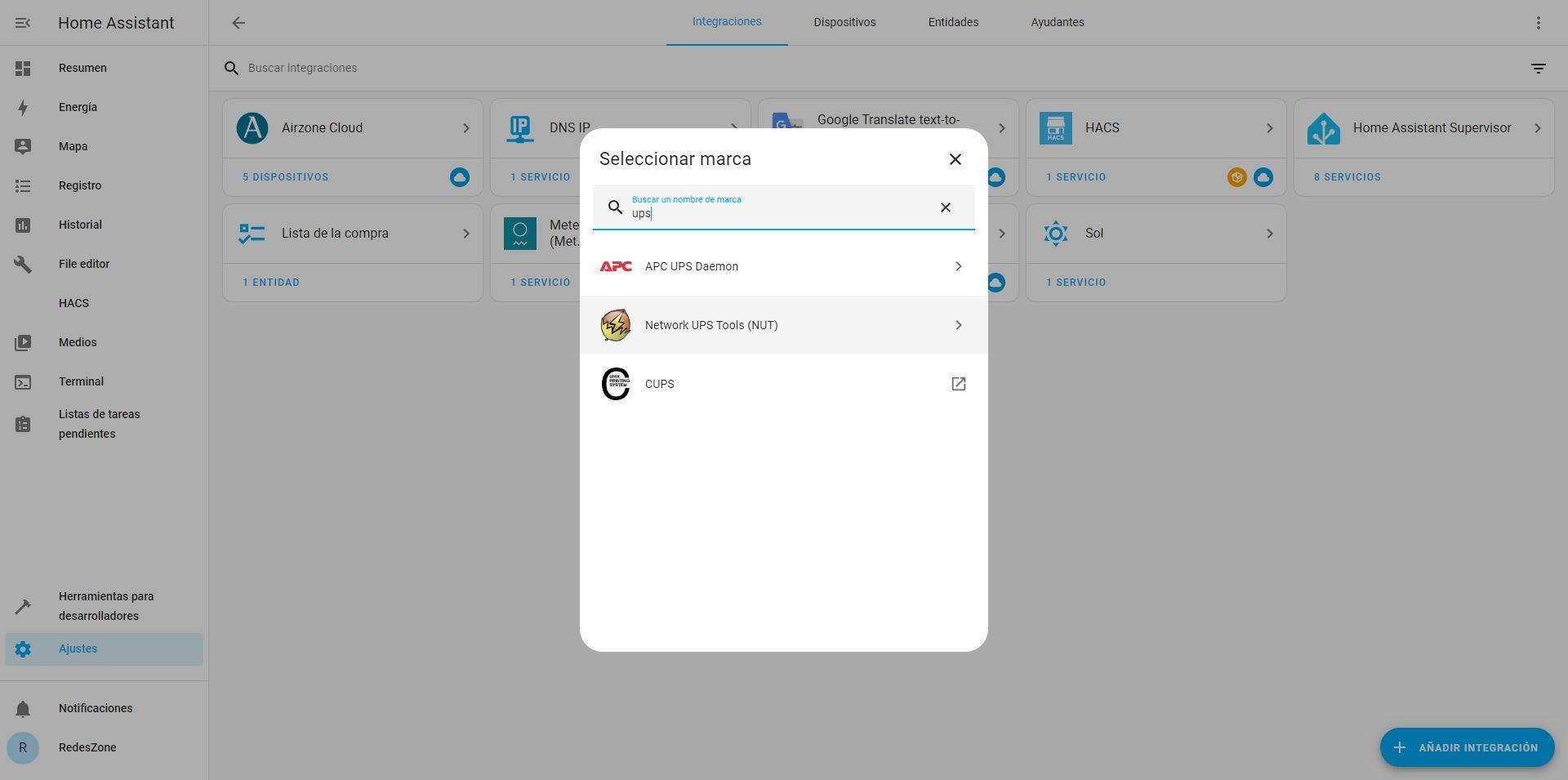
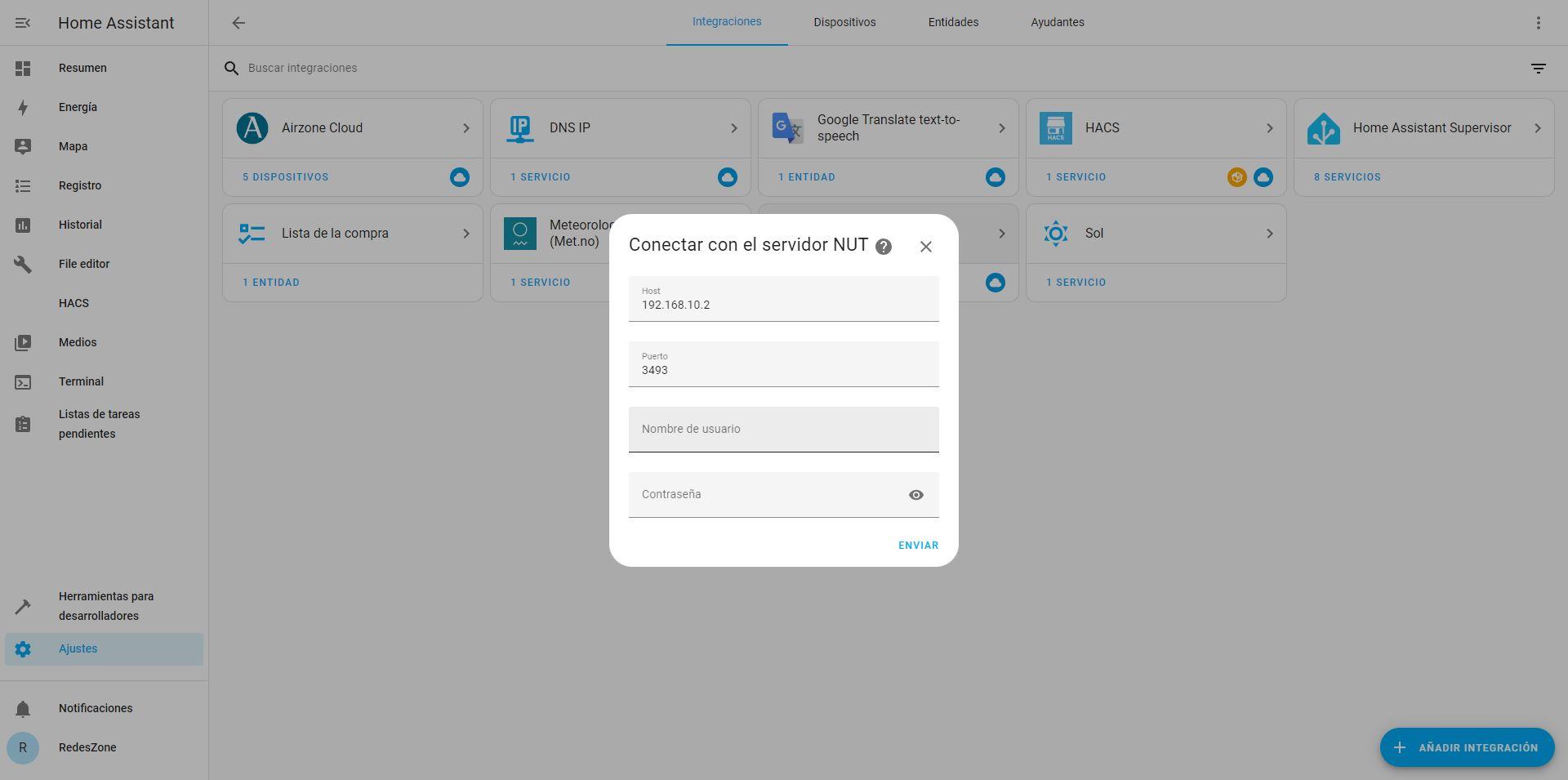
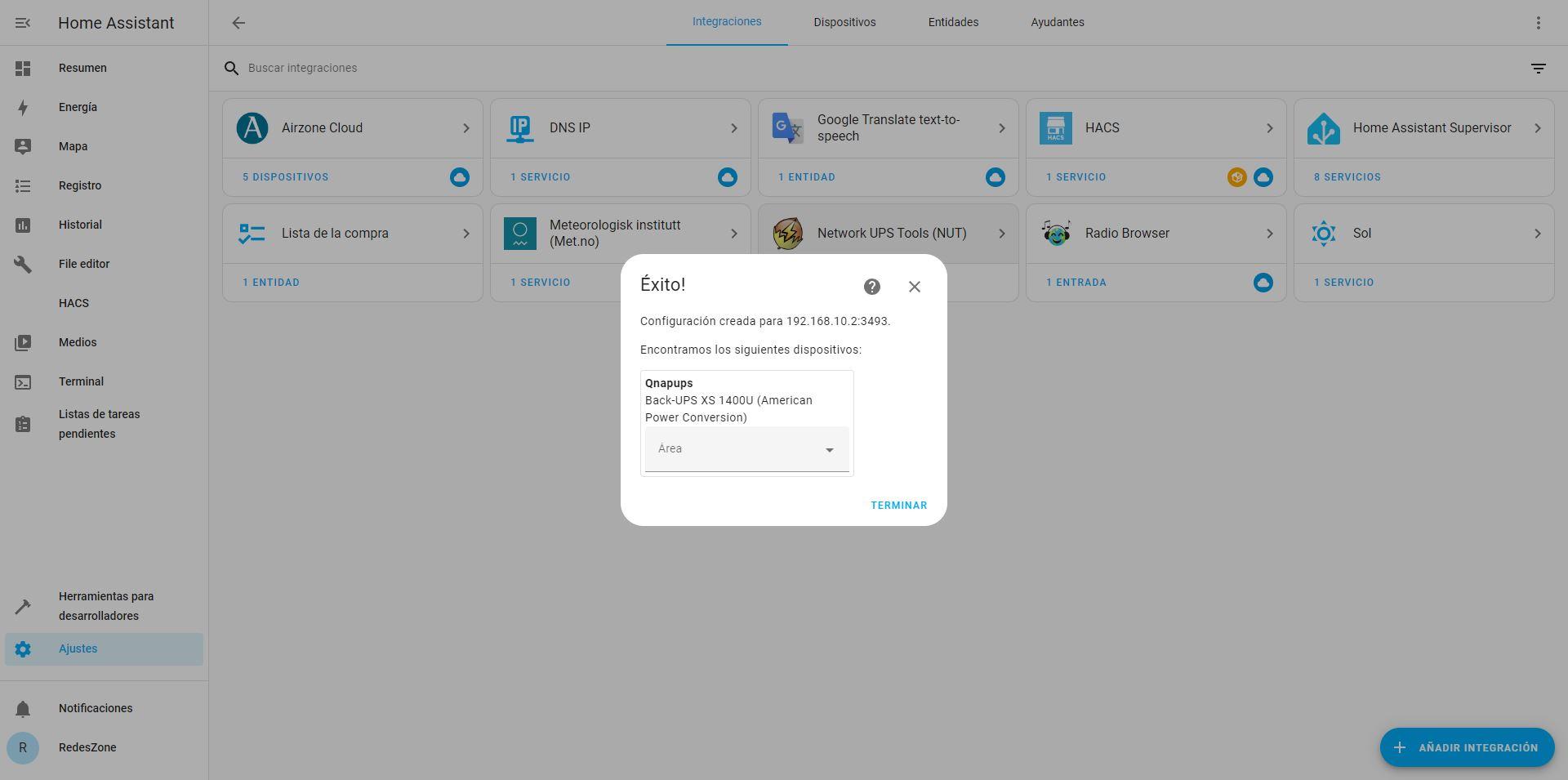
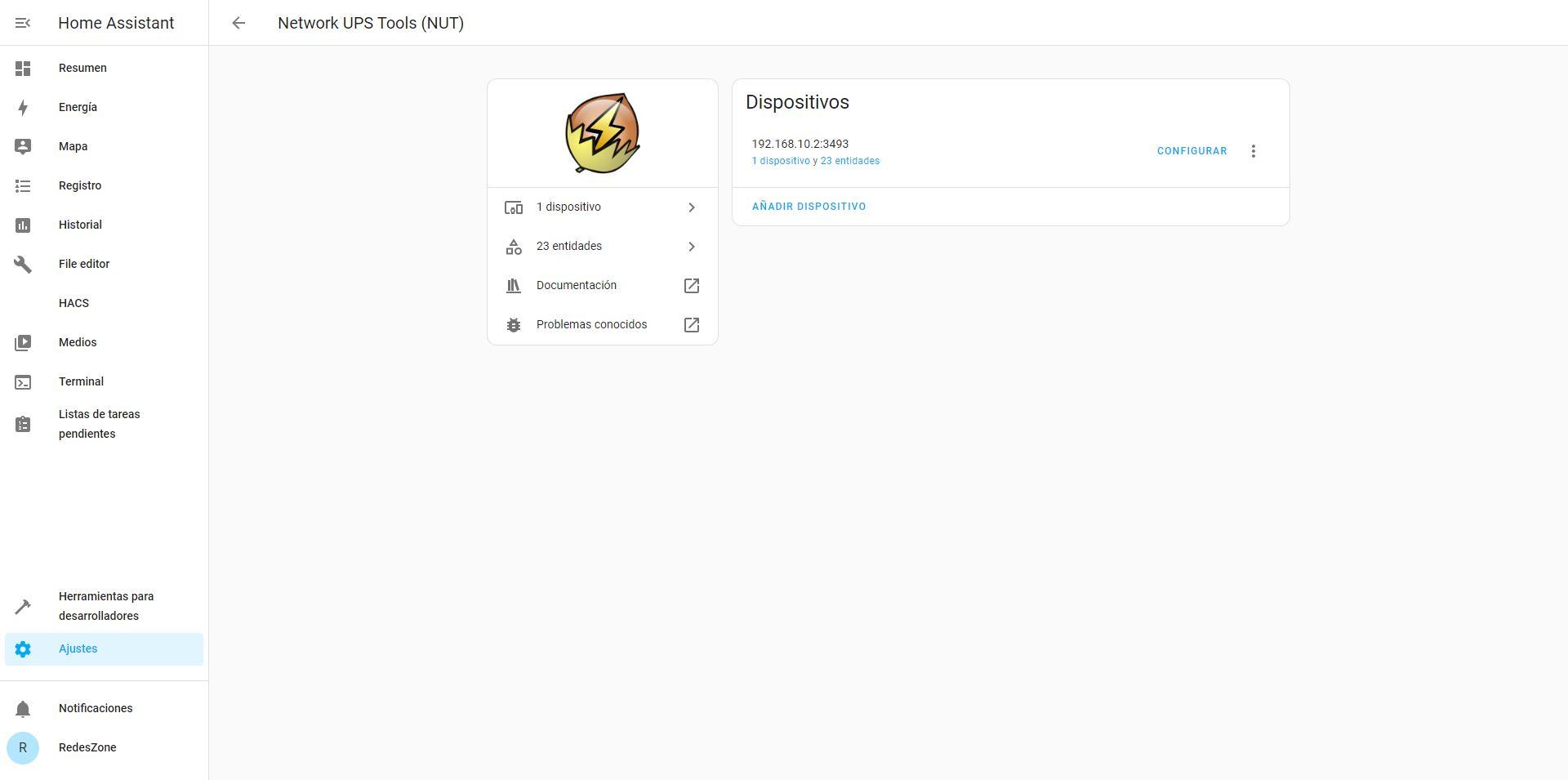
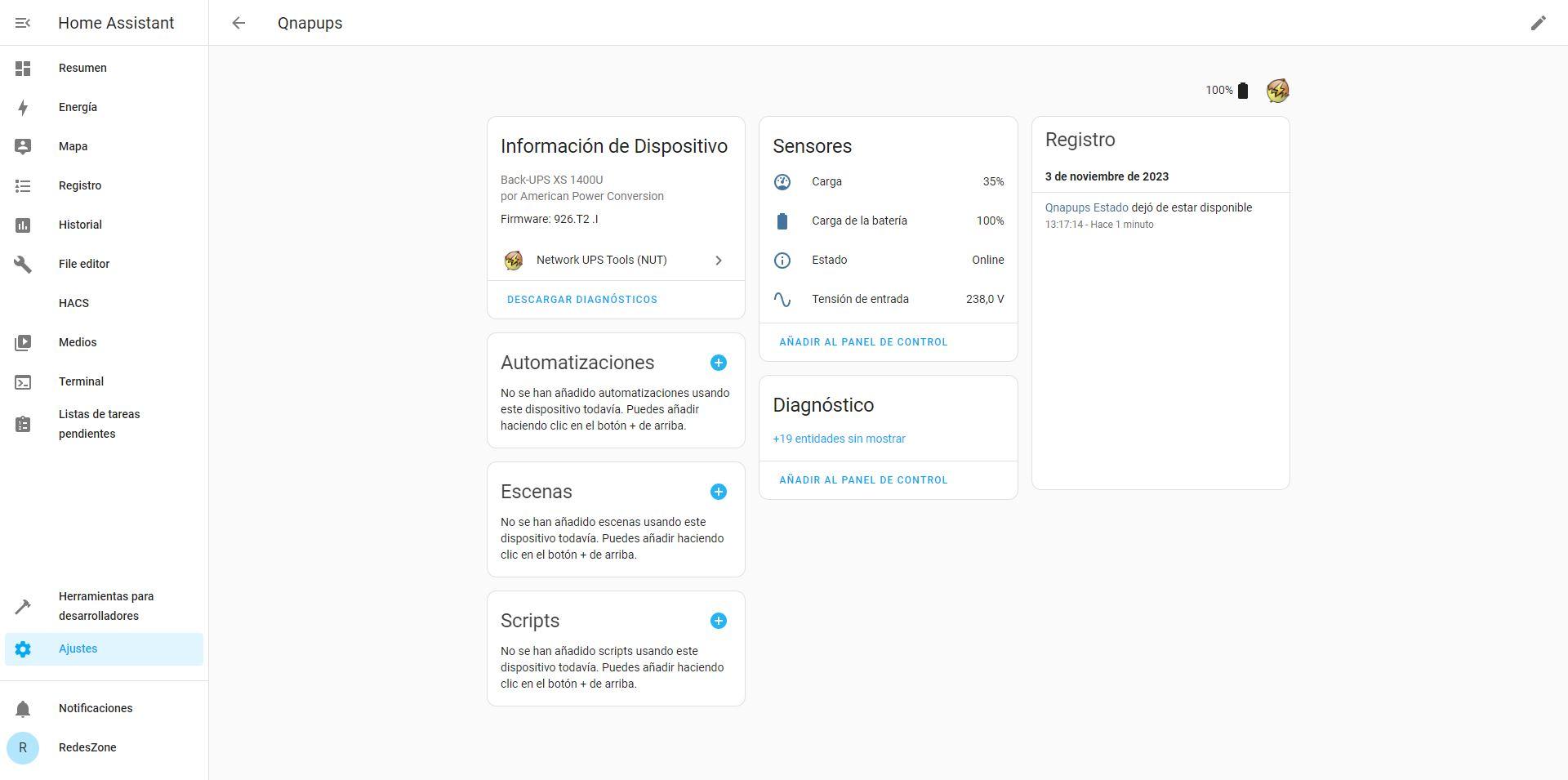
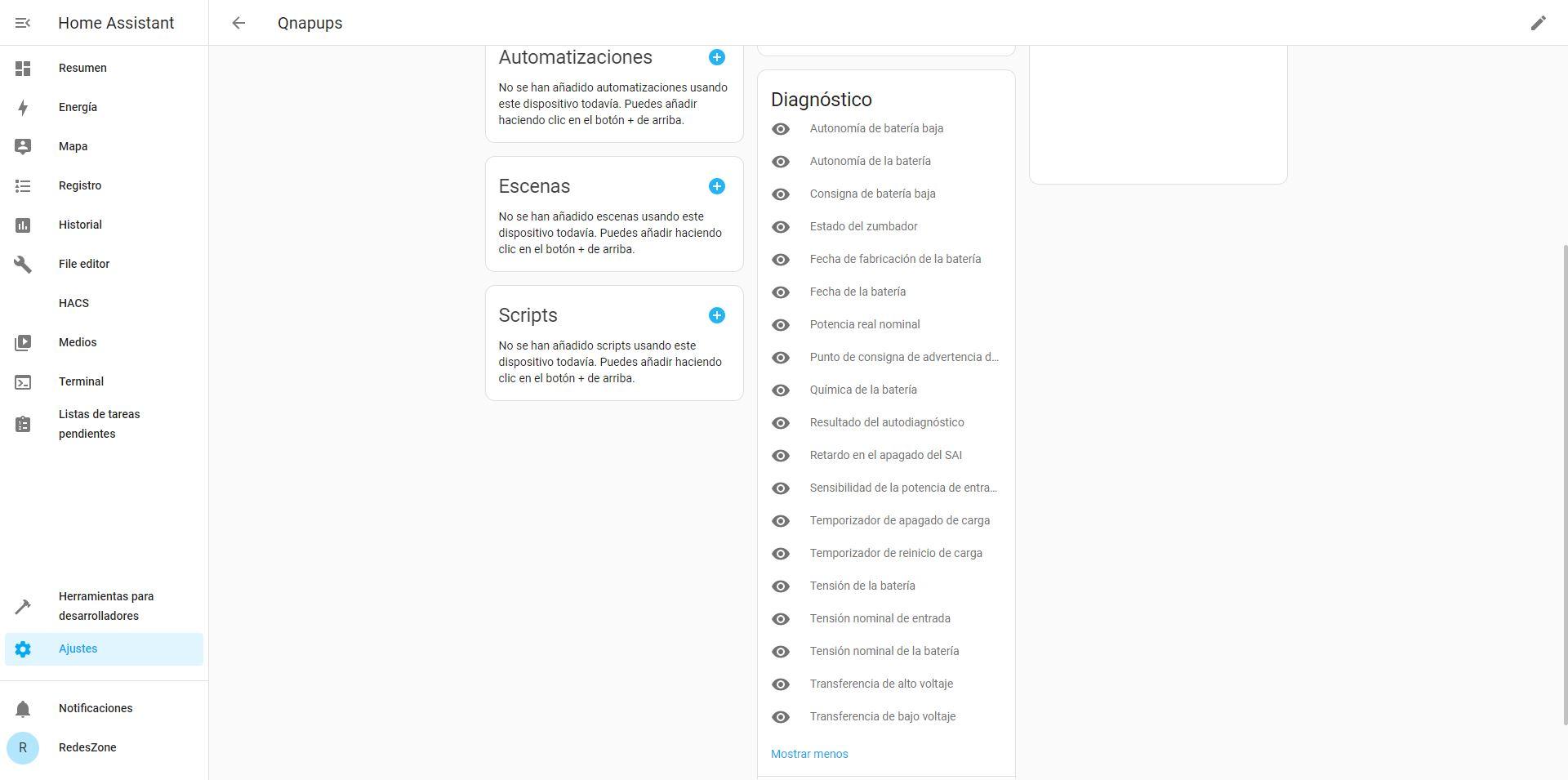
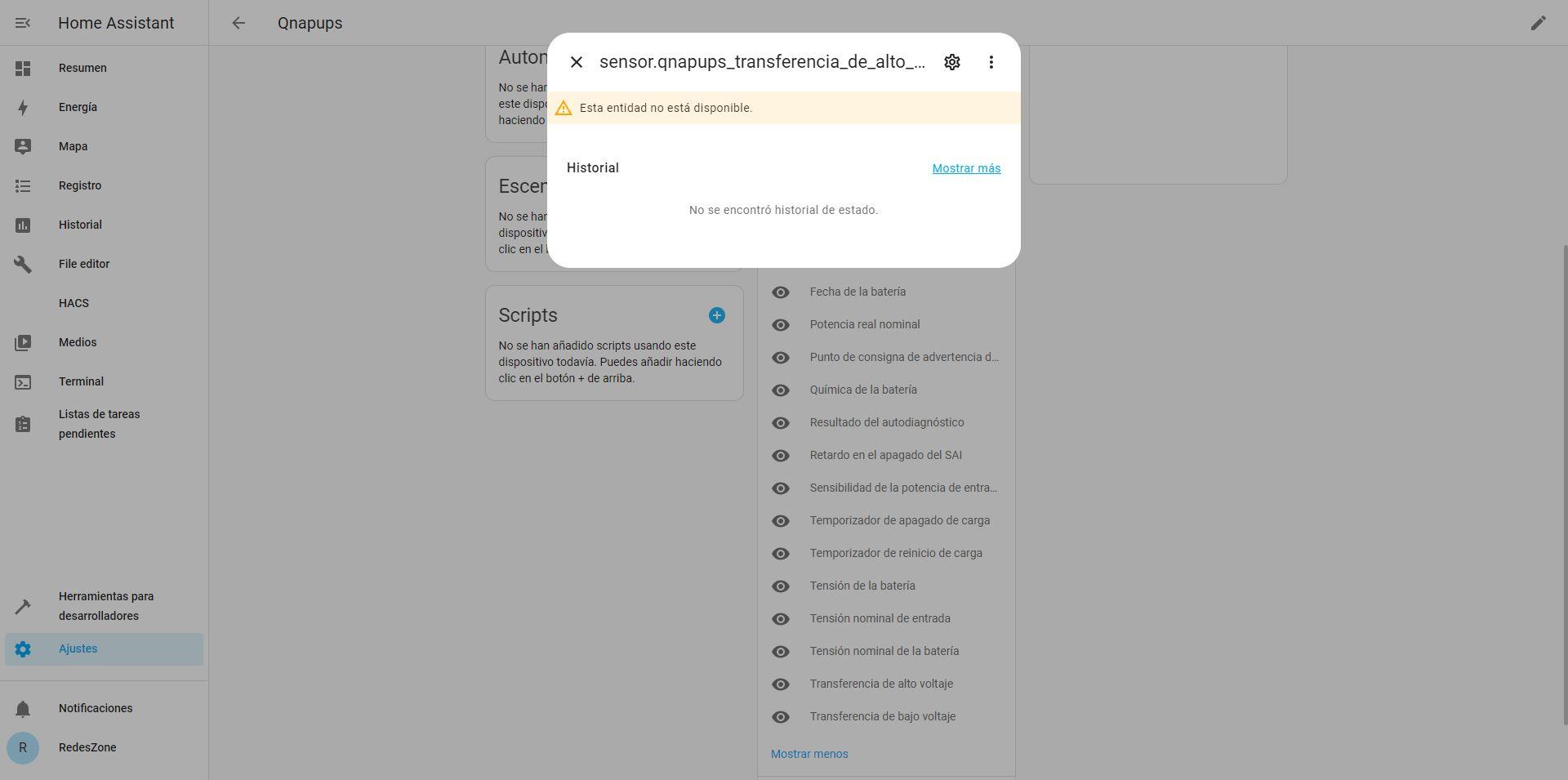
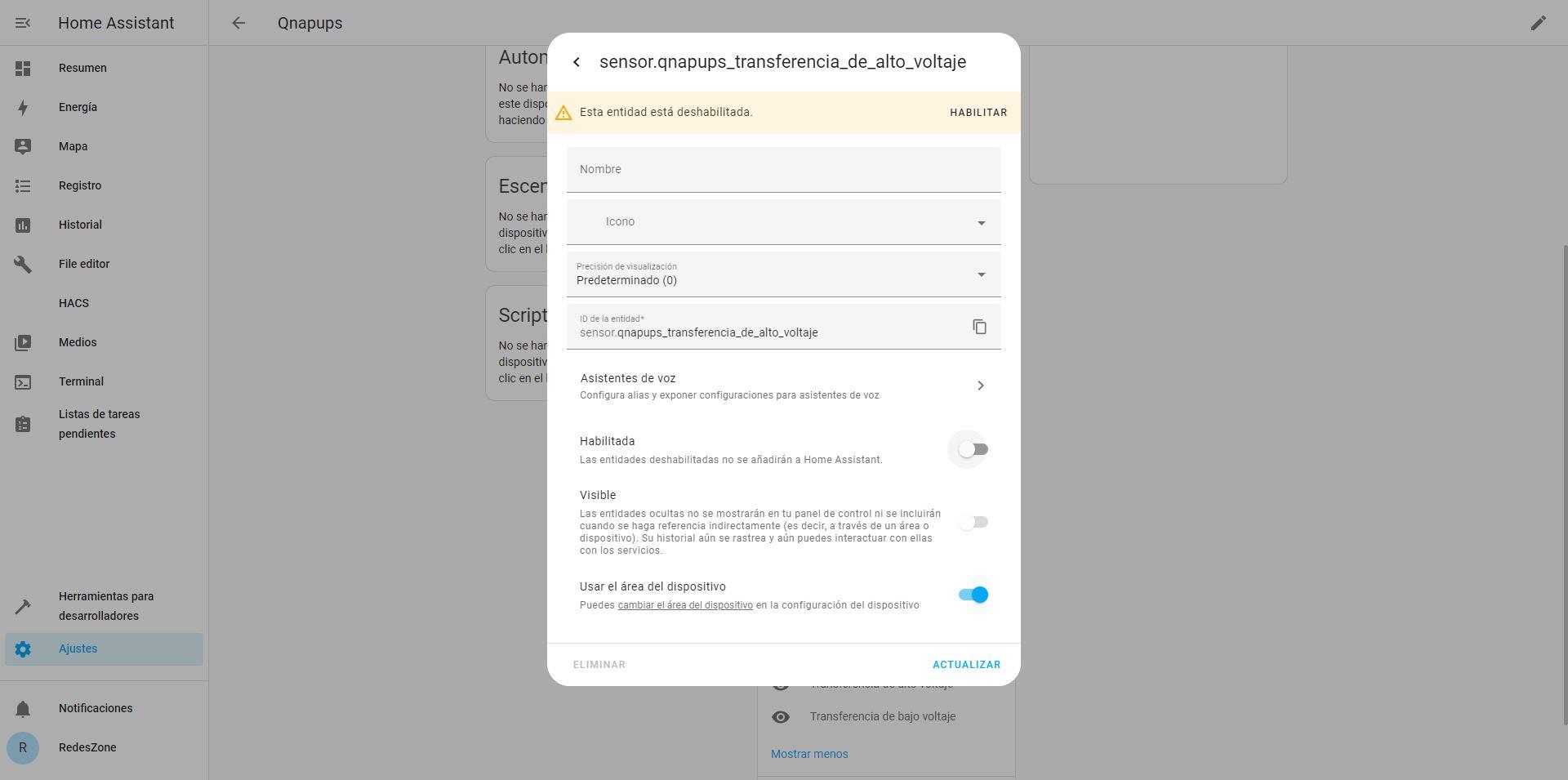
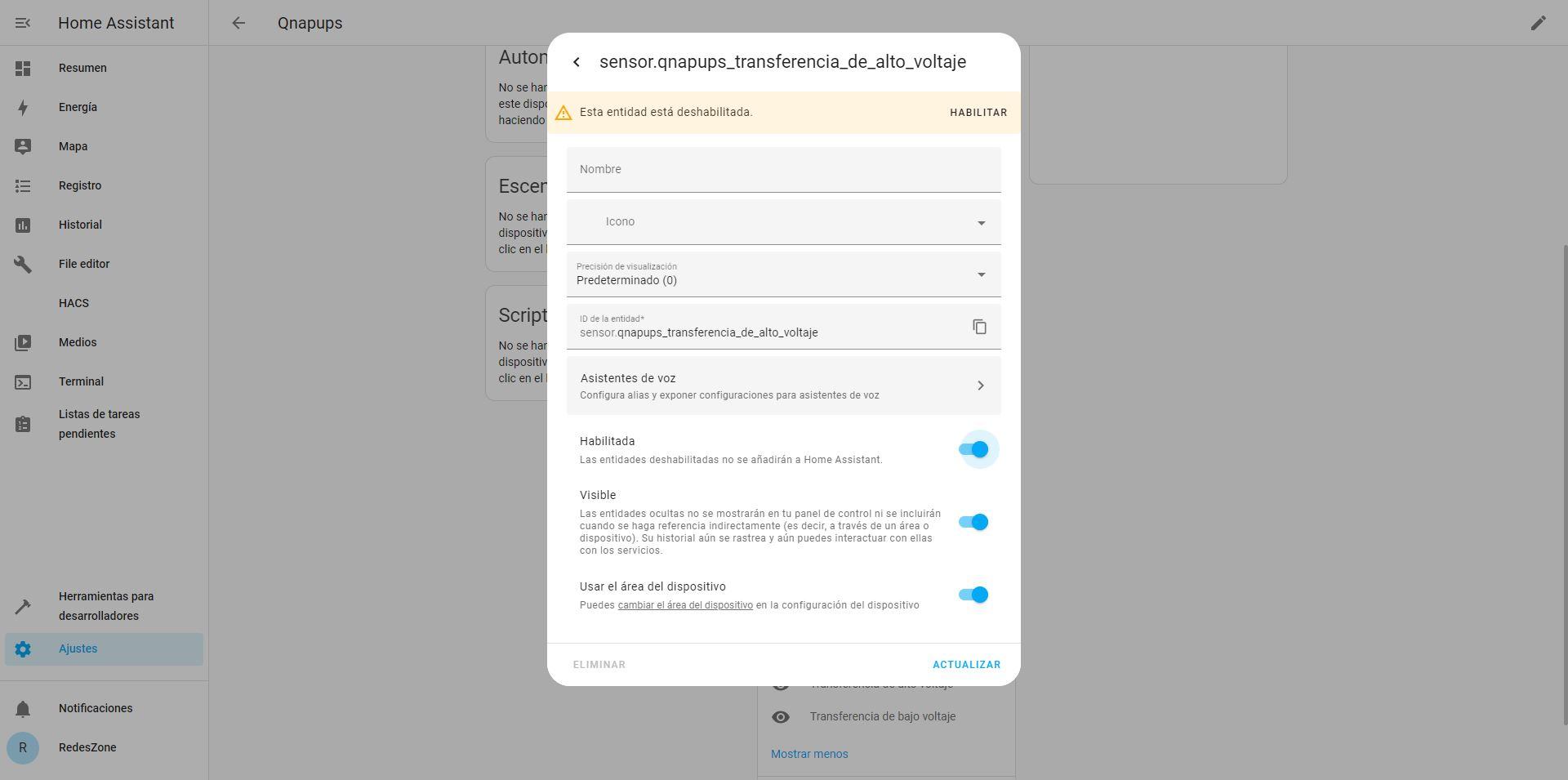
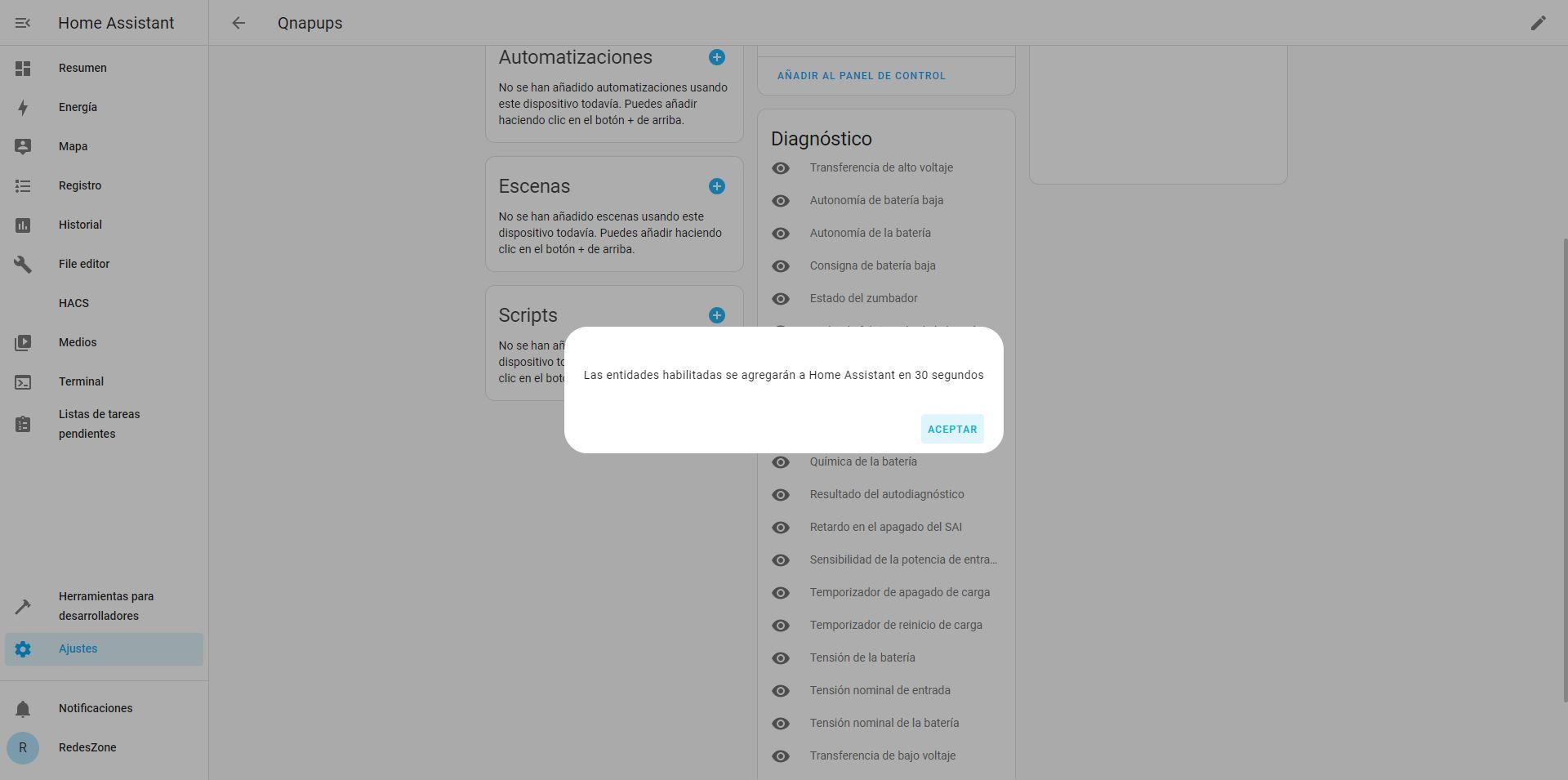

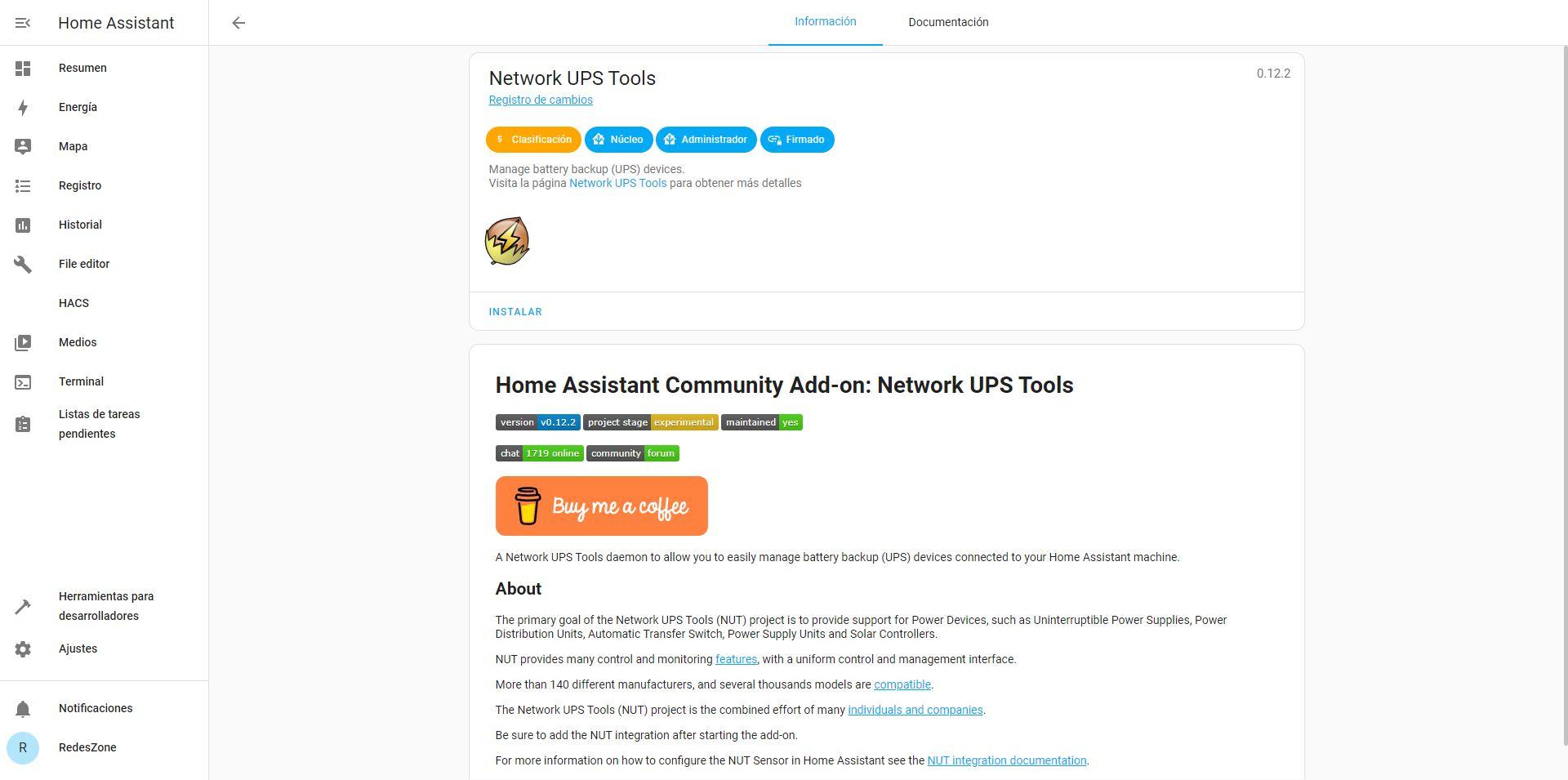
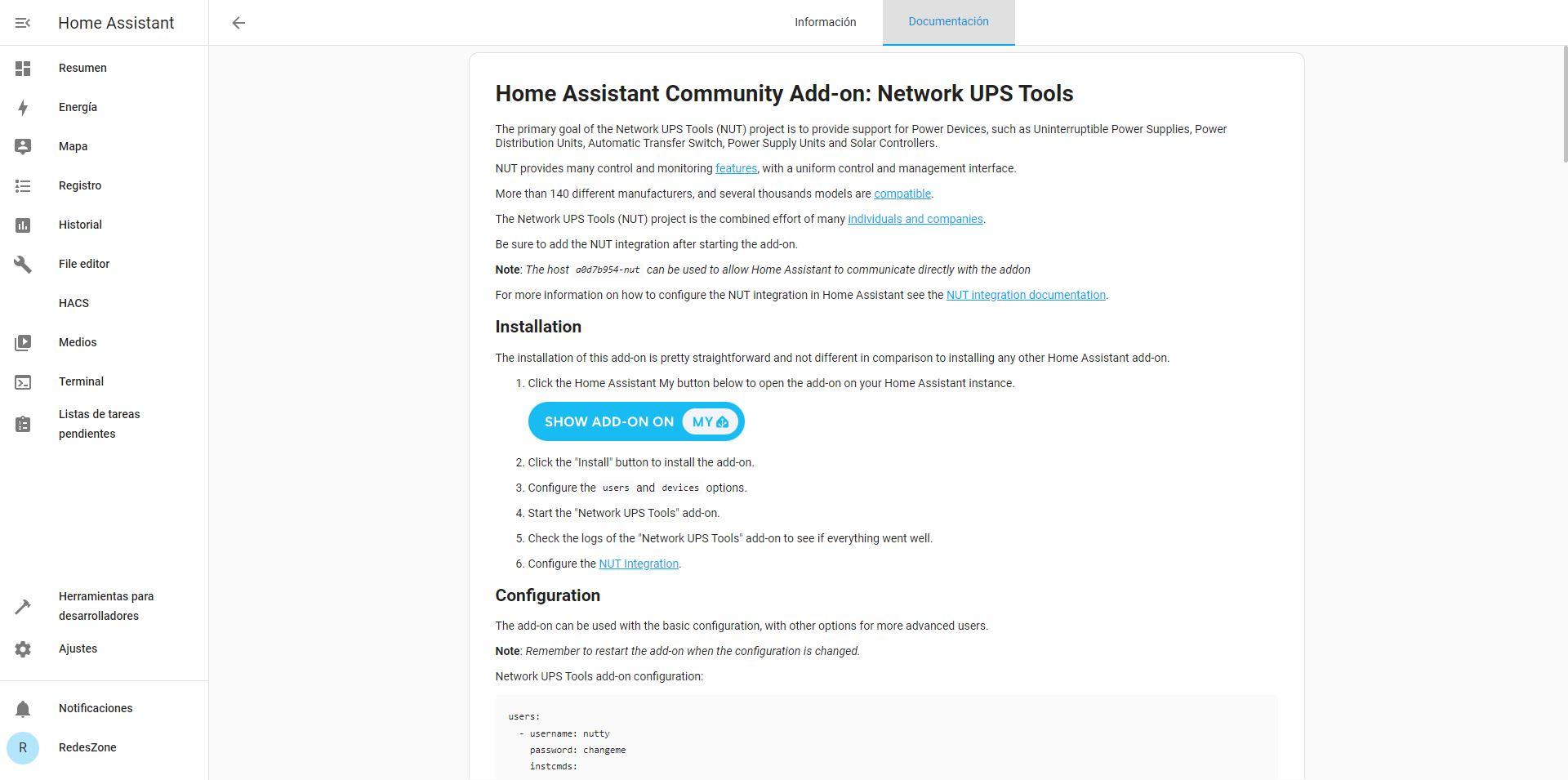
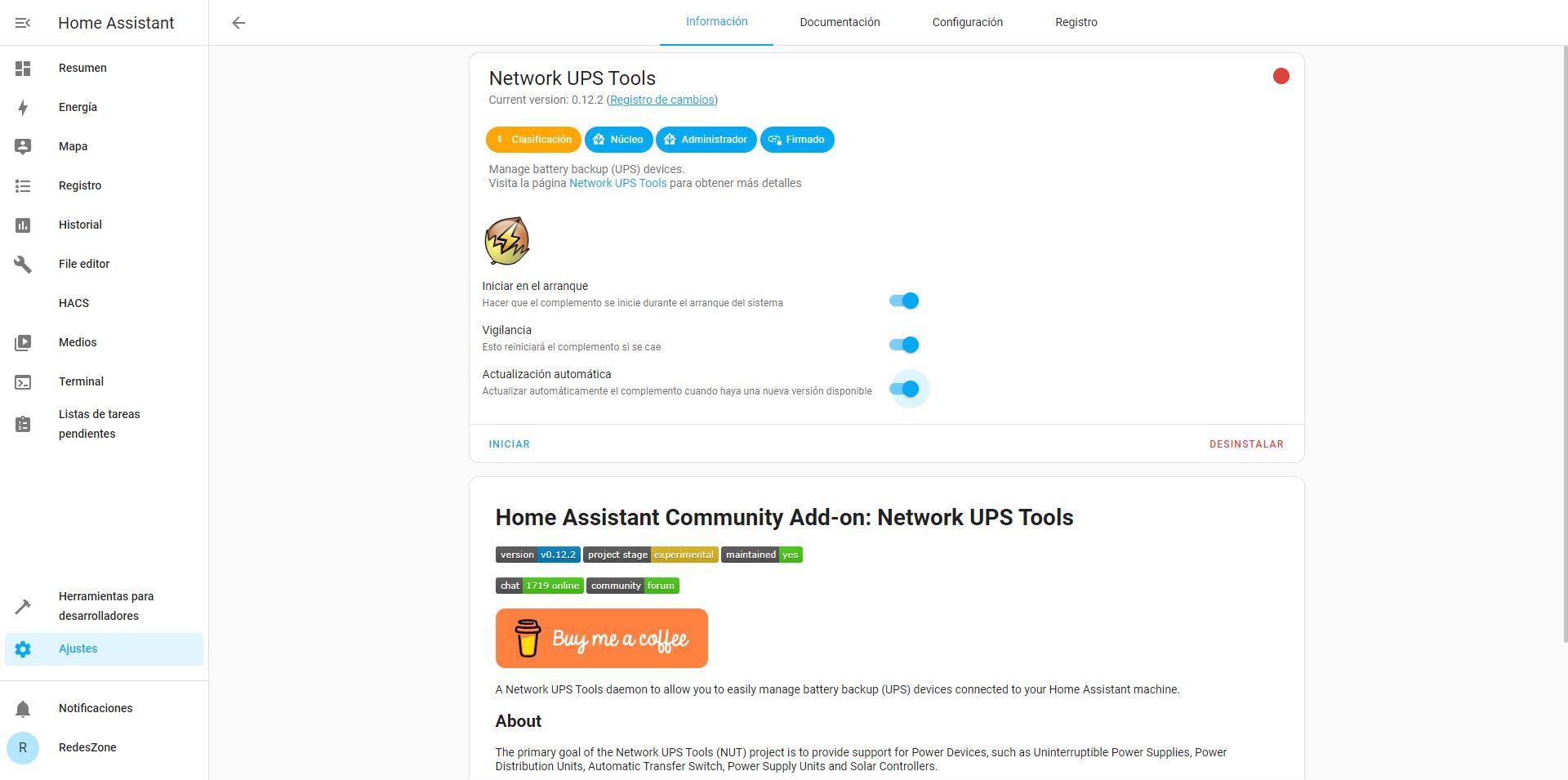
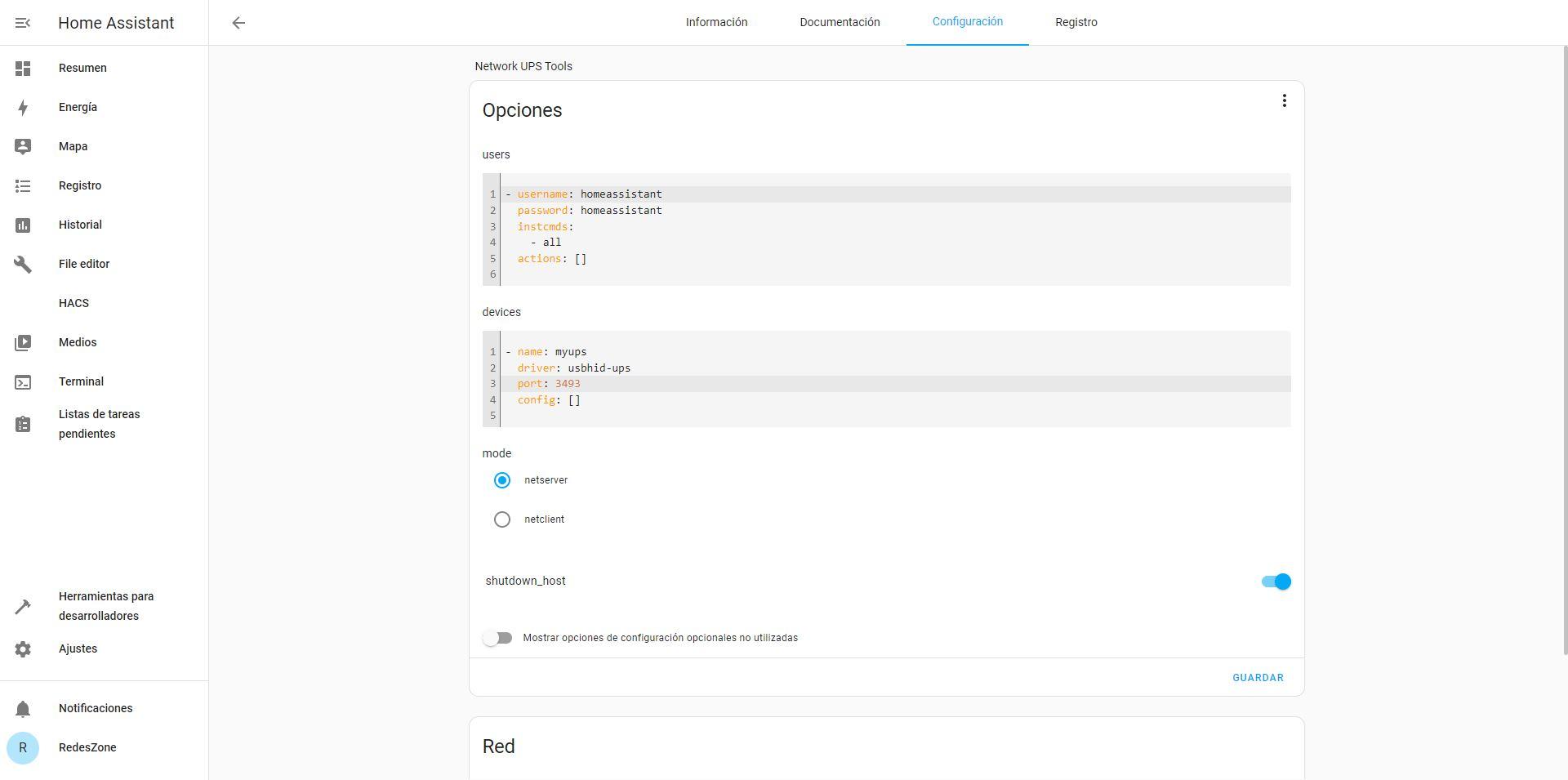
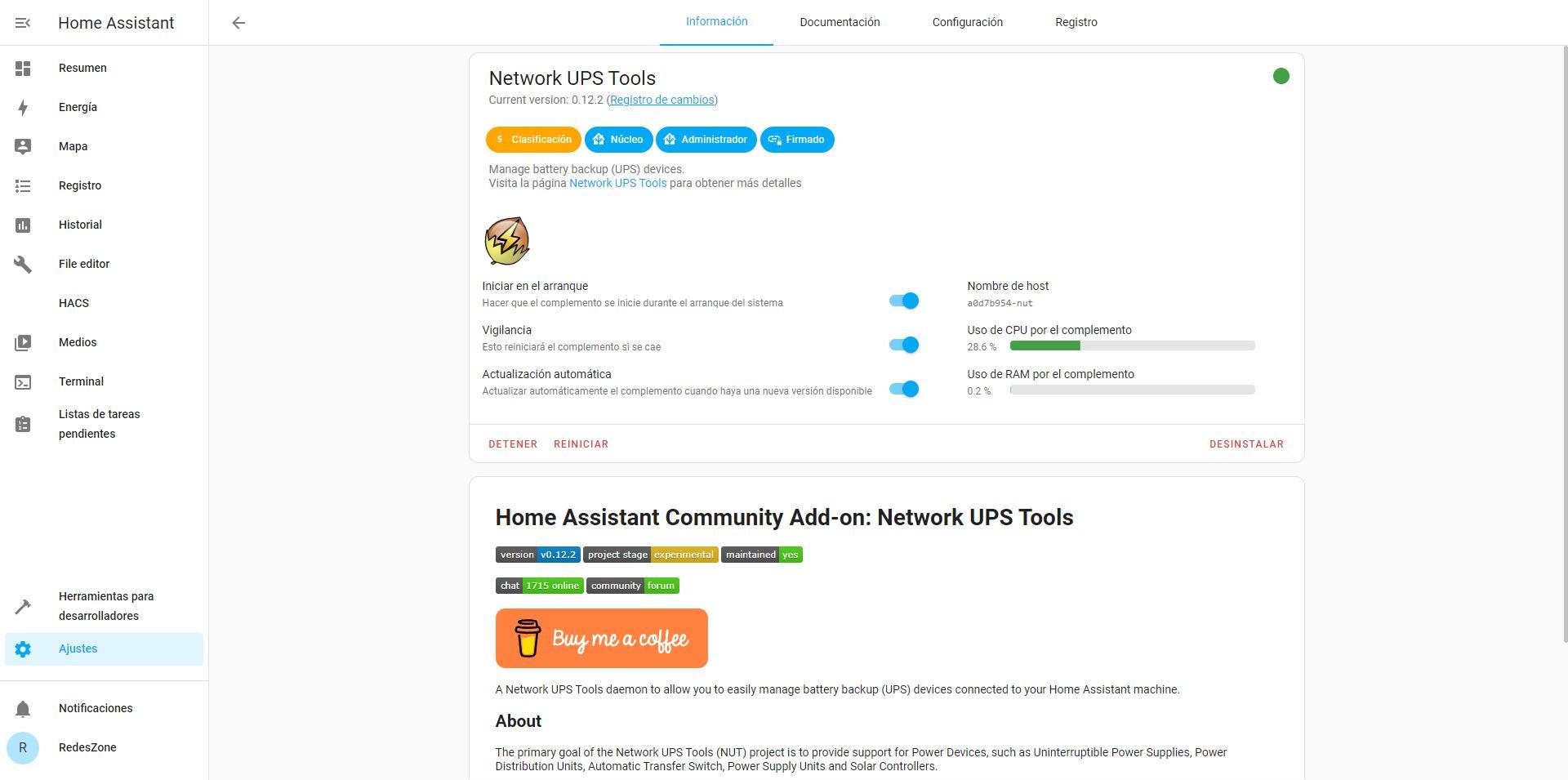
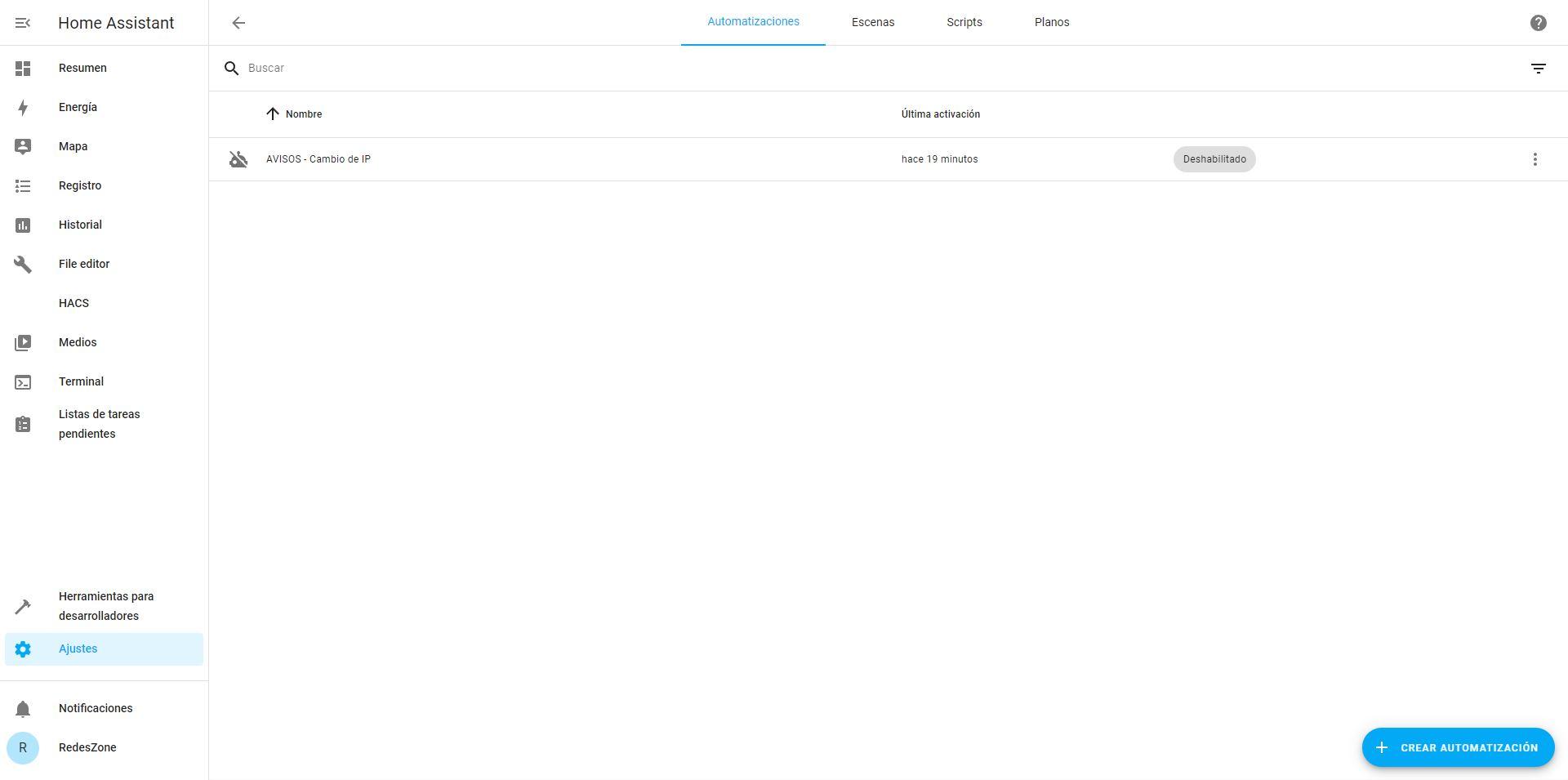
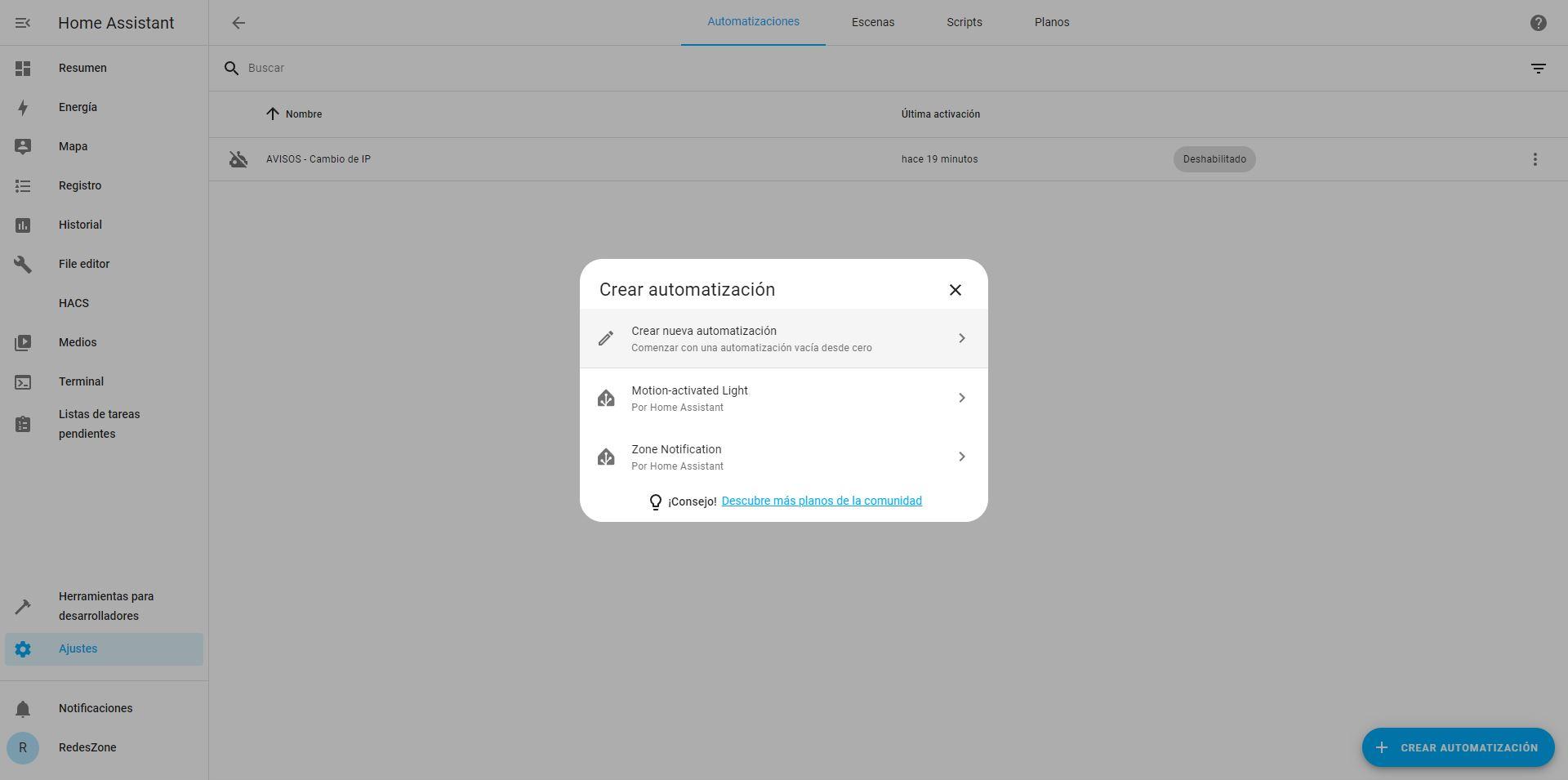
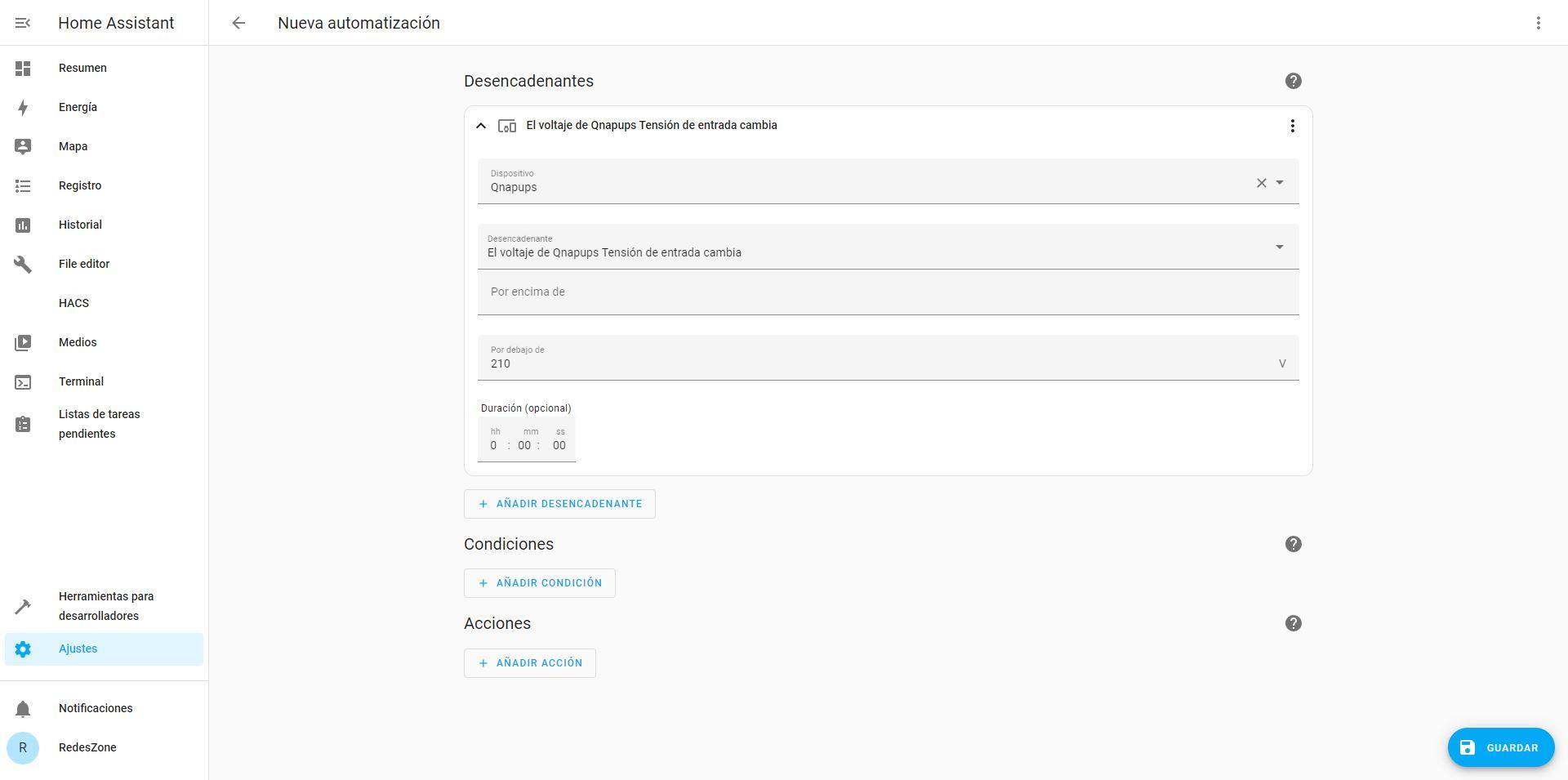
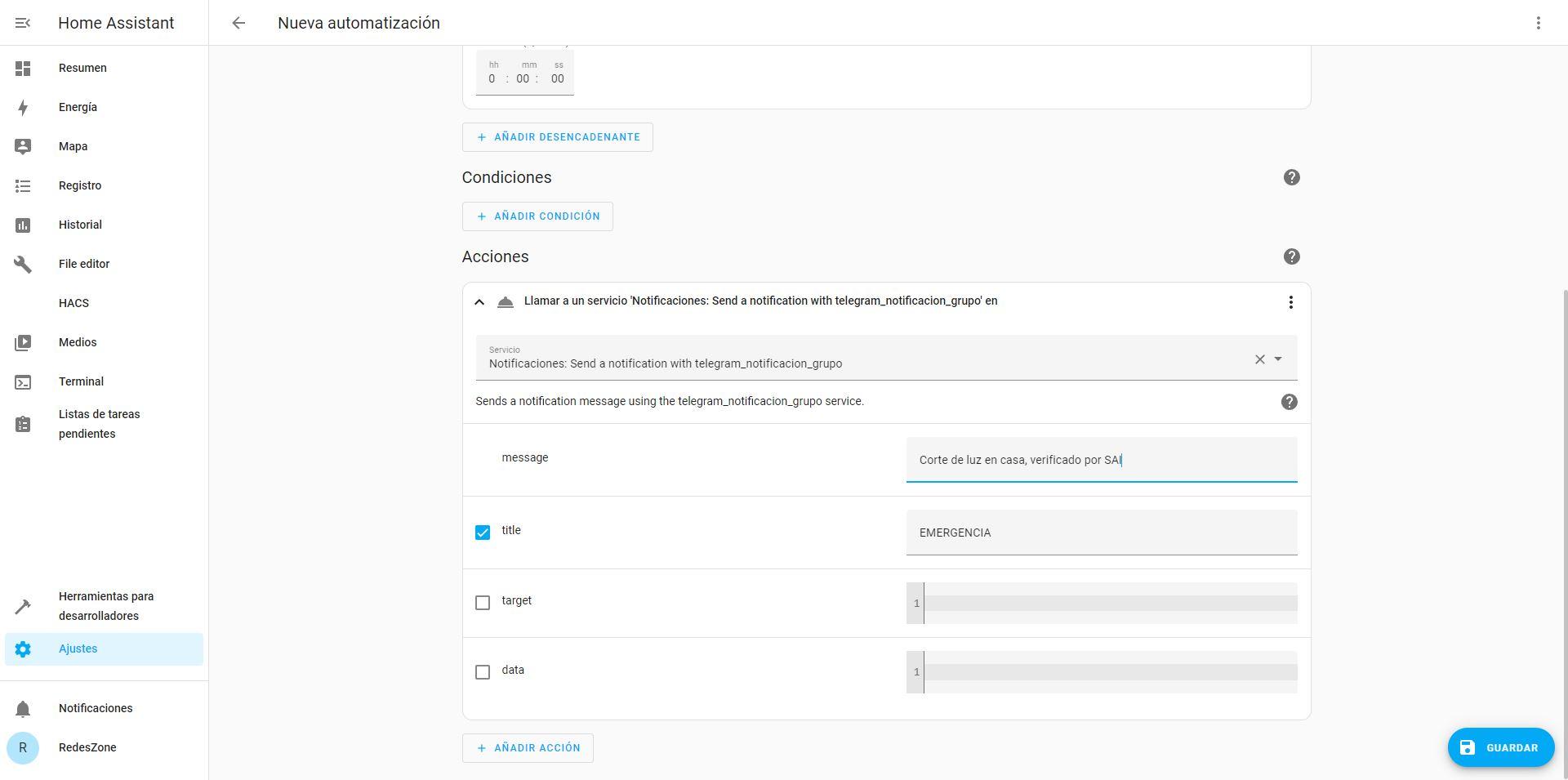
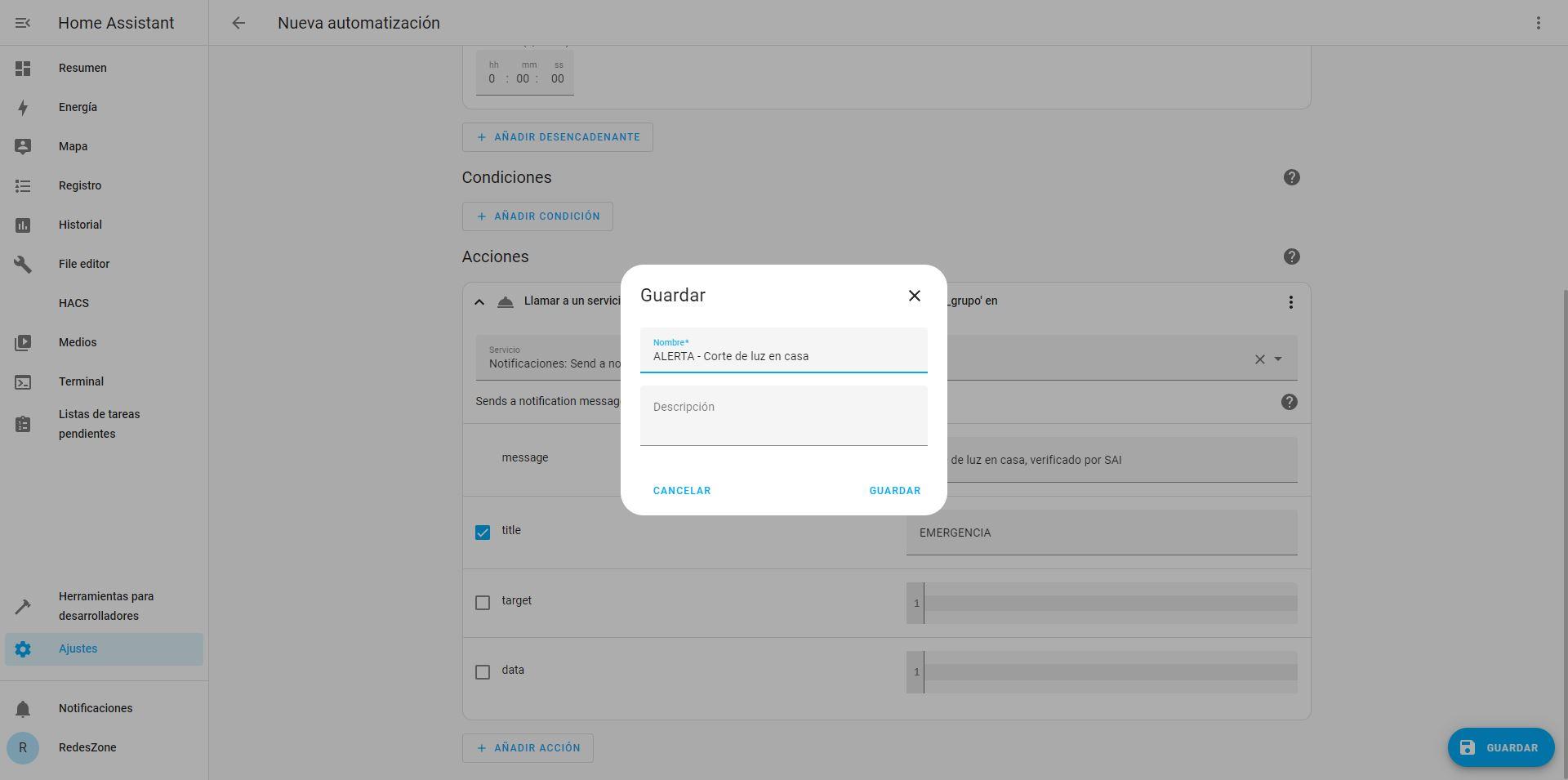
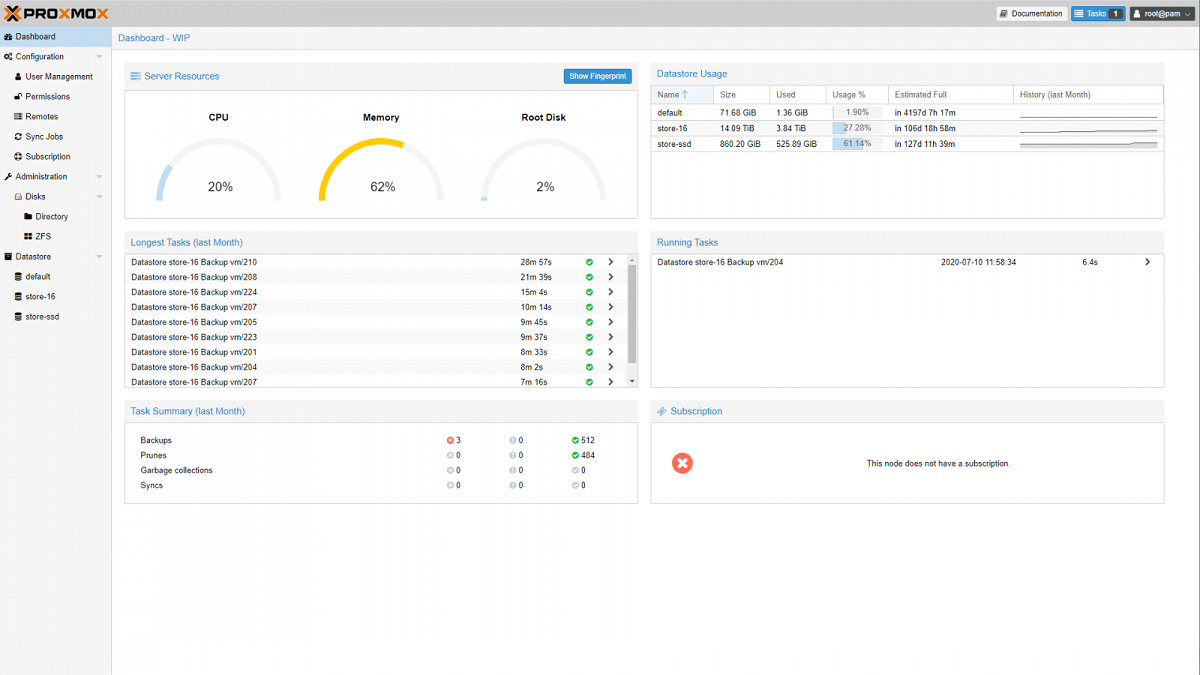





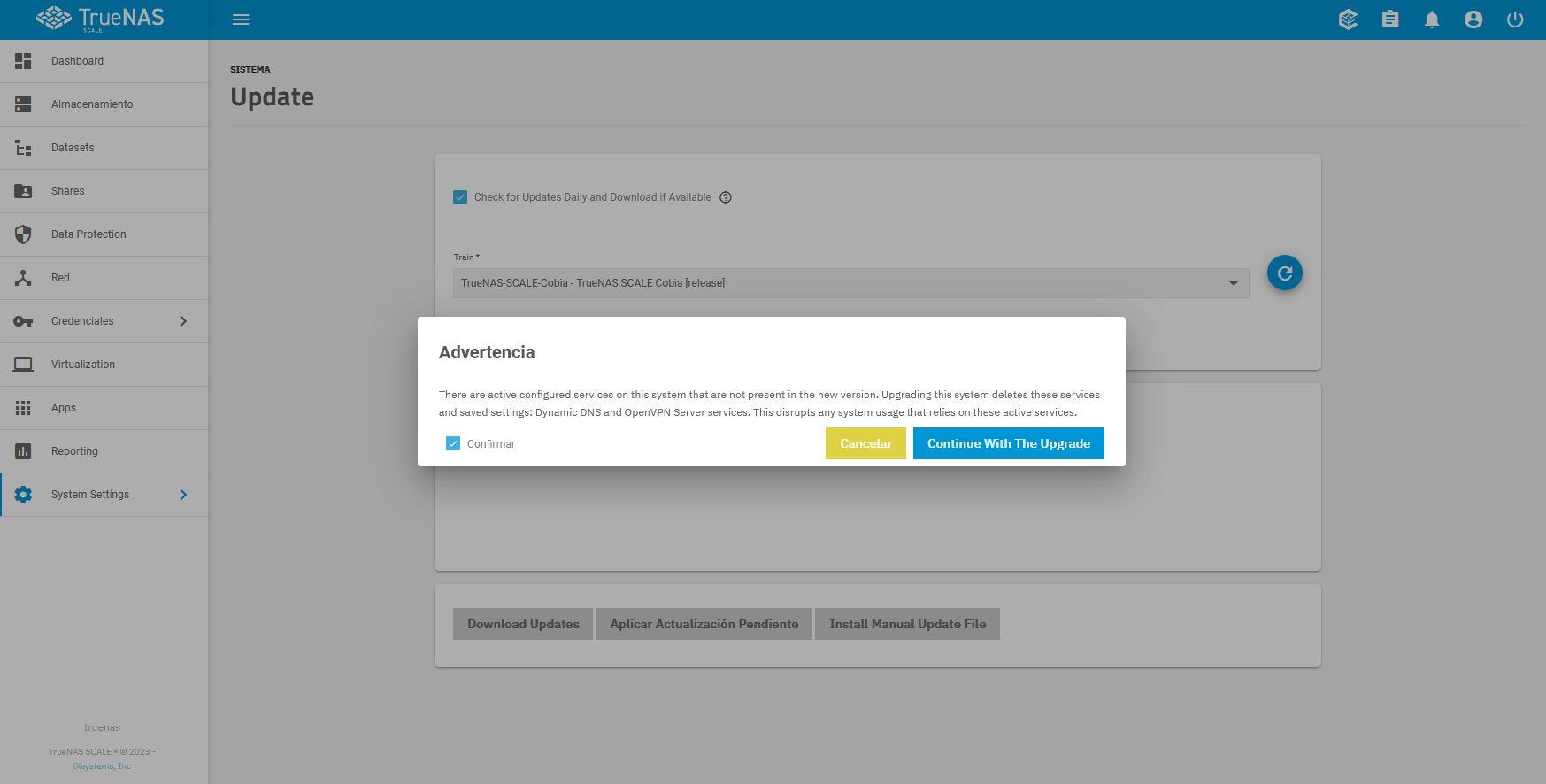
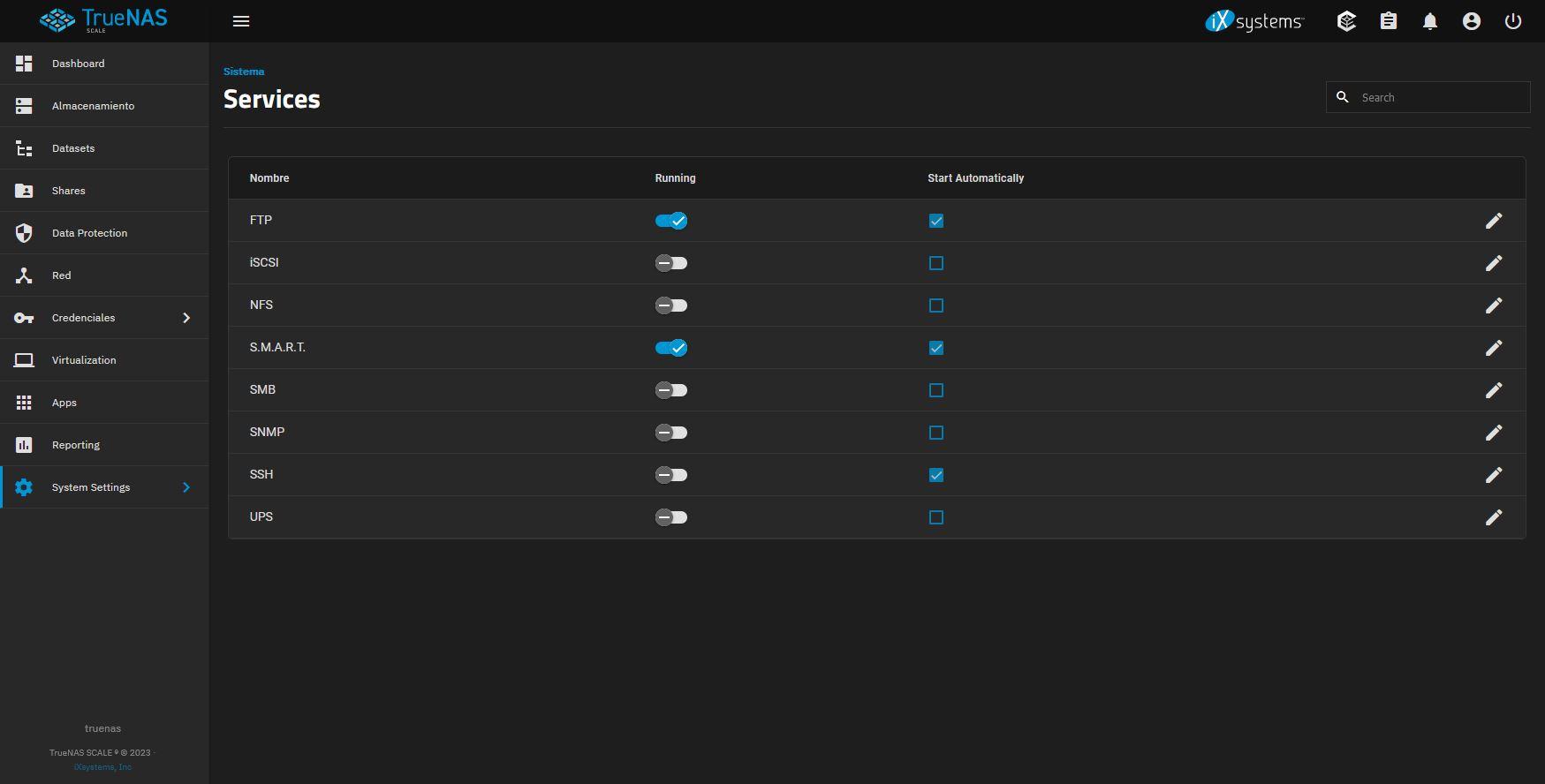

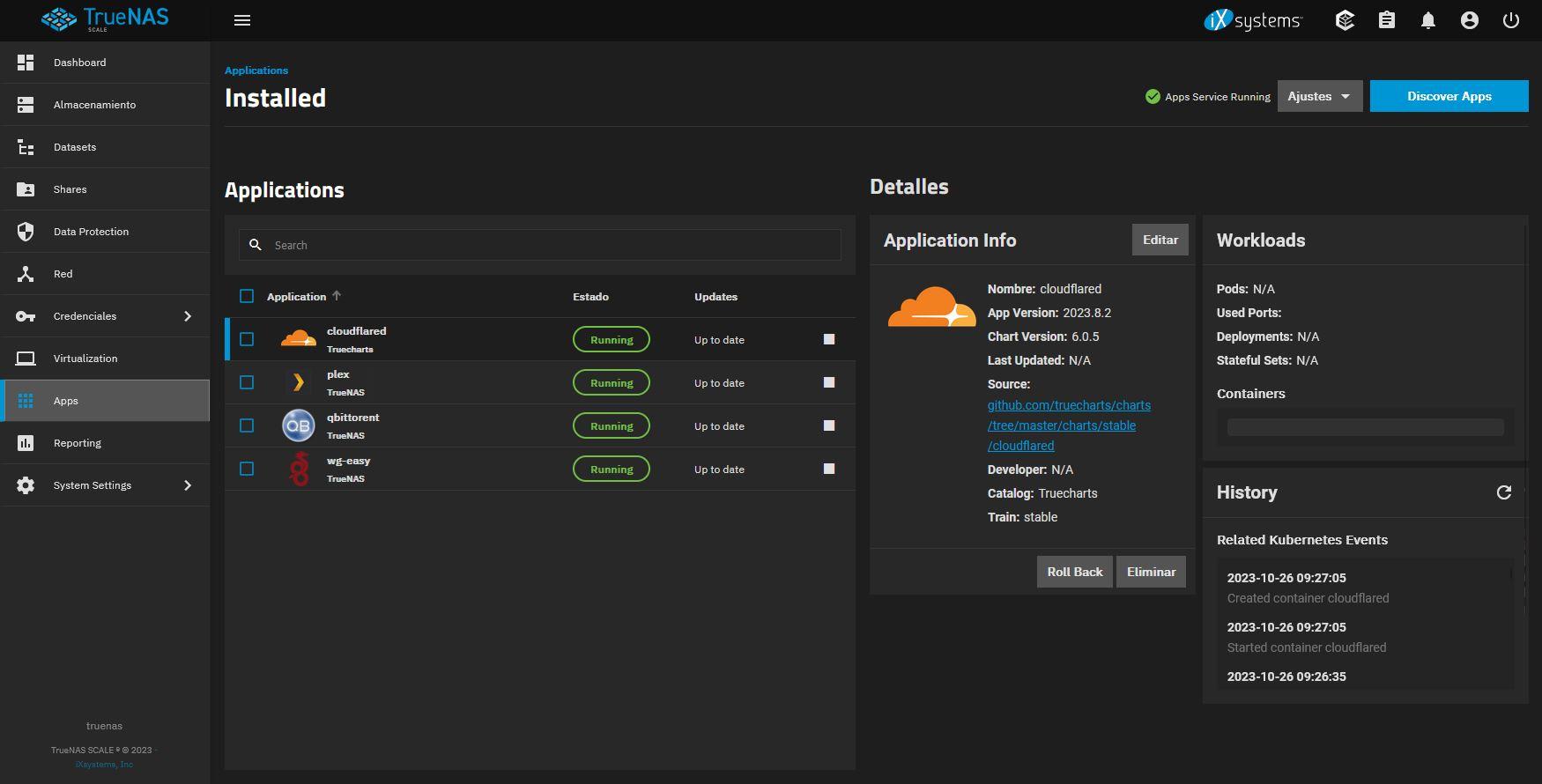

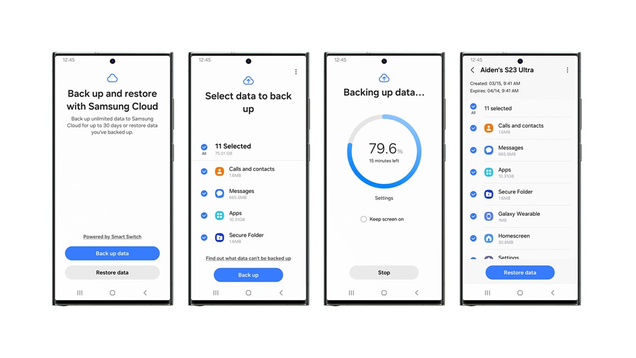

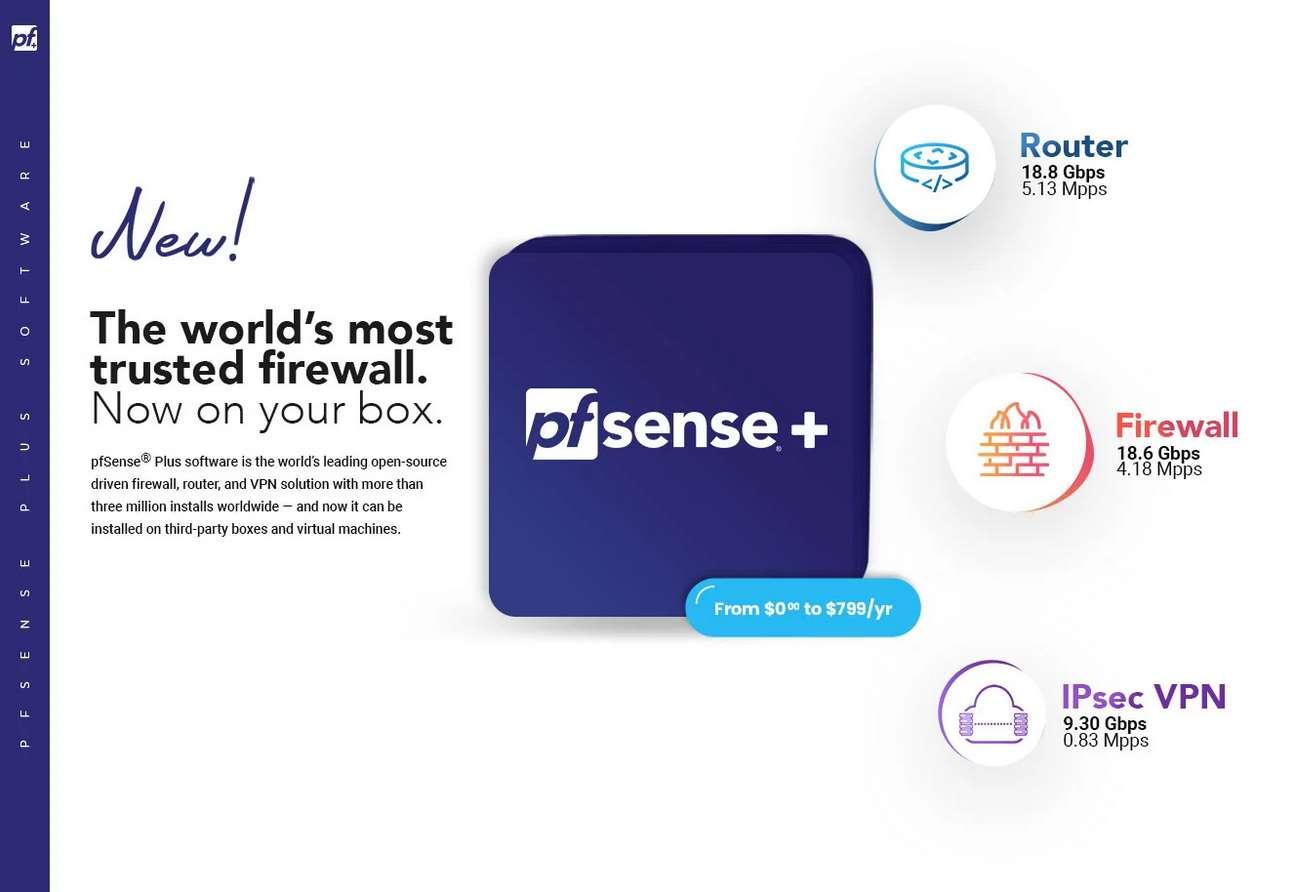
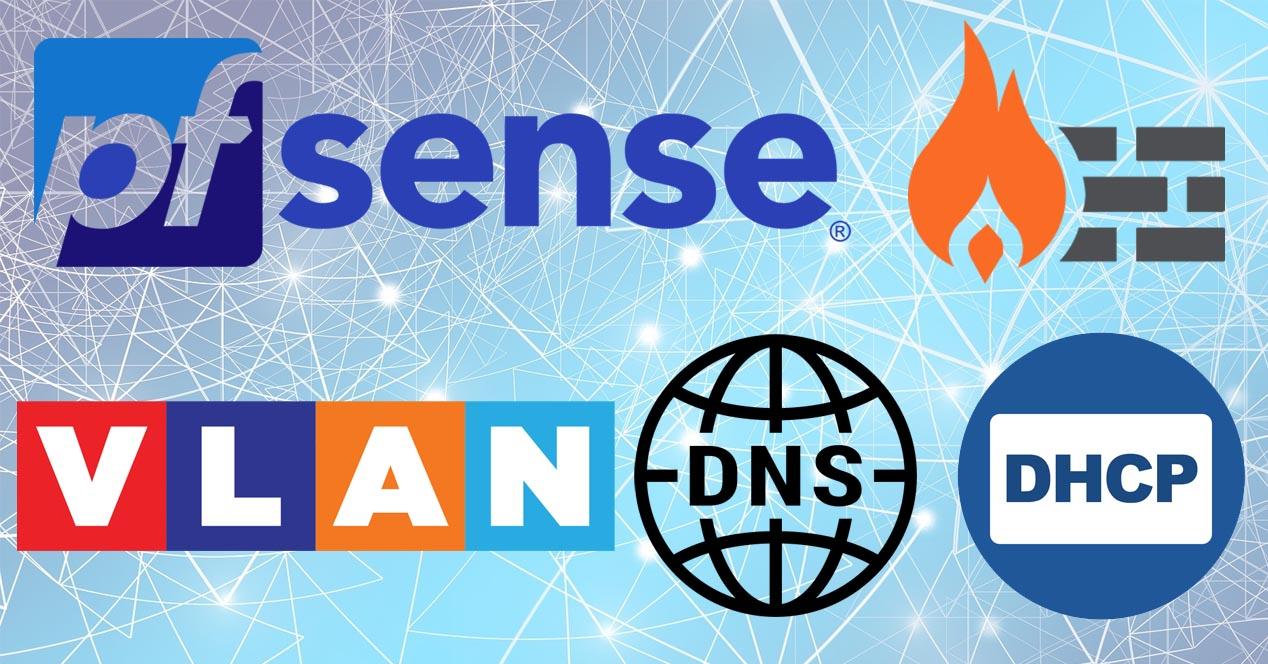





 Así se ve la carpeta recién creada
Así se ve la carpeta recién creada



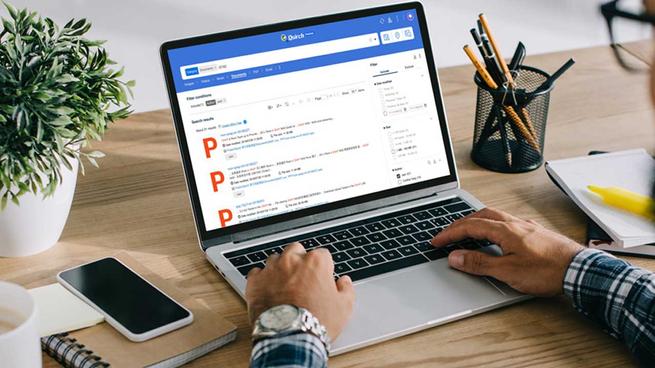
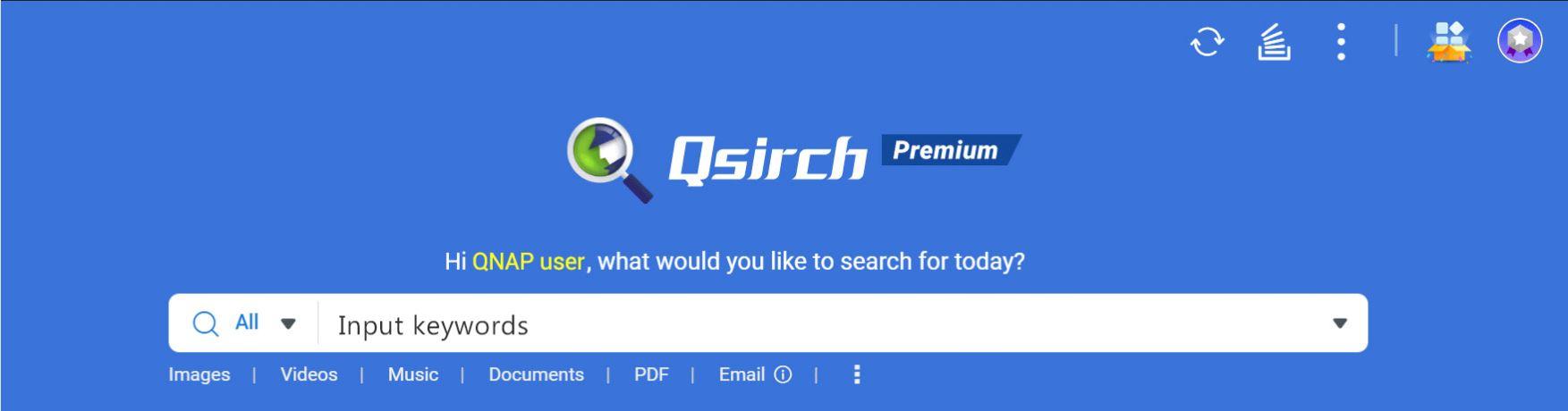
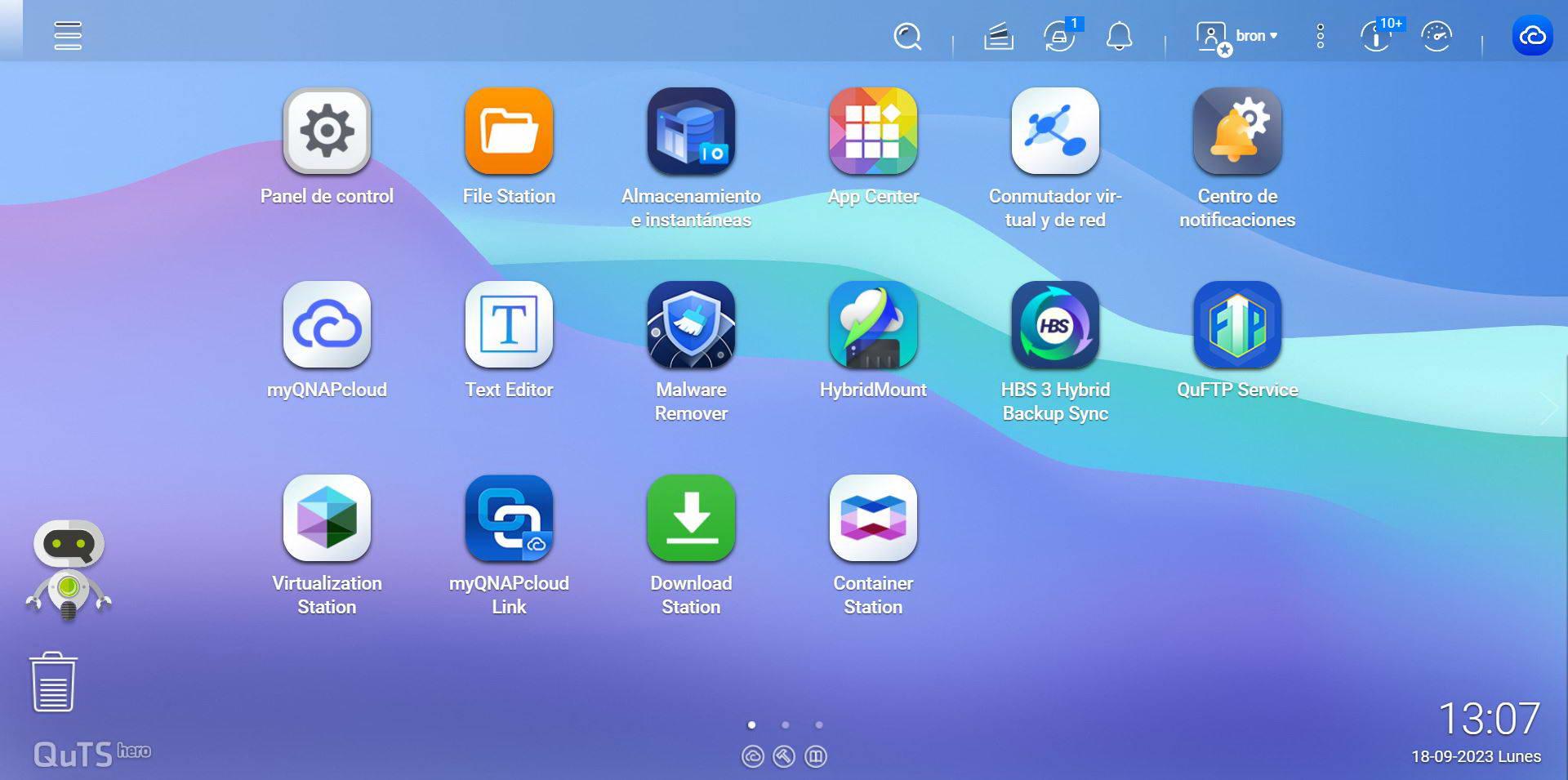
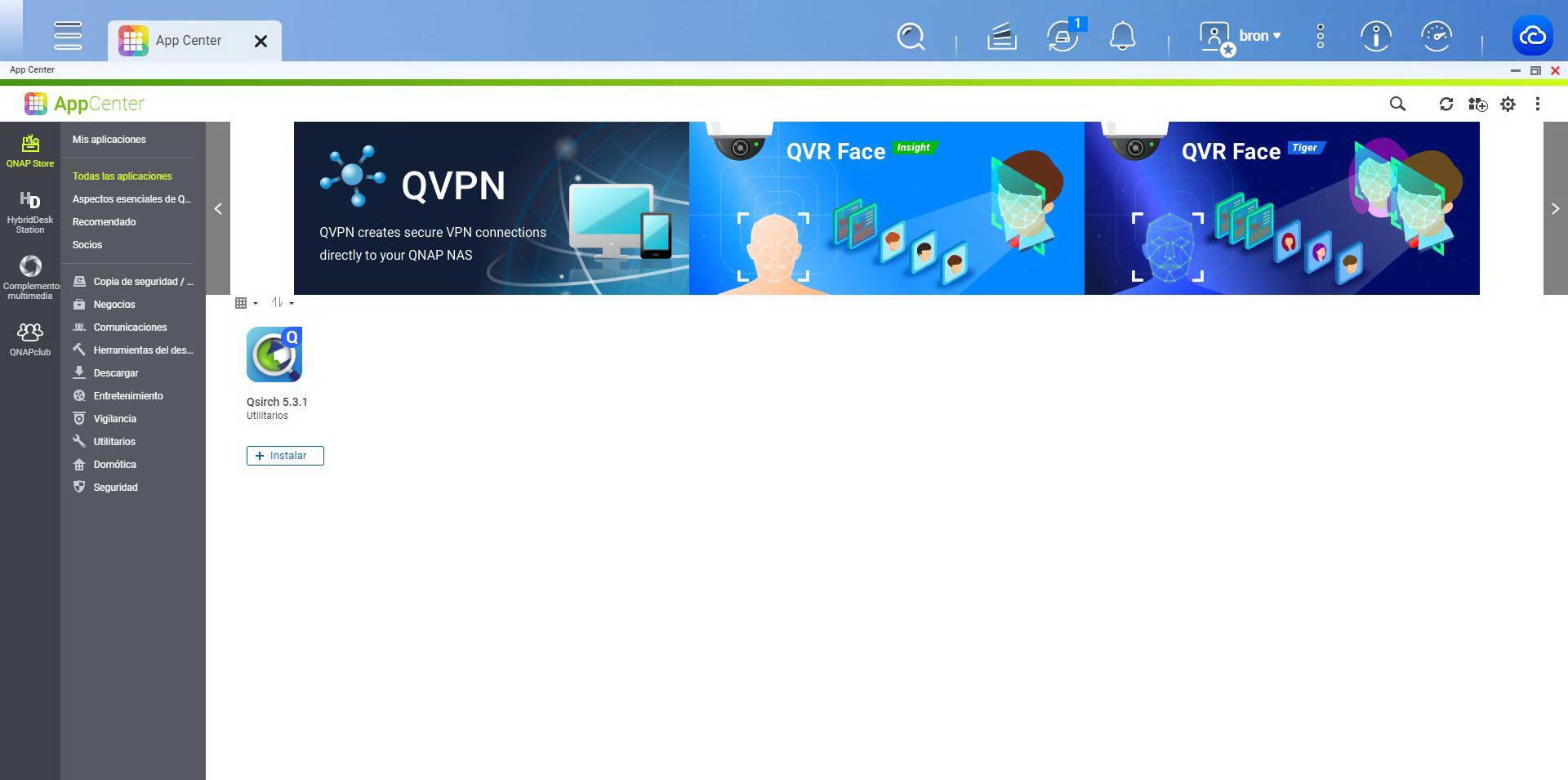
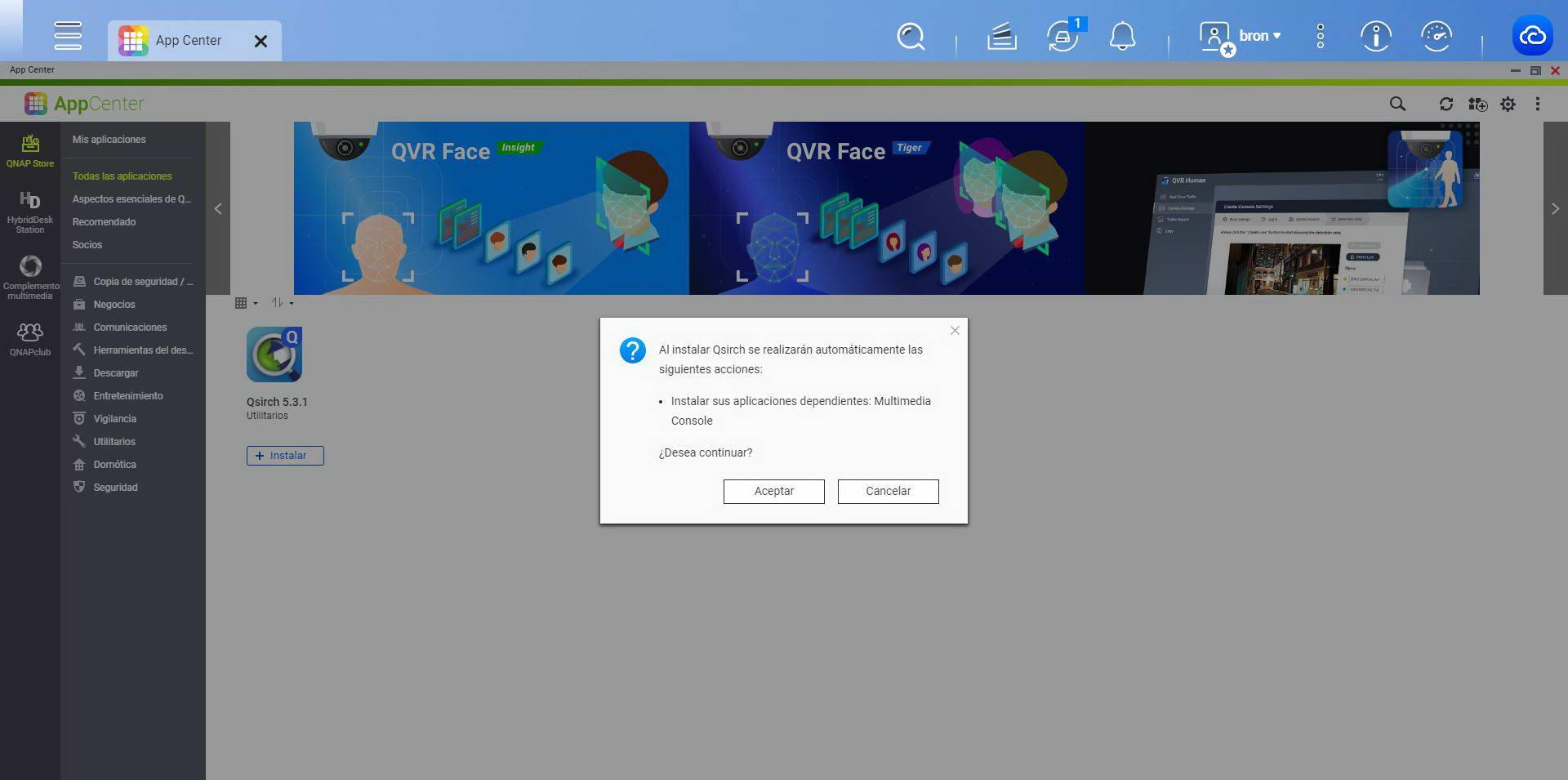
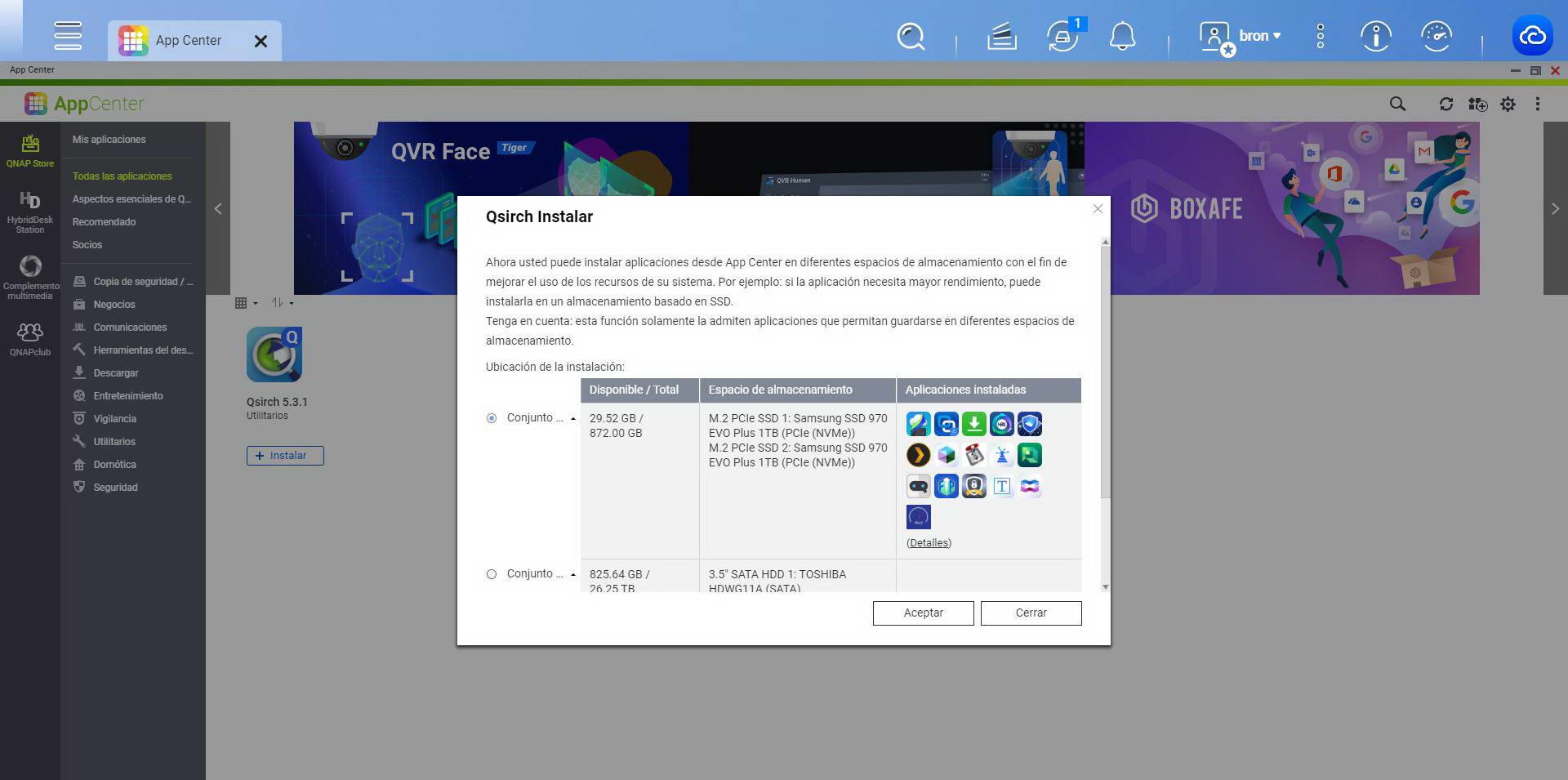
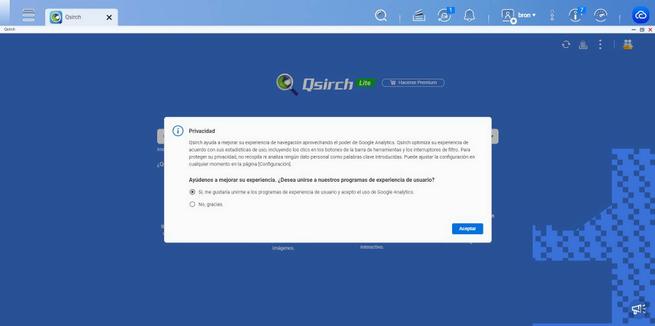
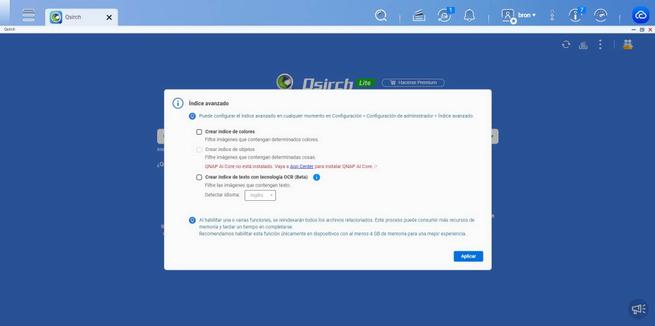
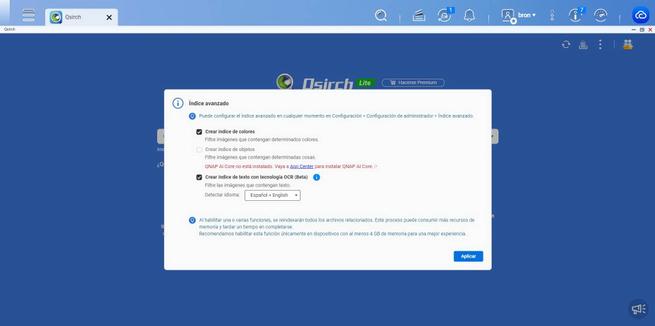
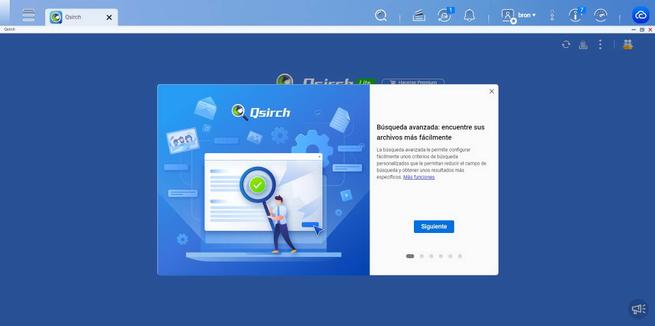
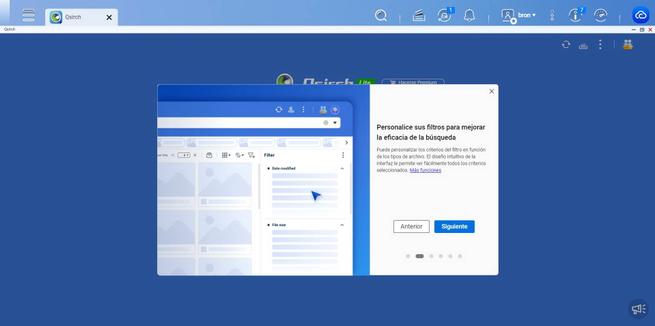
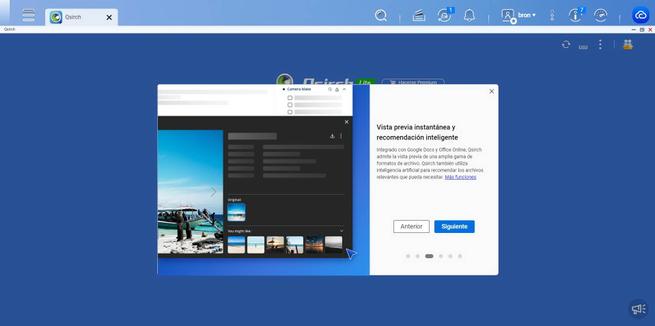
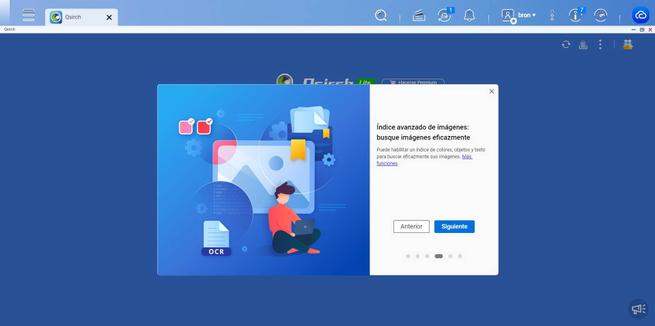
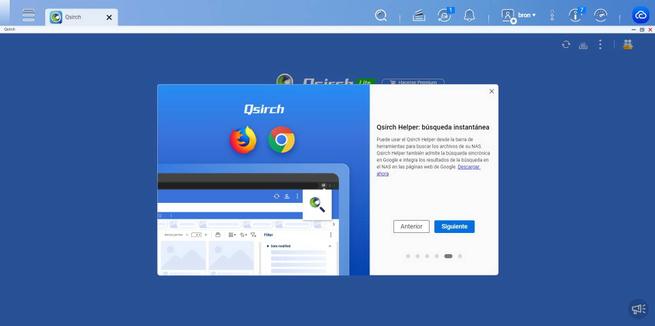
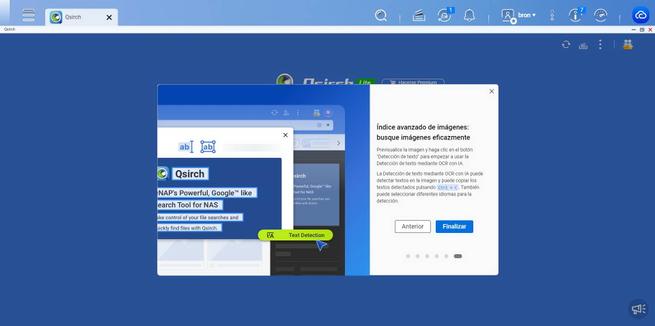
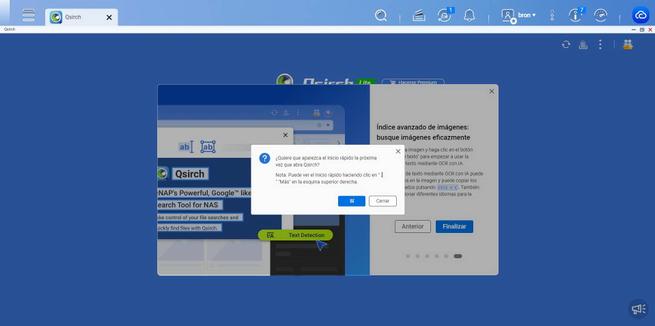
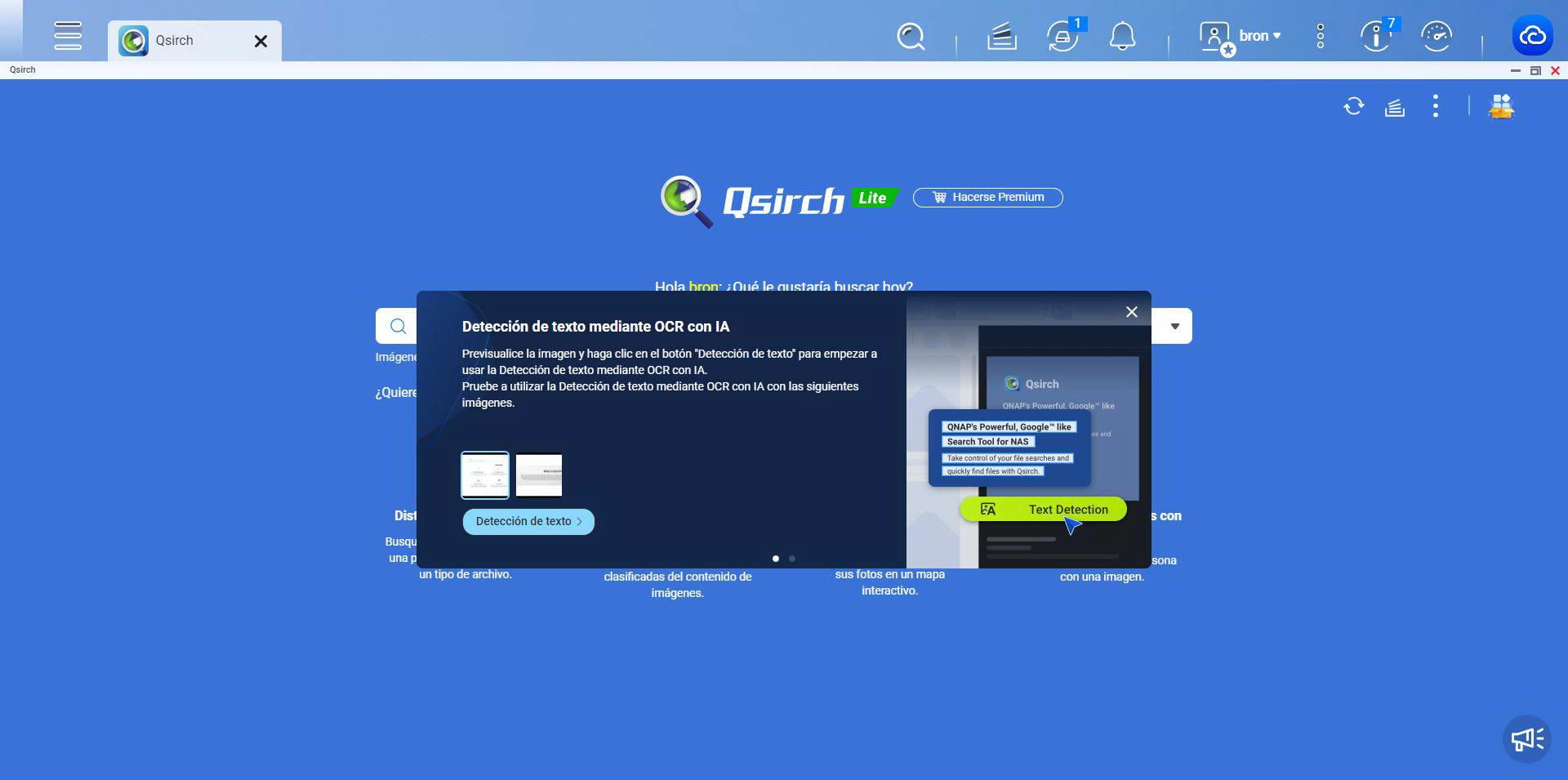
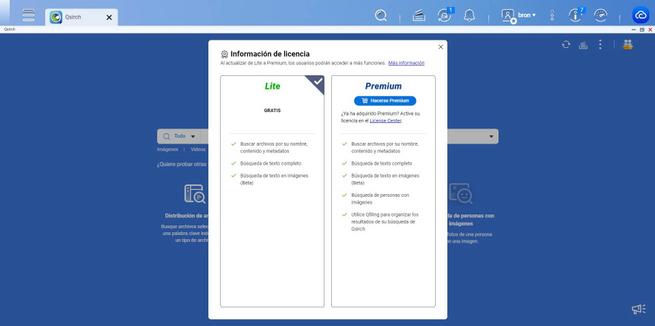
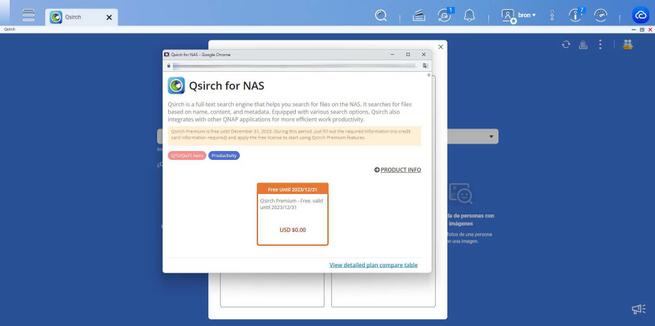
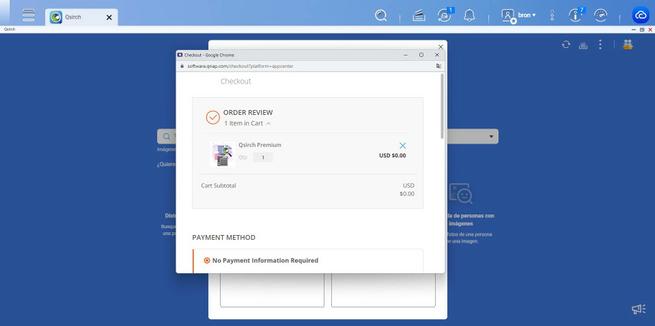
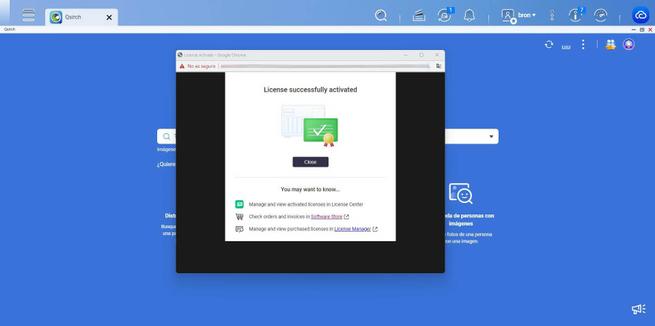
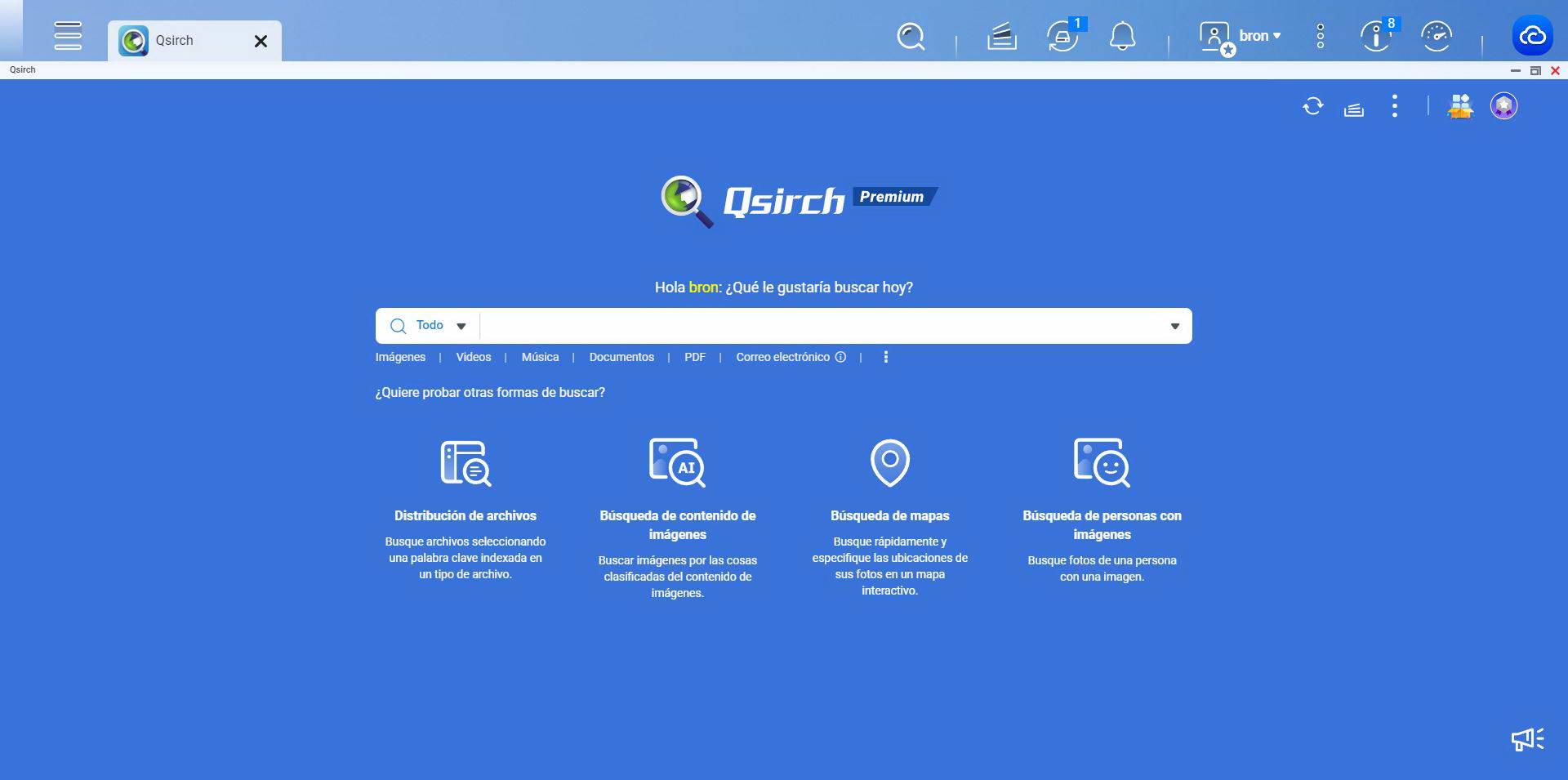
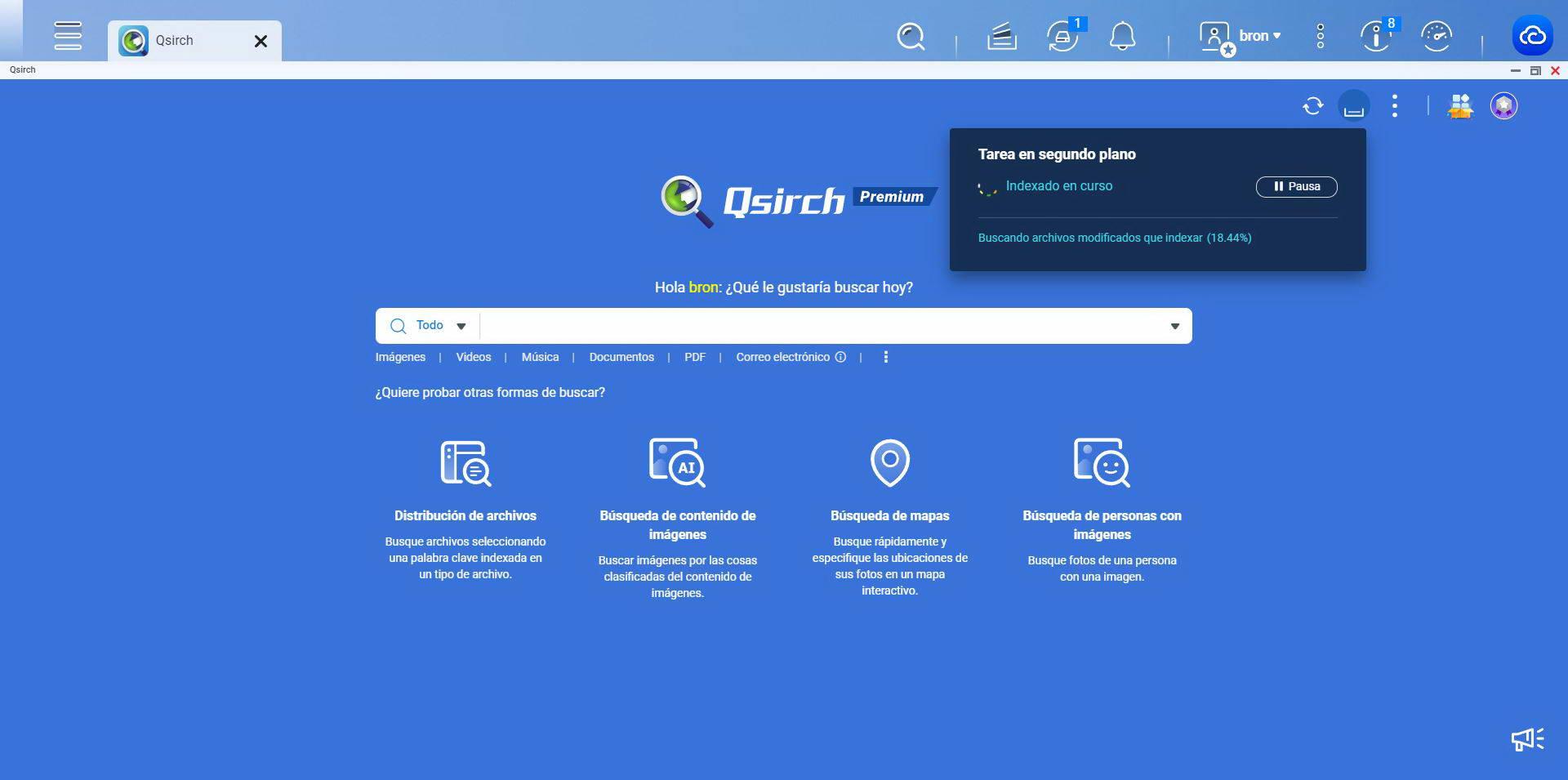
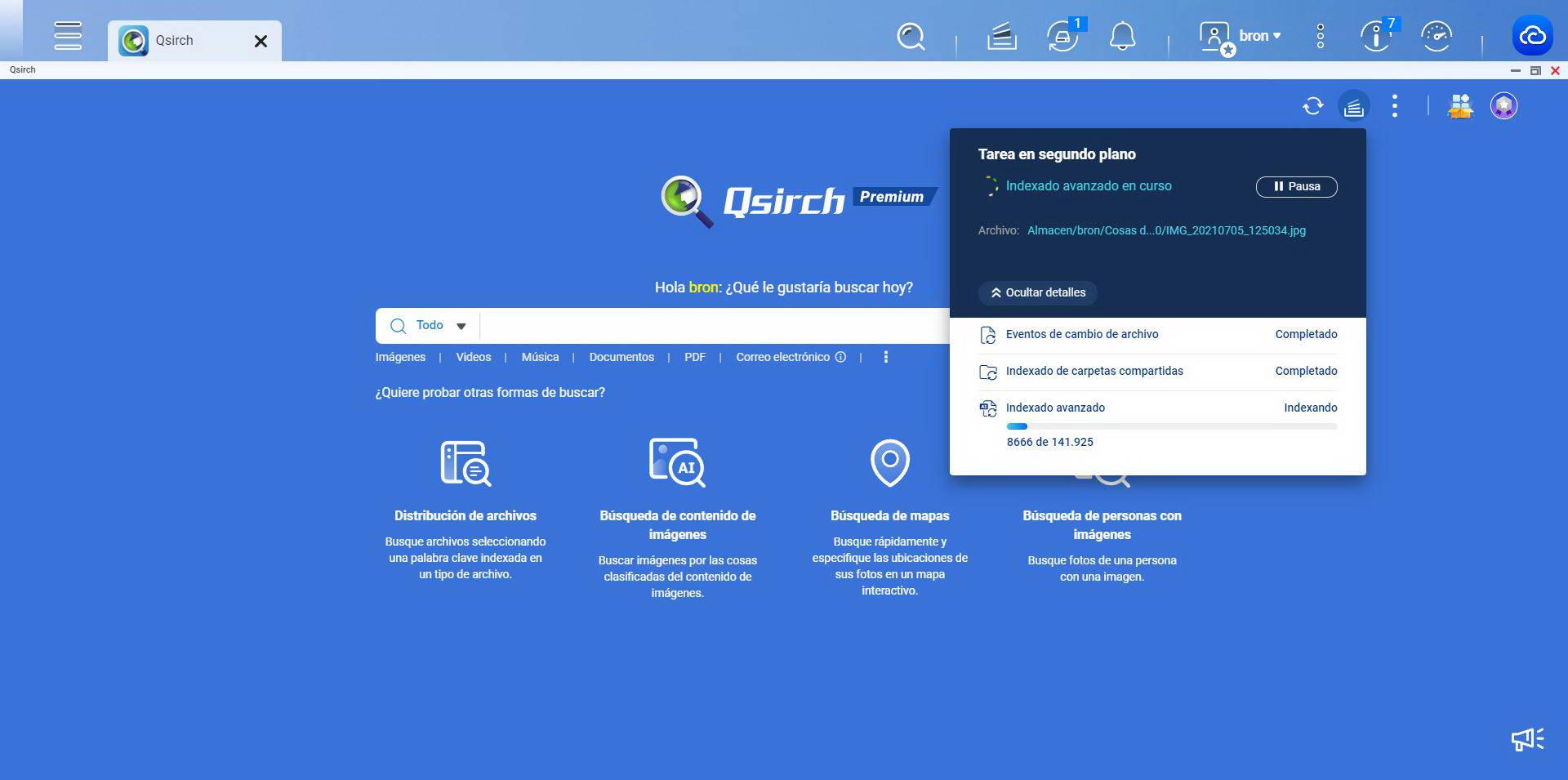
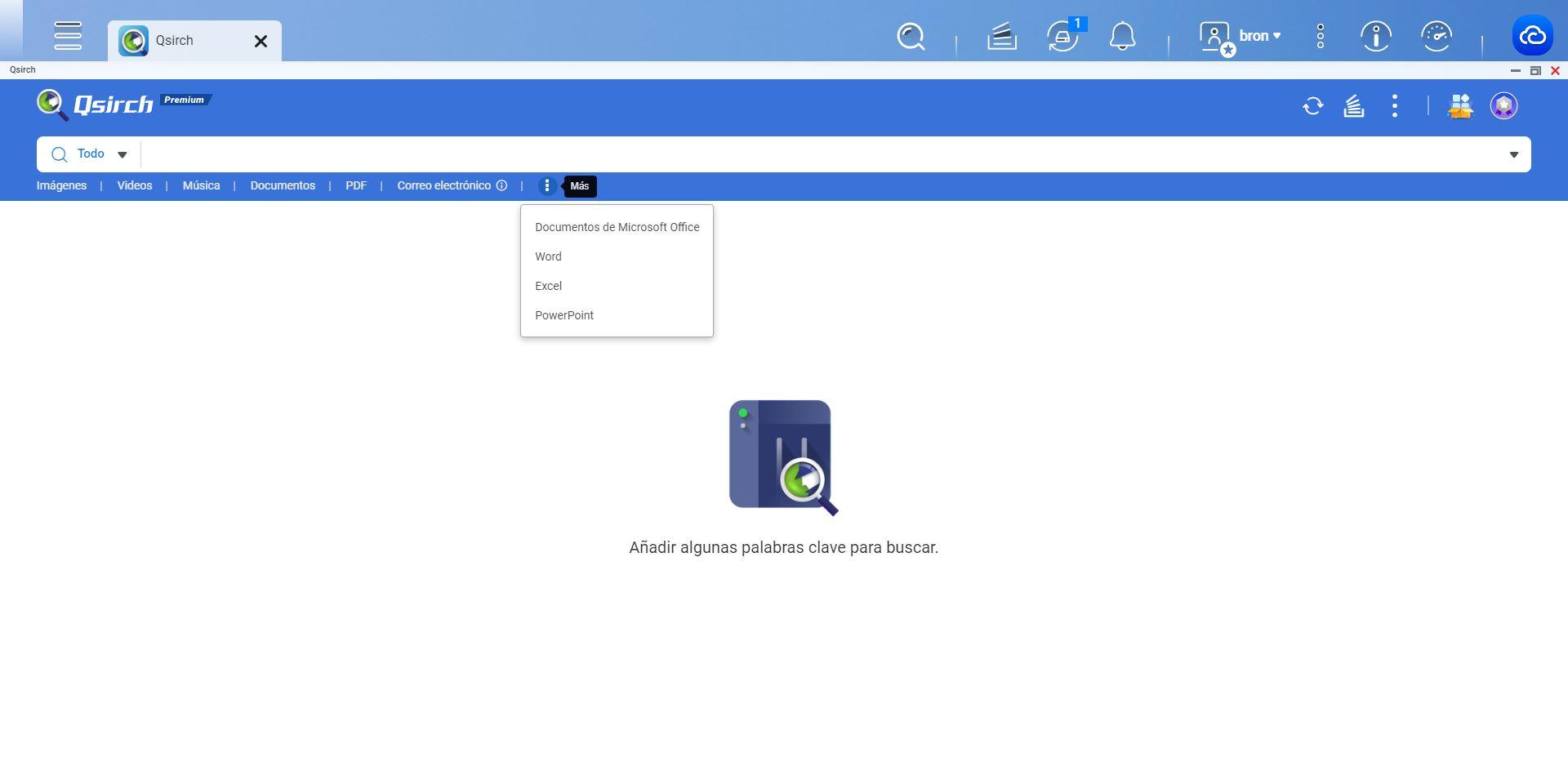
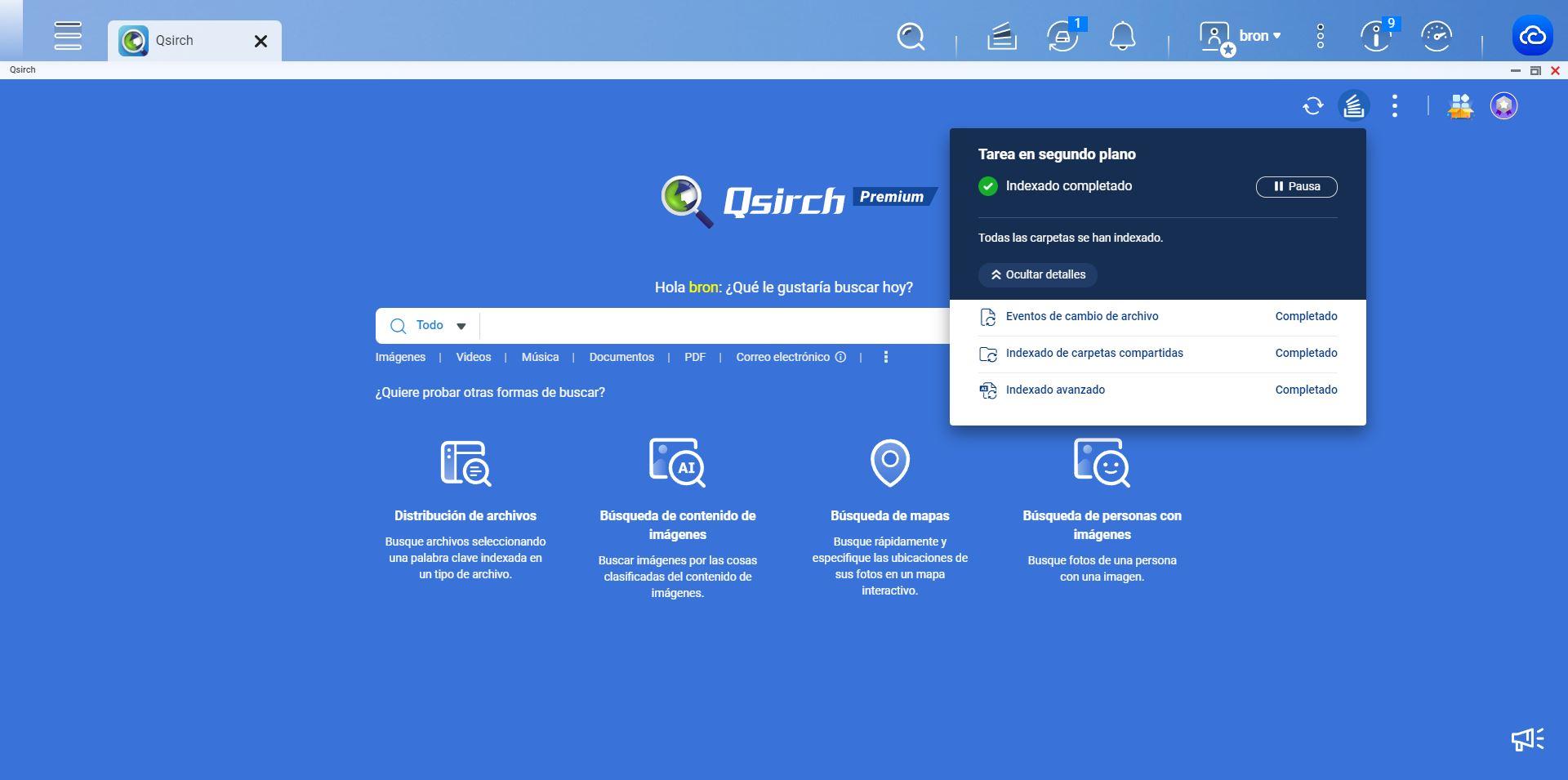
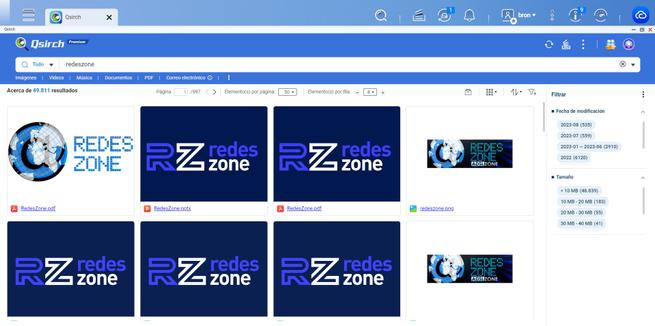
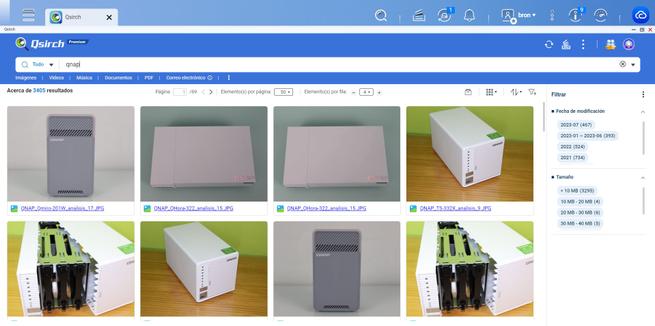
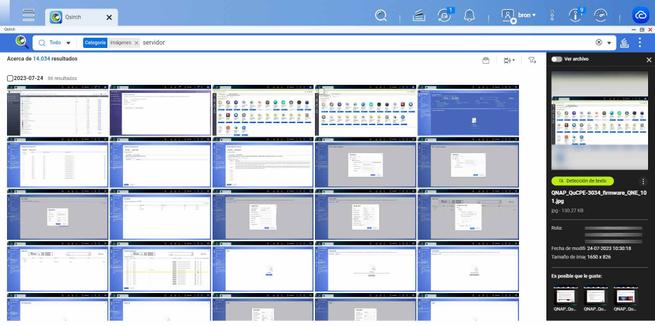
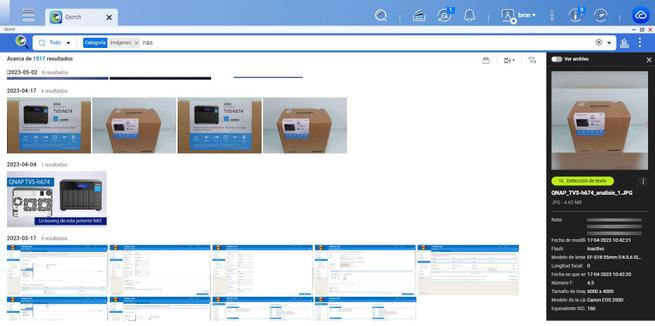
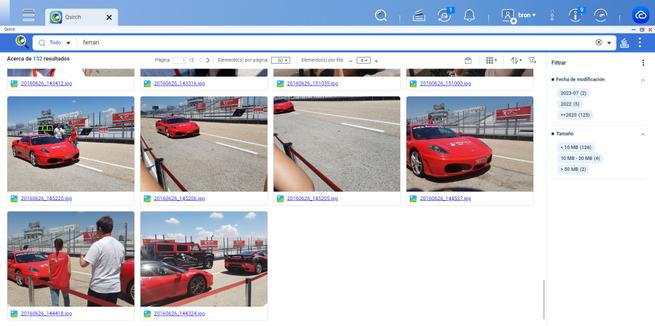
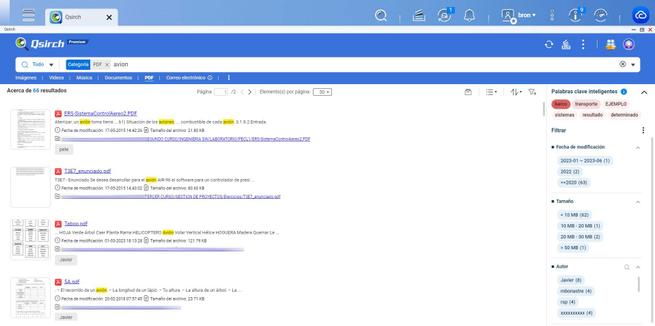
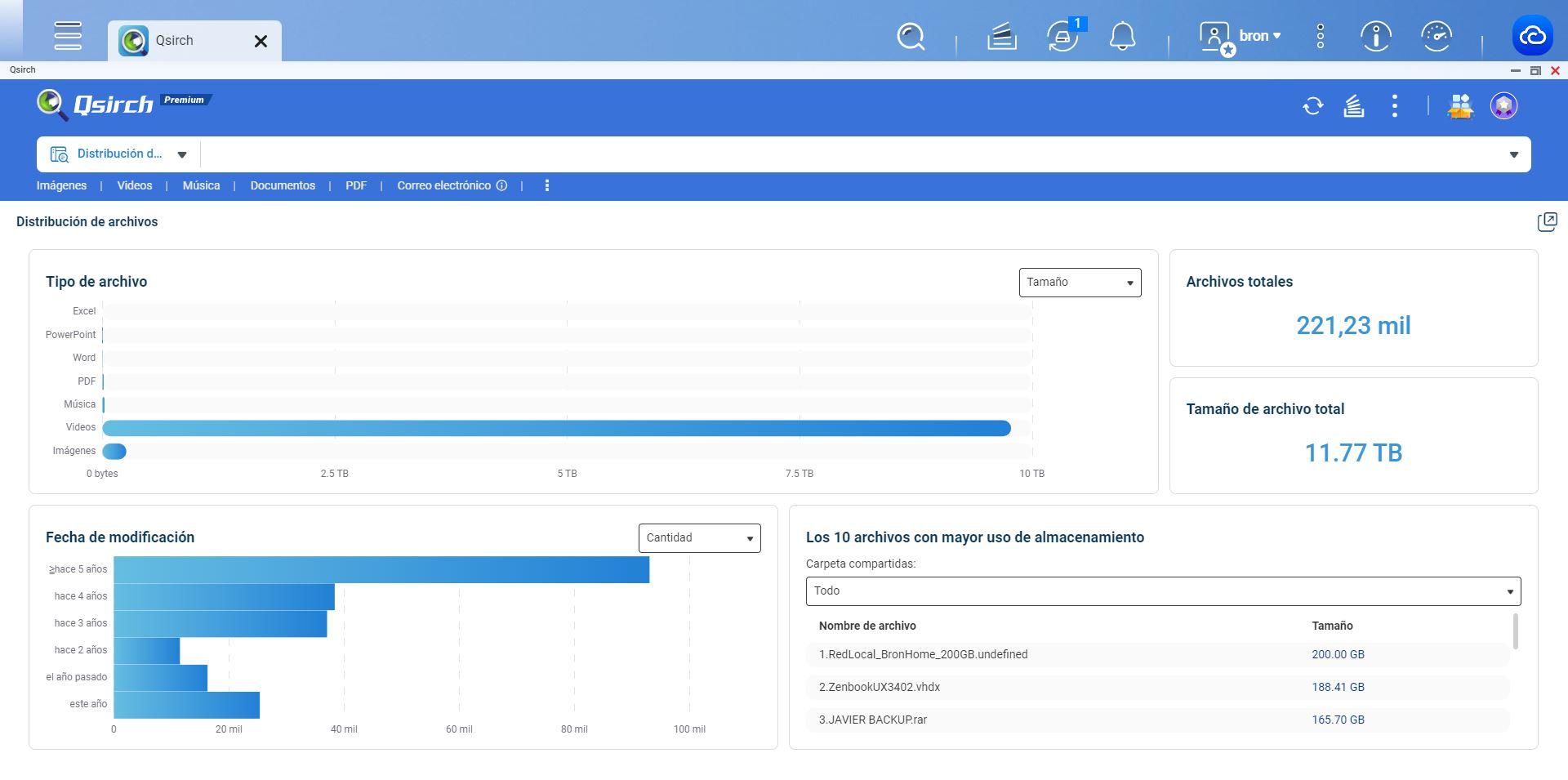
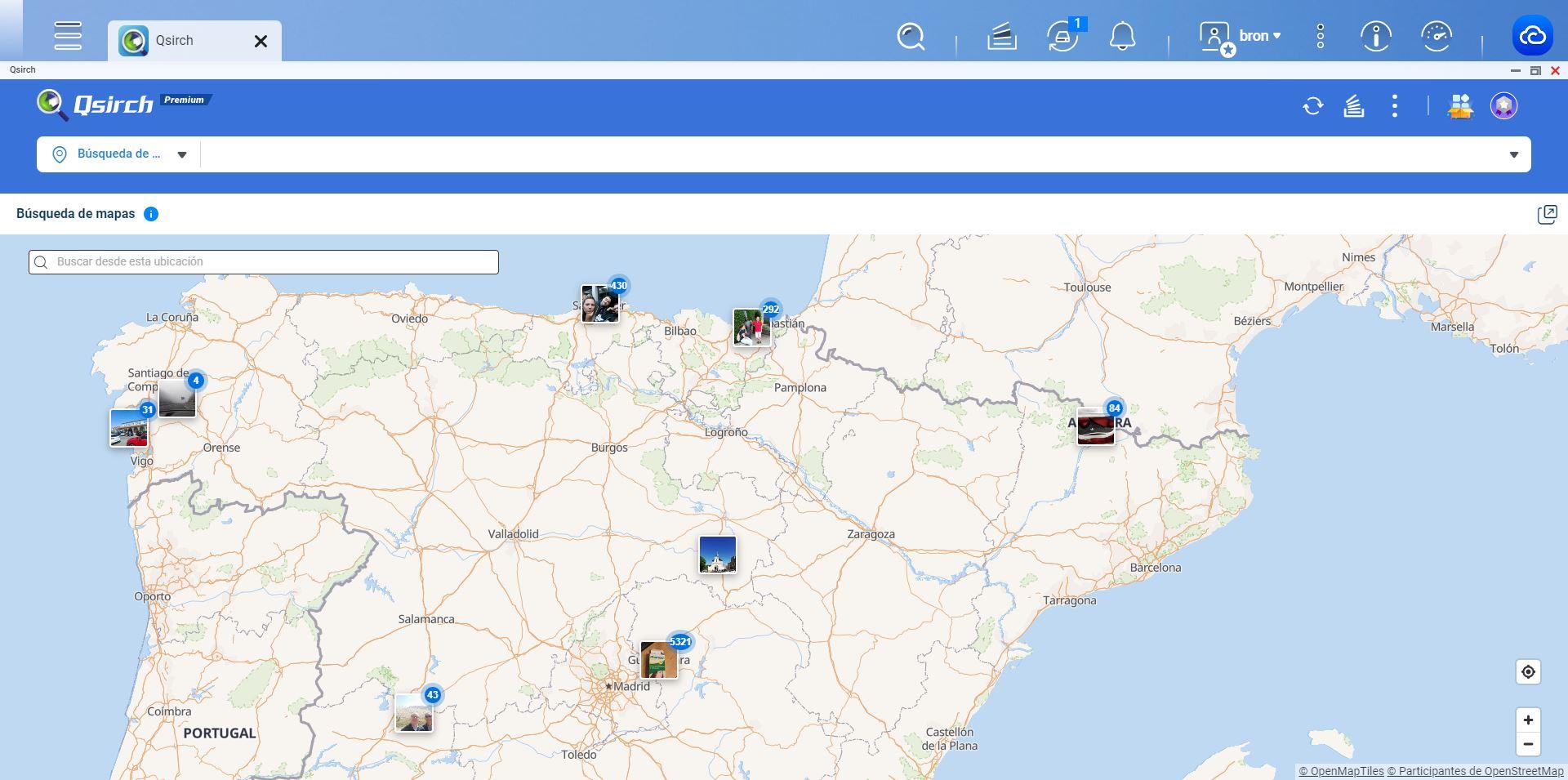
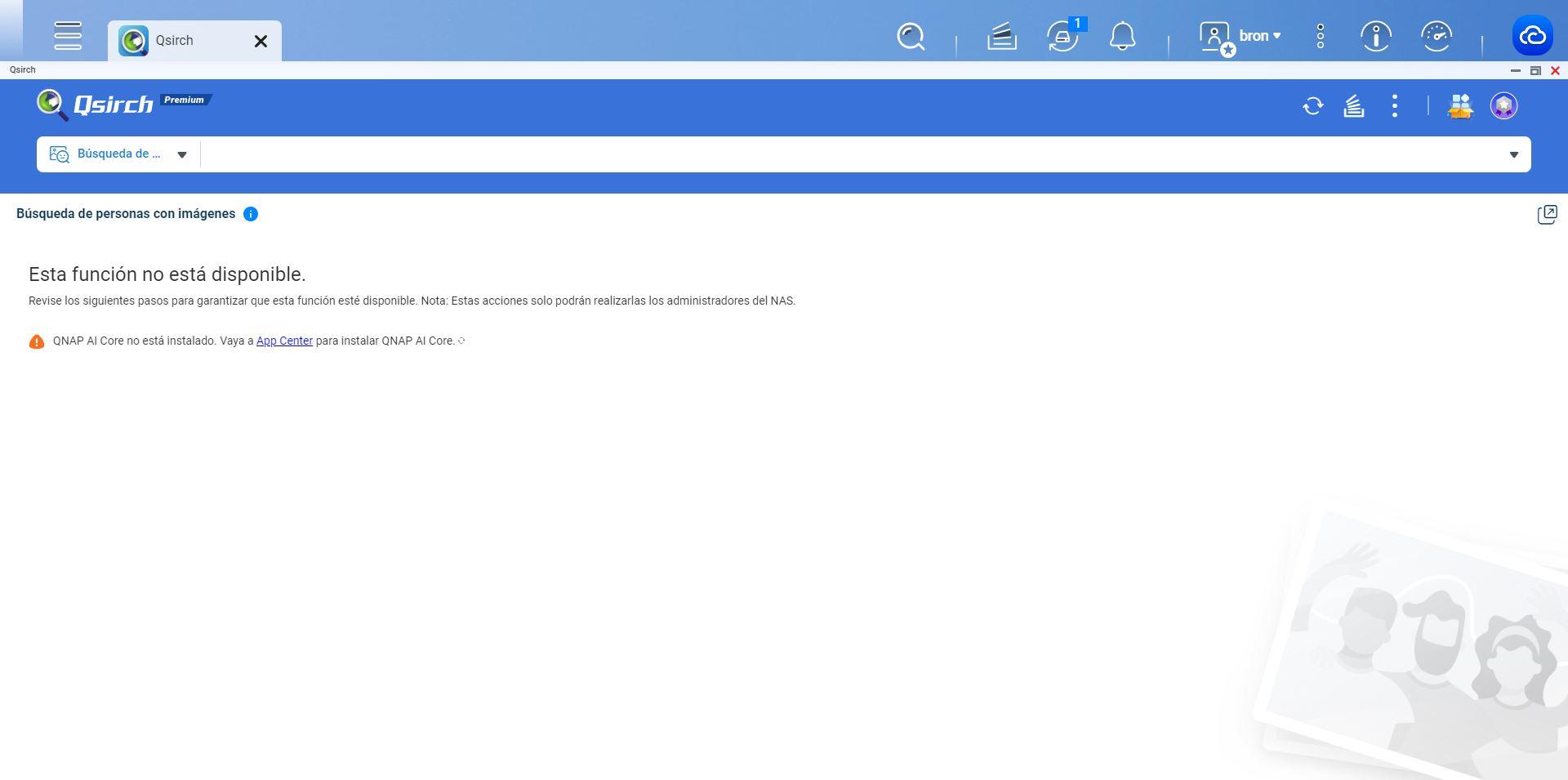
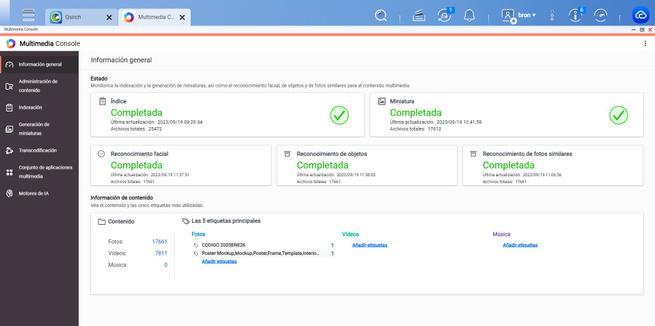
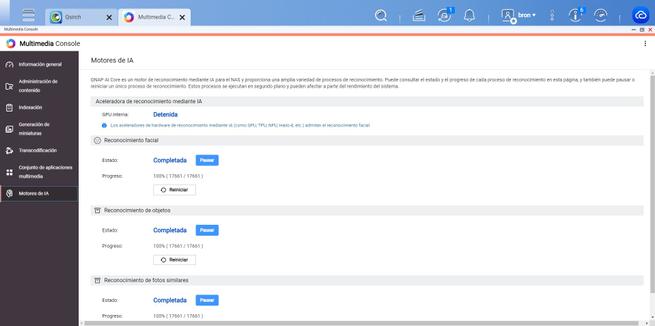
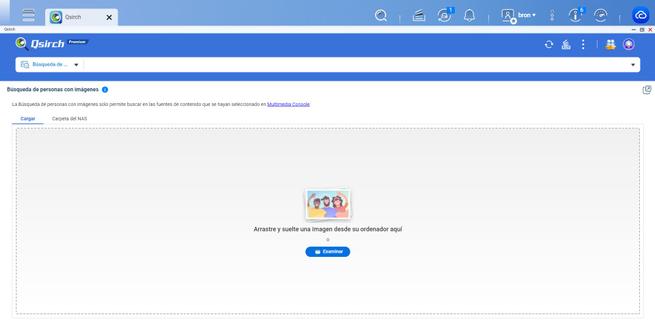
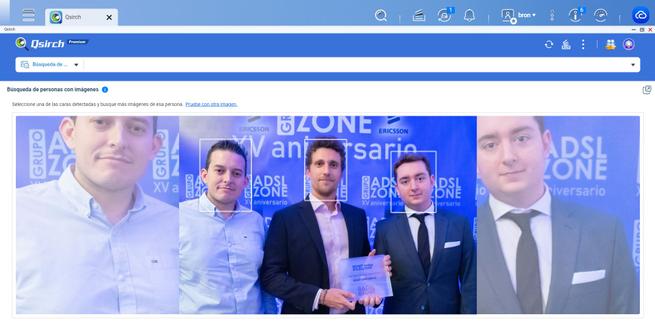
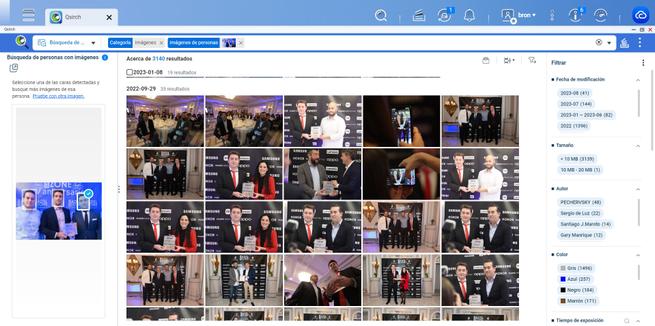


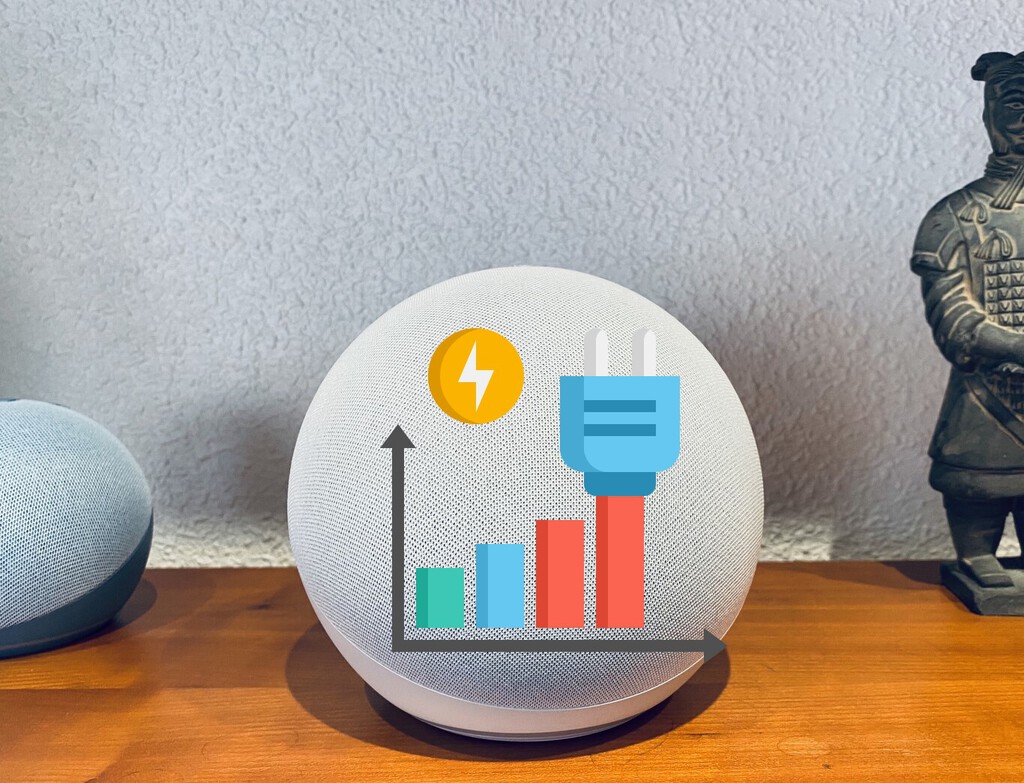


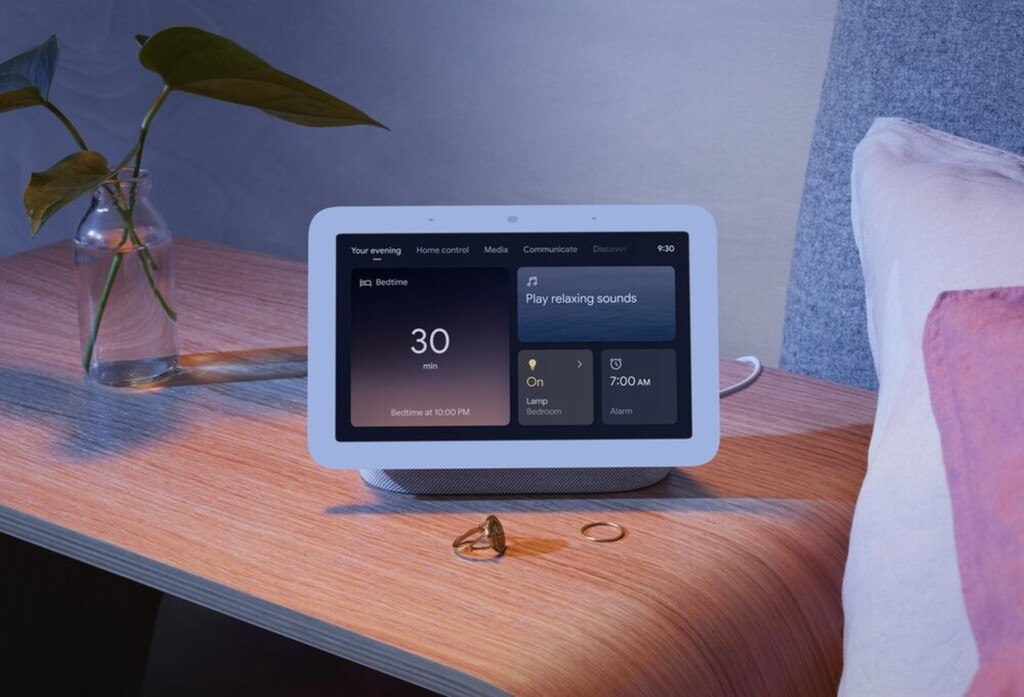
 Imagen: Google
Imagen: Google






